Hvordan starte XTB-handel: En trinn-for-trinn-veiledning for nybegynnere
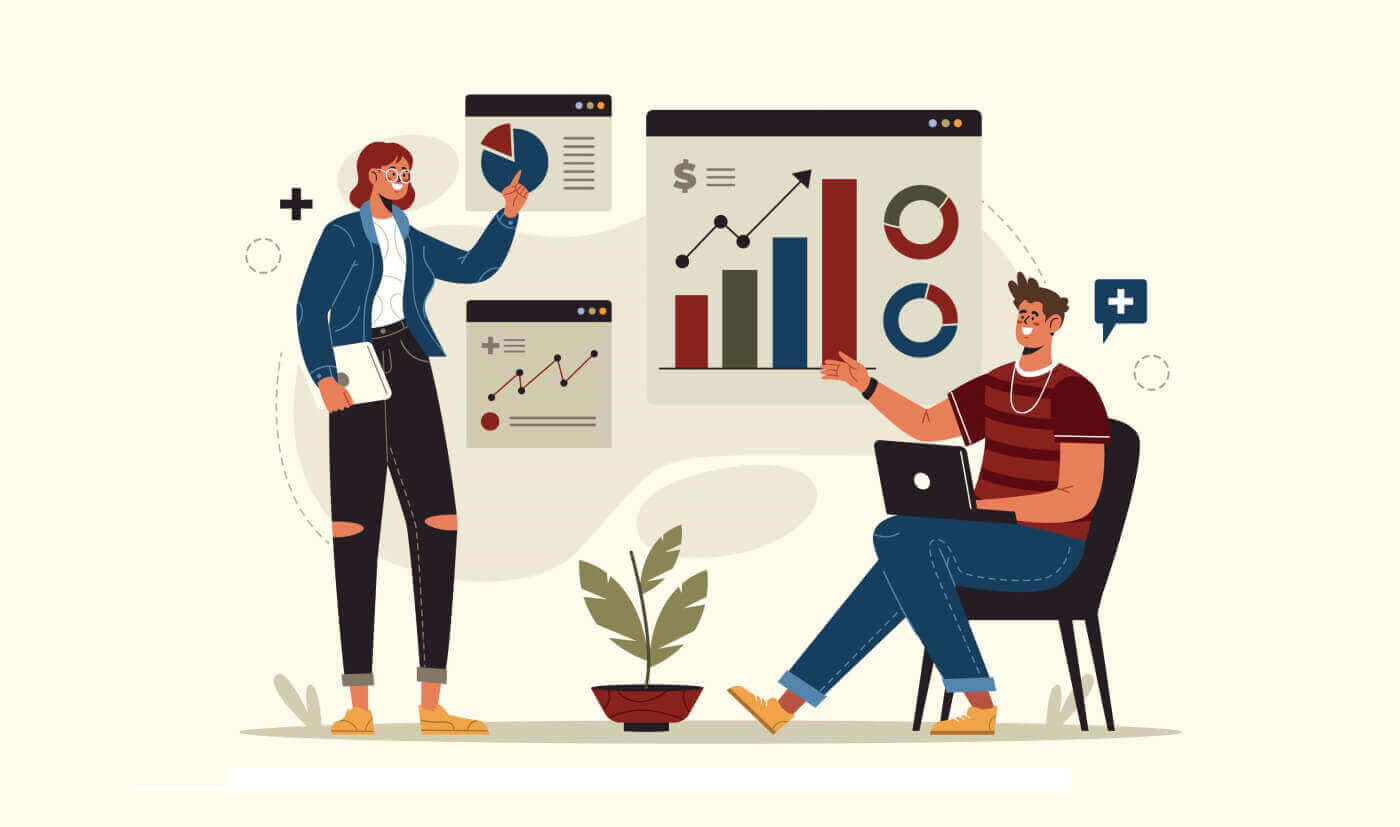
Slik registrerer du deg for XTB
Slik registrerer du deg for en XTB-konto [Web]
Naviger først til hjemmesiden til XTB- plattformen og velg "Opprett konto" . 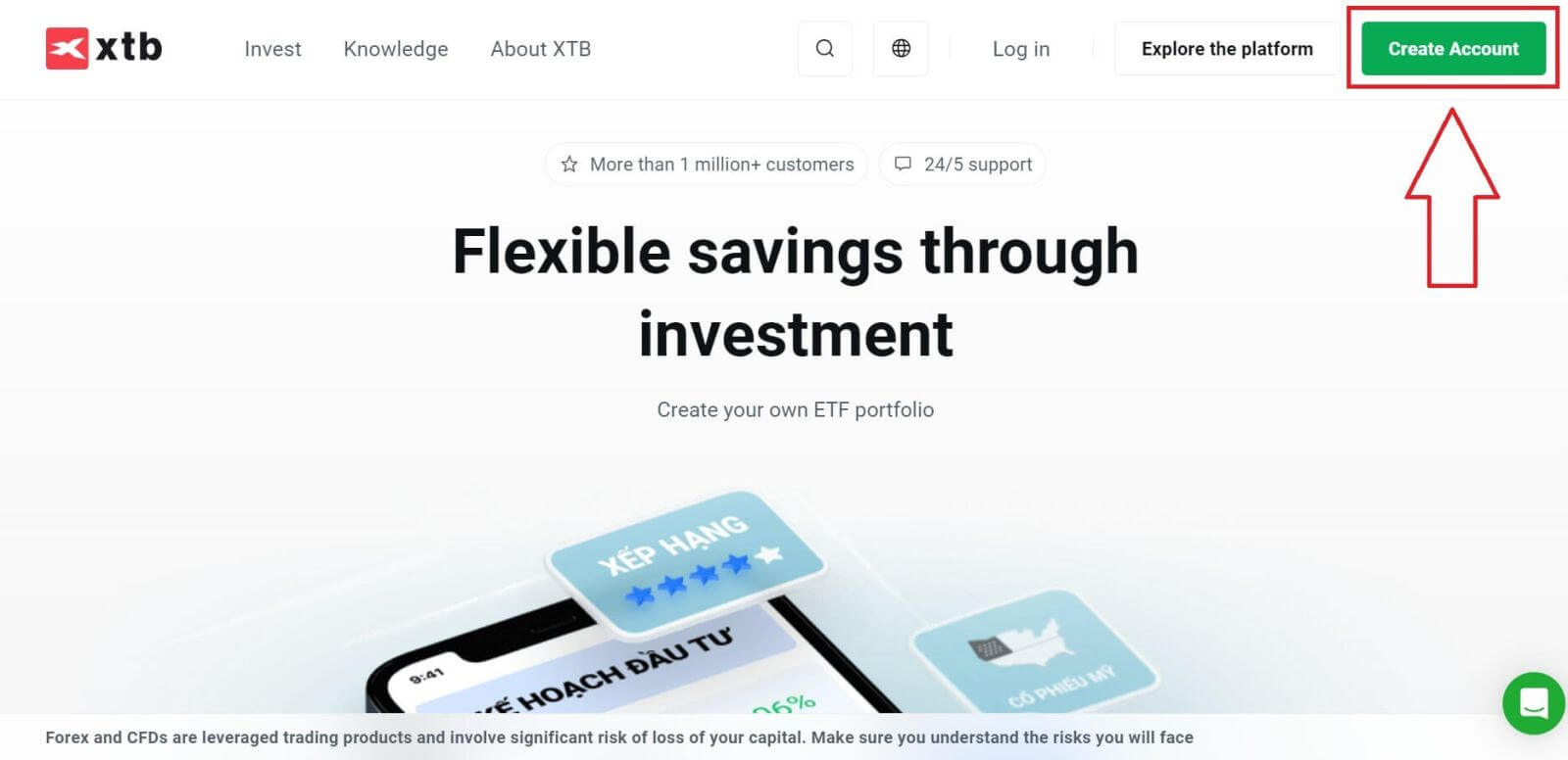
På den første siden, vennligst oppgi litt grunnleggende informasjon om plattformen som følger:
Din e-post (for å motta e-postbekreftelsen fra XTB-støtteteamet).
Ditt land (kontroller at det valgte landet samsvarer med det på bekreftelsesdokumentene dine for å aktivere kontoen din).
Kryss av i boksene for å indikere at du godtar plattformens vilkår og betingelser (du må krysse av i alle boksene for å gå videre til neste trinn).
Velg deretter "NESTE" for å fortsette til neste side. 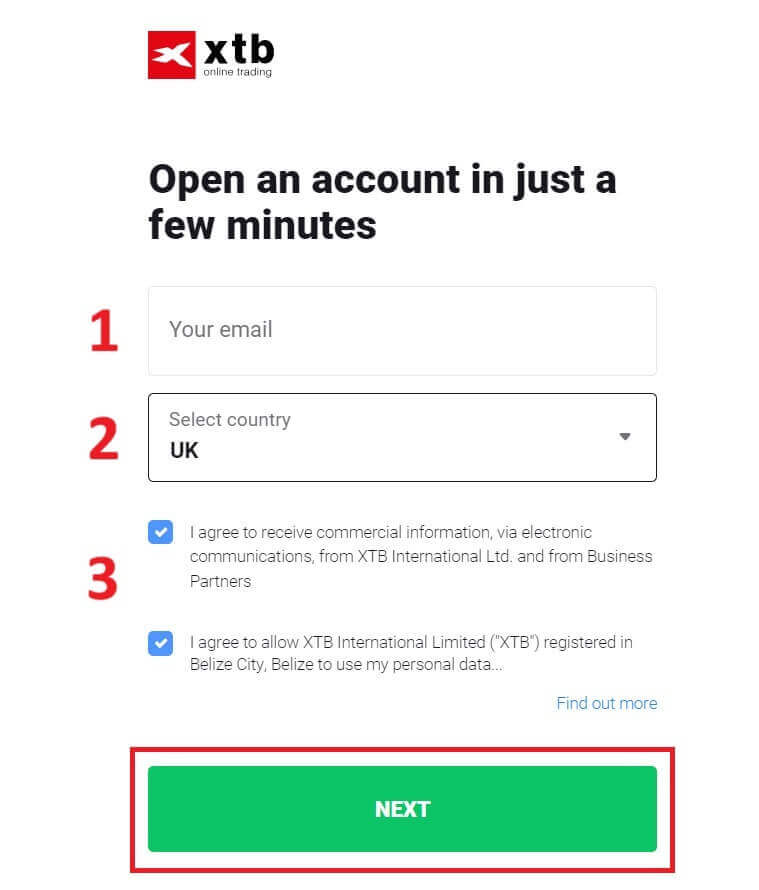
Deretter fortsetter du å skrive inn din personlige informasjon i de tilsvarende feltene som følger (sørg for at du skriver inn informasjonen nøyaktig slik den vises på bekreftelsesdokumentene dine for å aktivere kontoen din).
Din familierolle (bestefar, bestemor, far osv.).
Navnet ditt.
Mellomnavnet ditt (hvis det ikke er tilgjengelig, la det stå tomt).
Etternavnet ditt (som i ID-en din).
Telefonnummeret ditt (for å motta den aktiverende OTP-en fra XTB).
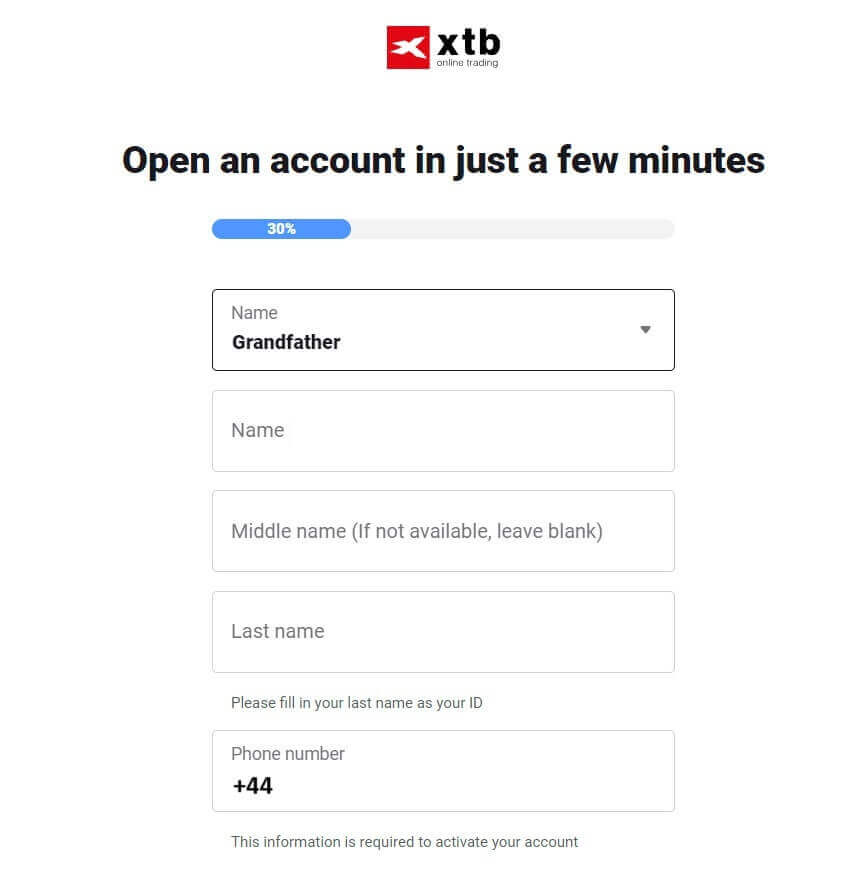
Fortsett å bla ned og skriv inn tilleggsinformasjon som:
Din fødselsdato.
Din nasjonalitet.
FATCA-erklæring (du må krysse av i alle boksene og svare på alle feltene for å fortsette til neste trinn).
Når du har fullført utfyllingen av informasjonen, klikk "NESTE" for å gå videre til neste side. 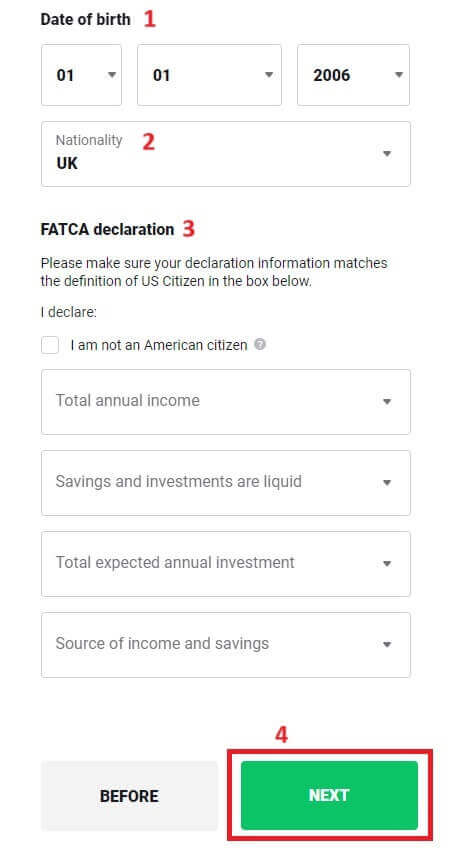
På denne registreringssiden vil du skrive inn adressen som samsvarer med dine personlige dokumenter:
Ditt husnummer - gatenavn - menighet/ kommune - bydel/ bydel.
Din provins/by.
Velg deretter "NESTE" for å fortsette. 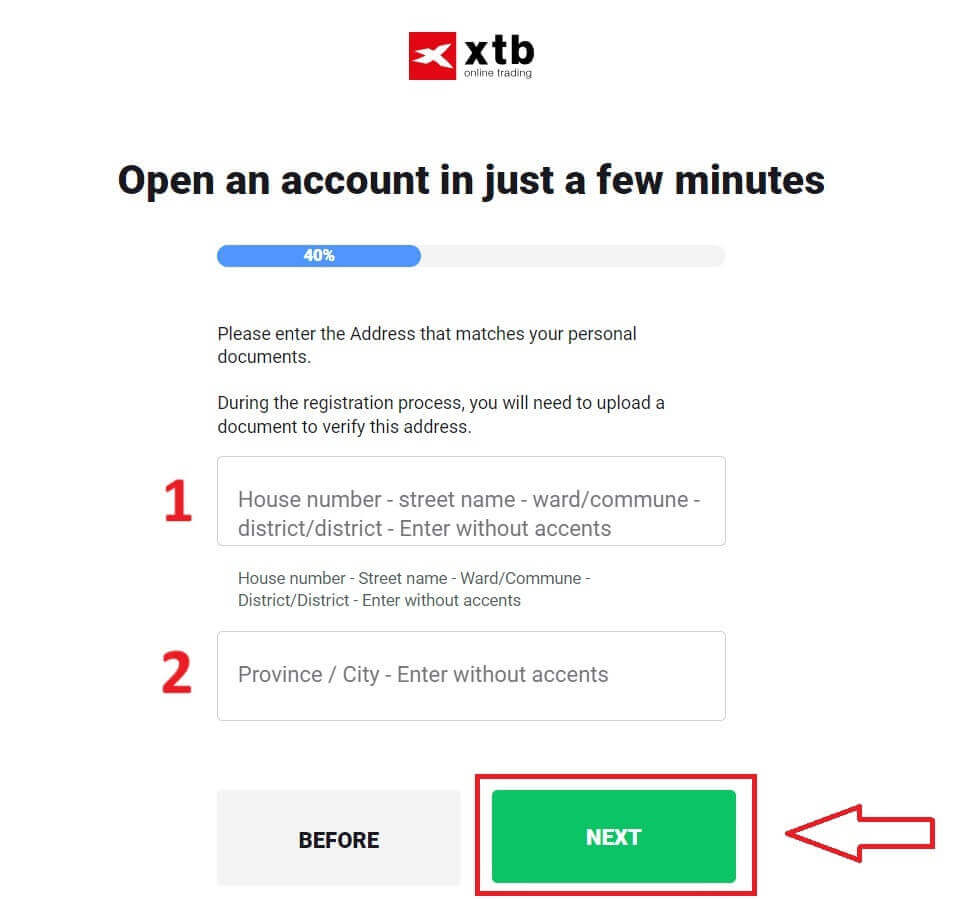
På denne registreringssiden må du fullføre noen få trinn som følger:
- Velg valutaen for kontoen din.
- Velg språk (foretrukket).
- Skriv inn henvisningskoden (dette er et valgfritt trinn).
Velg "NESTE" for å bli dirigert til neste registreringsside. 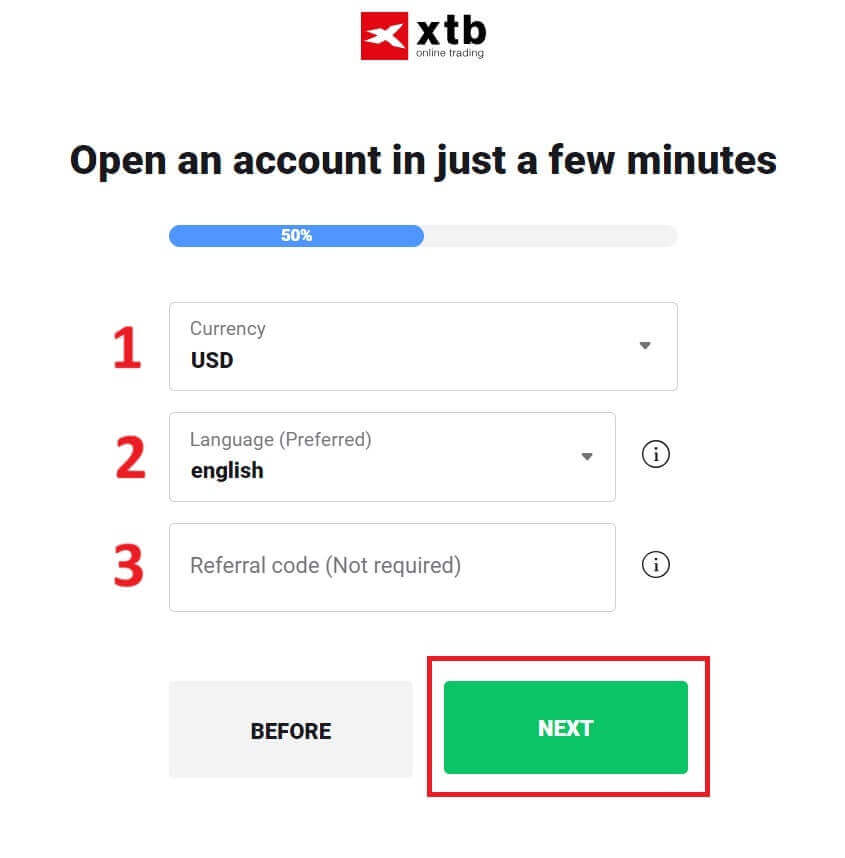
På neste side vil du møte vilkårene du trenger for å godta for å kunne registrere deg for XTB-kontoen din (som betyr at du må krysse av i hver avmerkingsboks). Klikk deretter "NESTE" for å fullføre. 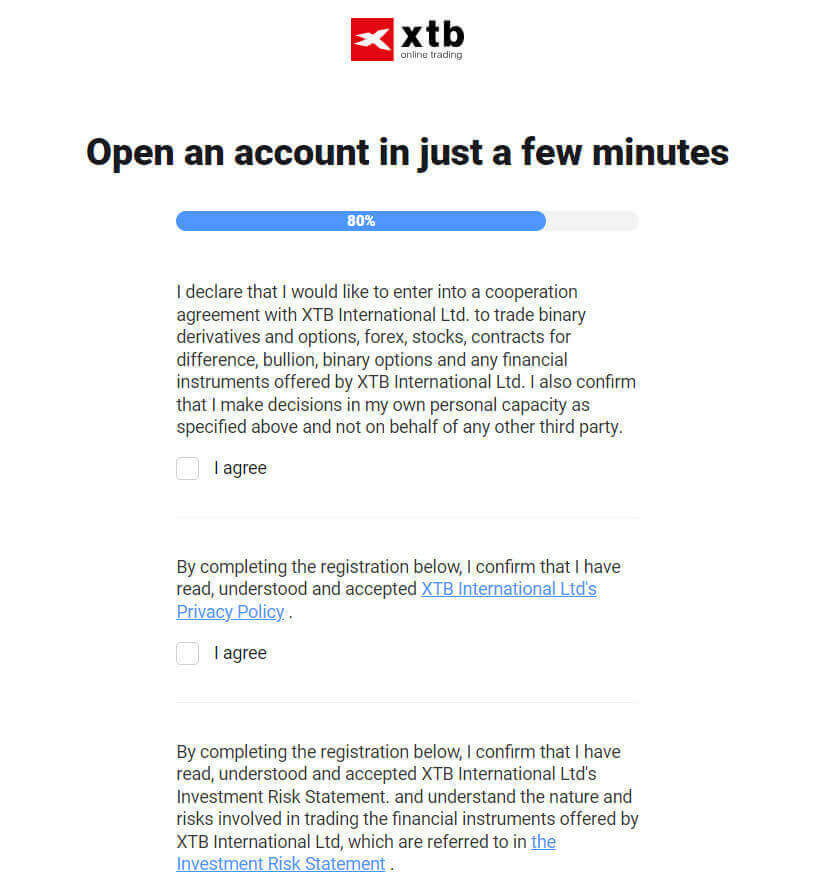
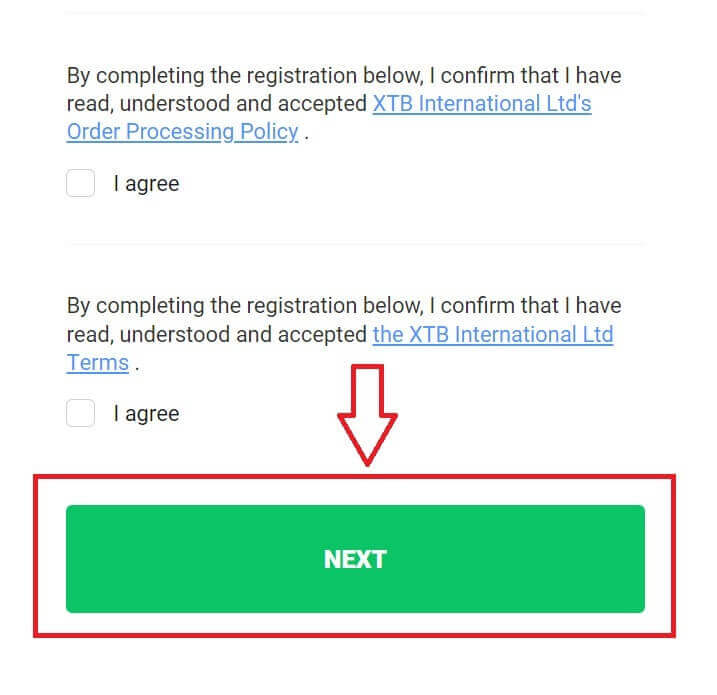
På denne siden velger du "GÅ TIL KONTOEN DIN" for å bli dirigert til din generelle kontoadministrasjonsside. 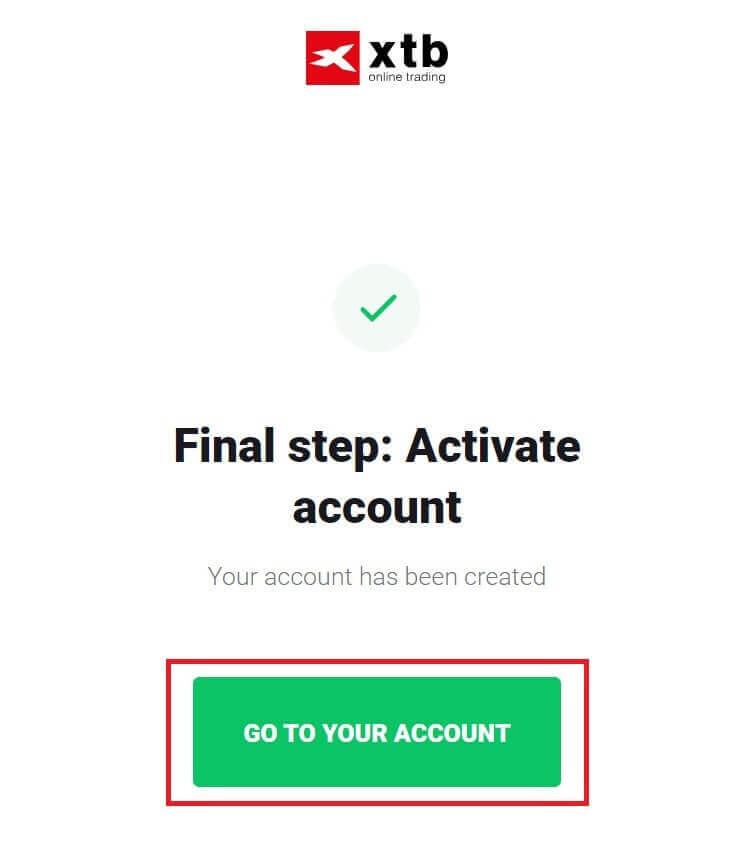
Gratulerer med vellykket registrering for kontoen din med XTB (vær oppmerksom på at denne kontoen ikke er aktivert ennå). 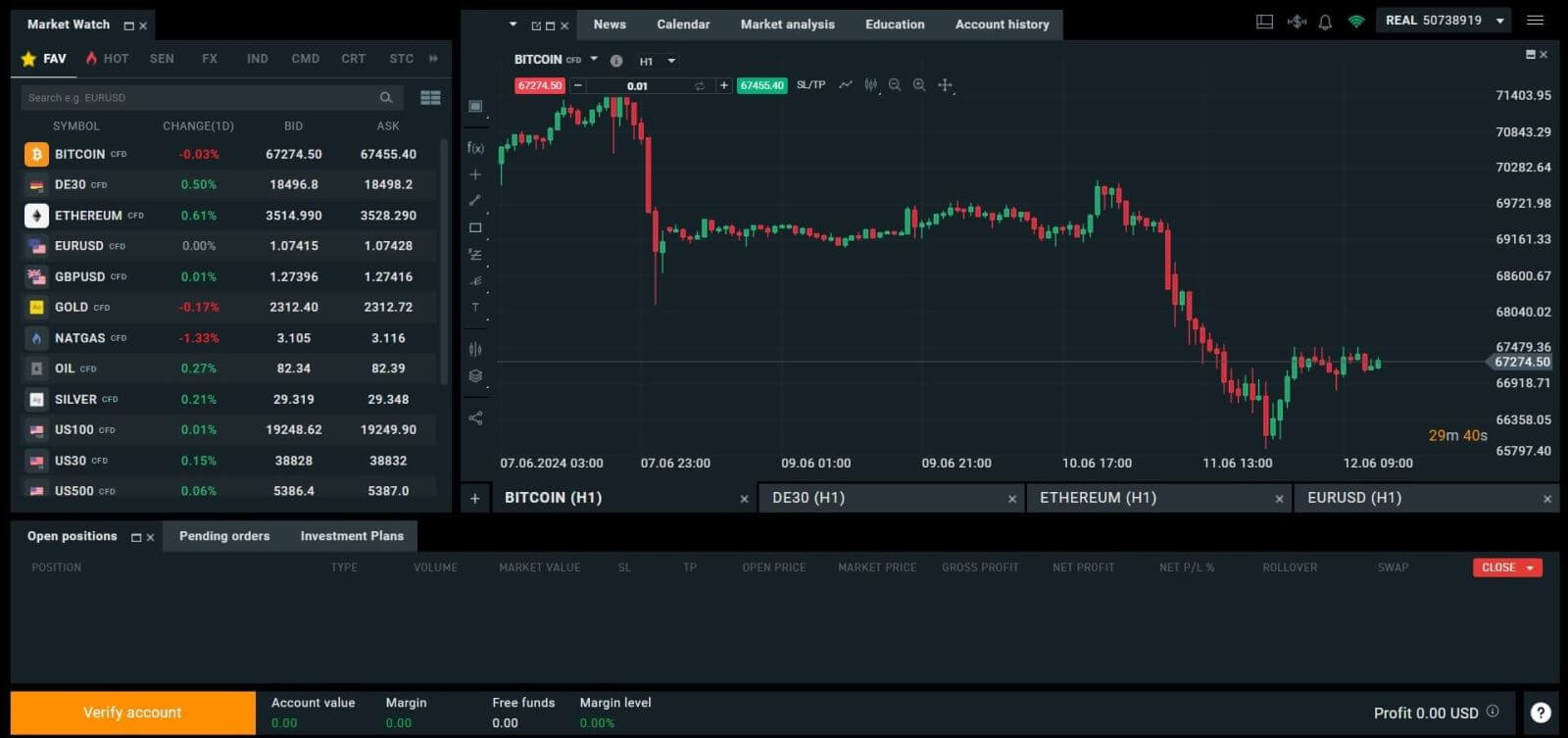
Slik registrerer du deg for en XTB-konto [App]
Først åpner du appbutikken på mobilenheten din (både App Store og Google Play Store er tilgjengelige).
Søk deretter etter søkeordet «XTB Online Investing» og last ned appen.
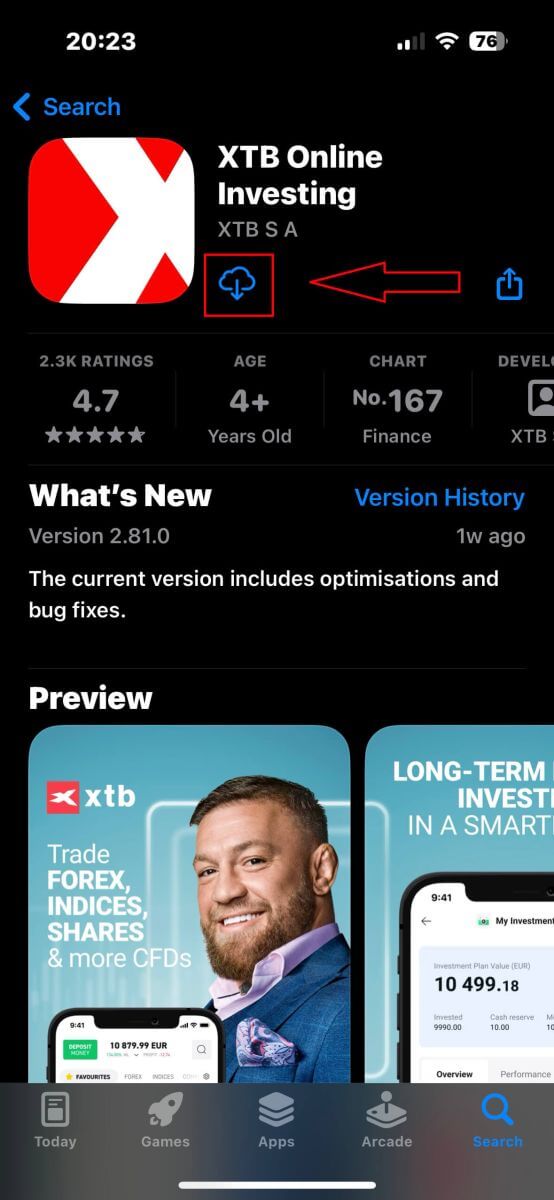
Åpne appen etter at nedlastingsprosessen er fullført. Deretter velger du "ÅPNE EKTE KONTO" for å starte registreringsprosessen. 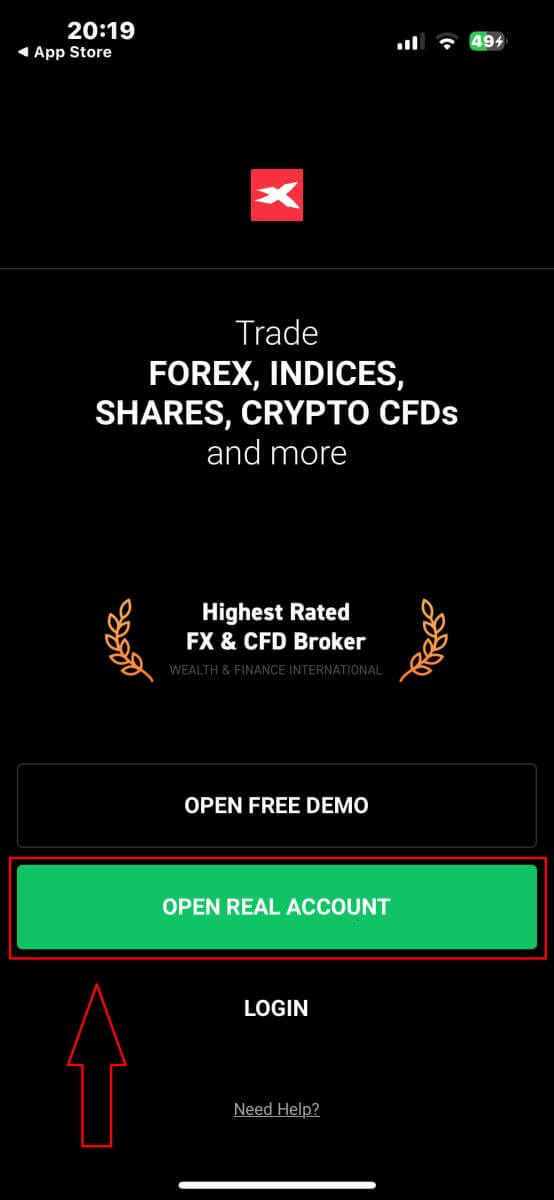
Det første trinnet er å velge ditt land (velg det som samsvarer med de personlige identifikasjonsdokumentene du har for å aktivere kontoen din). Når du er valgt, klikker du på "NESTE" for å fortsette. 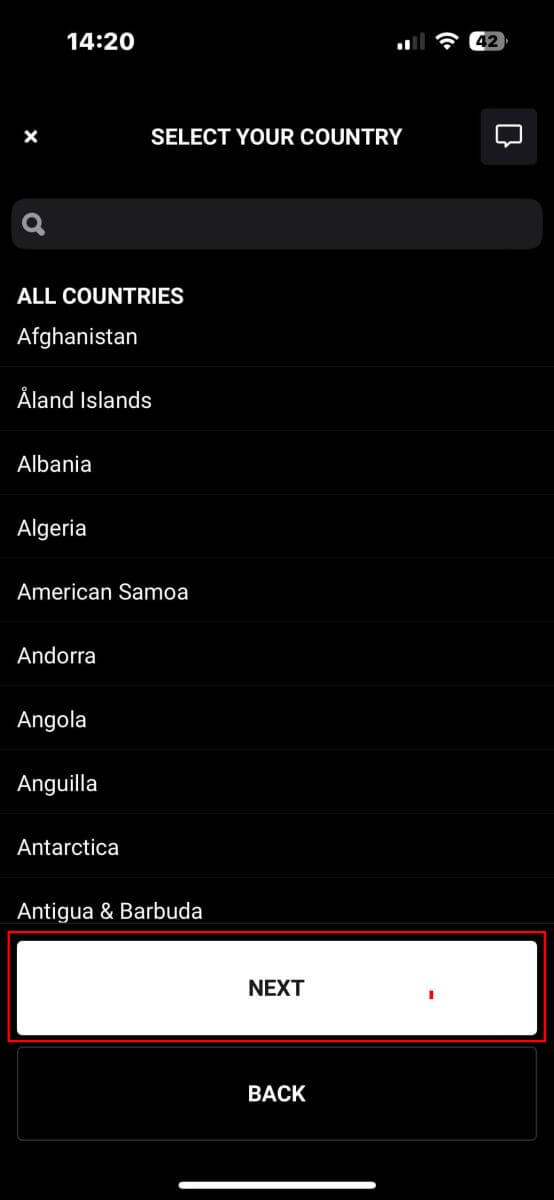
På neste registreringsside må du:
Skriv inn e-posten din (for å motta varsler og instruksjoner fra XTB-støtteteamet).
Kryss av i boksene som erklærer at du er enig med alle retningslinjene (vær oppmerksom på at alle boksene må hakes av for å gå videre til neste side).
Når du er ferdig med trinnene ovenfor, trykker du på "NESTE TRINN" for å gå til neste side. 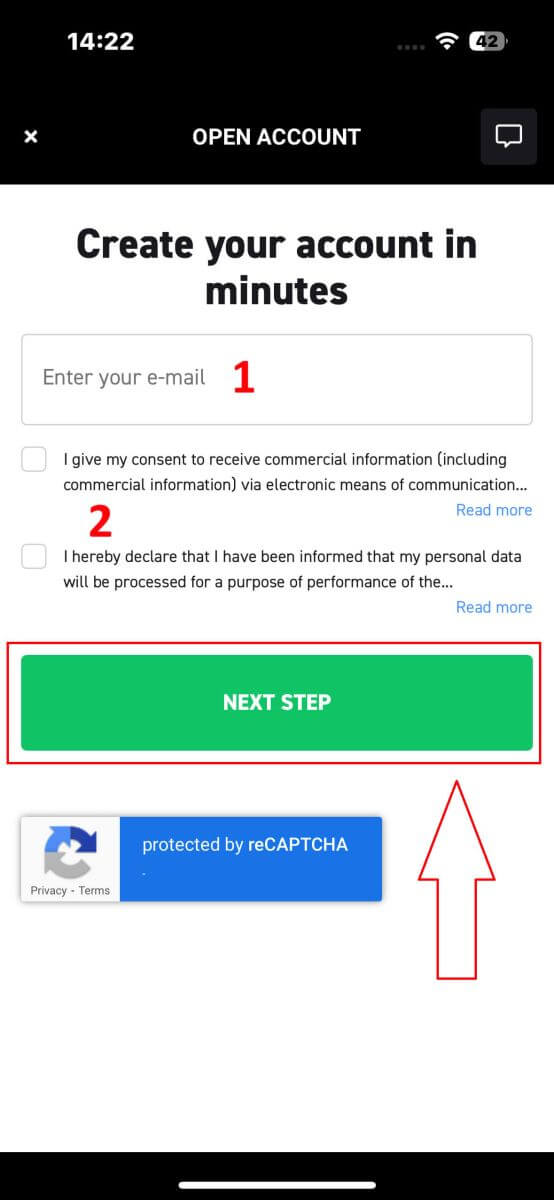
På denne siden må du:
Bekreft e-posten din (dette er e-posten du bruker for å få tilgang til XTB-plattformen som påloggingsinformasjon).
Opprett kontopassordet ditt med minst 8 tegn (vær oppmerksom på at passordet også må oppfylle alle kravene, inneholde en liten bokstav, en stor bokstav og ett tall).
Etter å ha fullført trinnene ovenfor, trykk på "NESTE TRINN" for å fortsette til neste side. 
Deretter må du oppgi følgende personlige opplysninger (Vær oppmerksom på at informasjonen som legges inn skal samsvare med personopplysningene på ID-en din for kontoaktivering og verifiseringsformål):
- Fornavnet ditt.
- Mellomnavnet ditt (valgfritt).
- Ditt etternavn.
- Telefonnummeret ditt.
- Din fødselsdato.
- Dine nasjonaliteter.
- Du må også godta alle FATCA- og CRS-erklæringene for å fortsette til neste trinn.
Etter å ha fullført informasjonen, velg "NESTE TRINN" for å fullføre registreringsprosessen for kontoen. 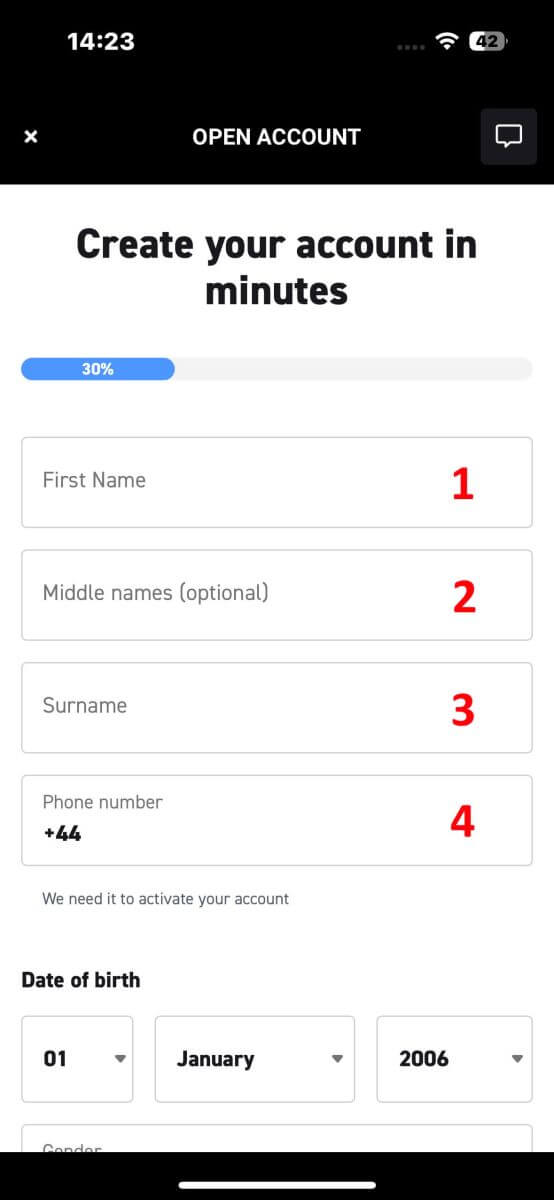
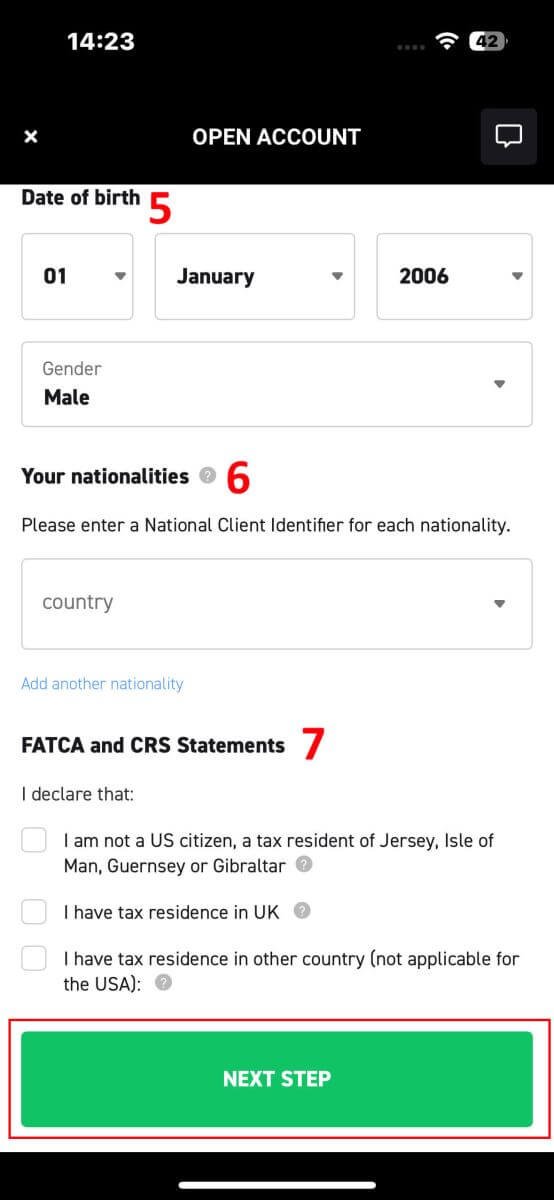
Gratulerer med vellykket registrering for en konto hos XTB (vær oppmerksom på at denne kontoen ikke er aktivert ennå). 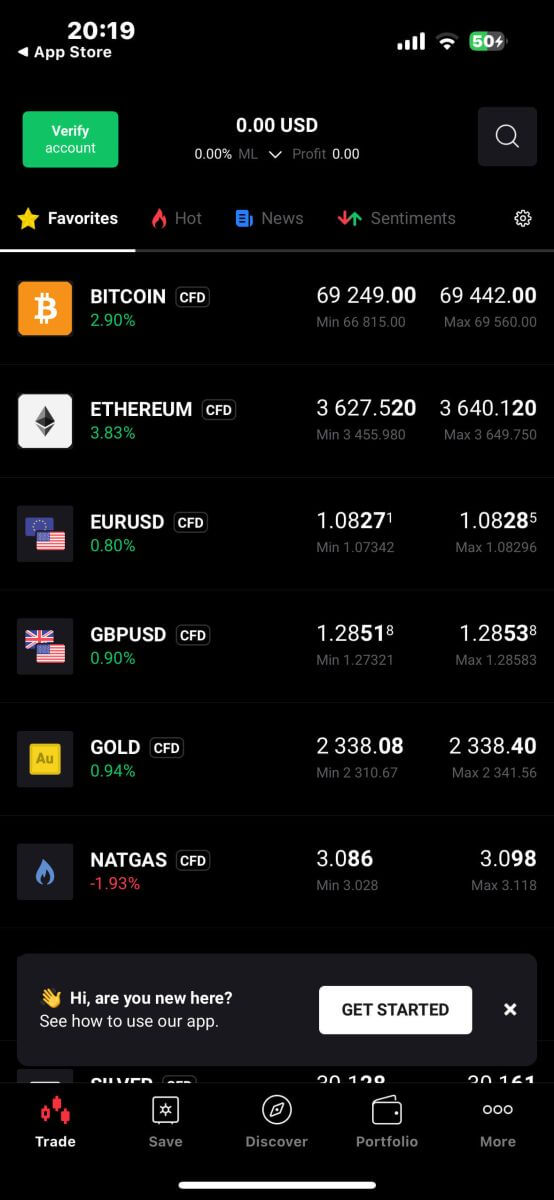
Hvordan verifisere XTB-konto
Slik bekrefter du konto på XTB [Web]
Slik fullfører du identitetsbekreftelse
Besøk først hjemmesiden til XTB . Velg deretter "Logg inn" etterfulgt av "Kontoadministrasjon" for å få tilgang til verifiseringsgrensesnittet. 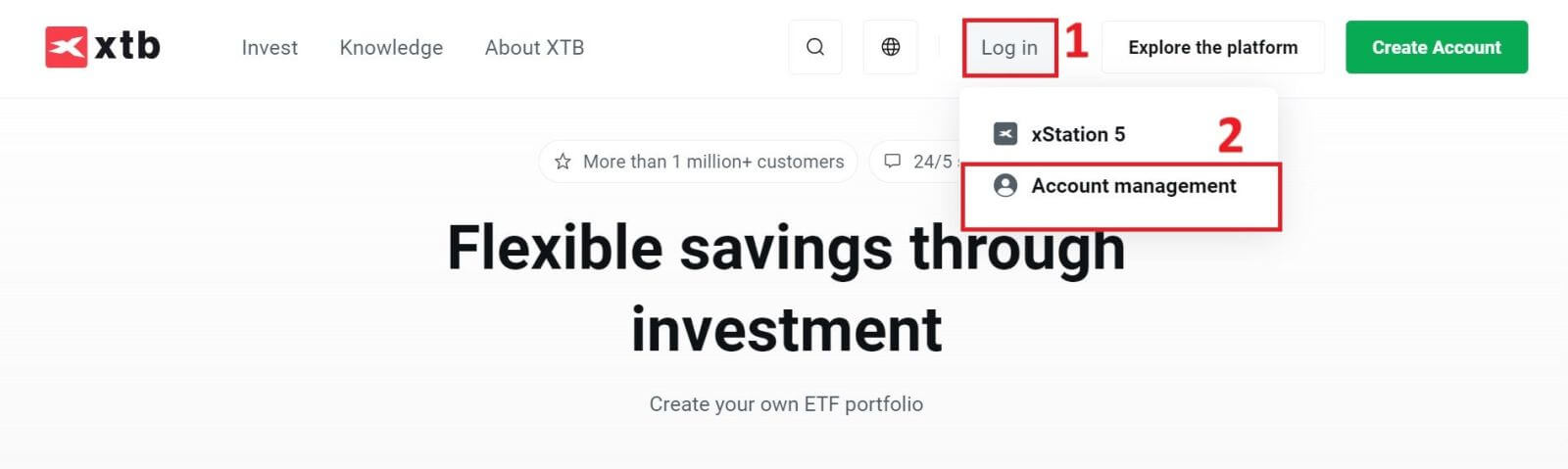
Du vil velge ordet "her" i setningen "last opp dokumenter fra datamaskinen din her" for å fortsette.
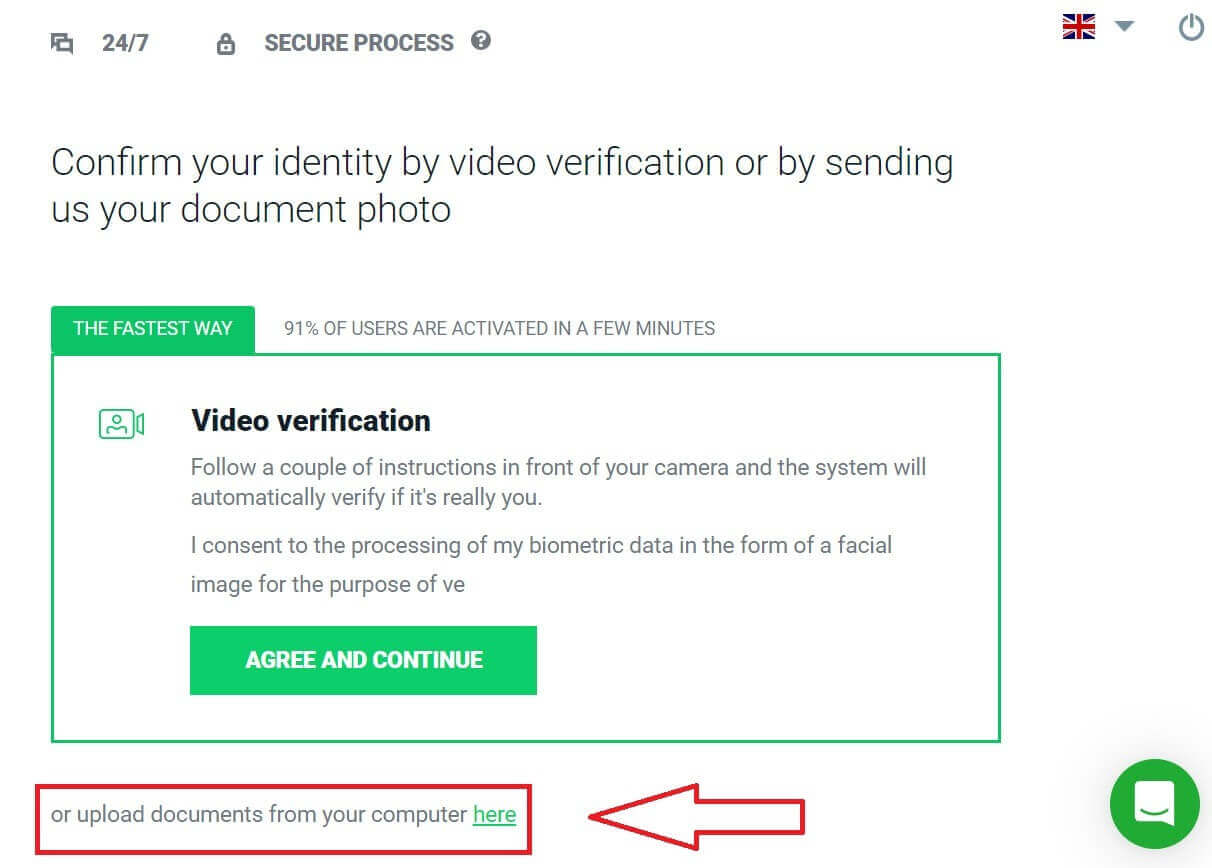
Det første trinnet i bekreftelsesprosessen er identitetsbekreftelse. Du må velge ett av følgende identitetsdokumenter for å laste opp: ID-kort/pass.
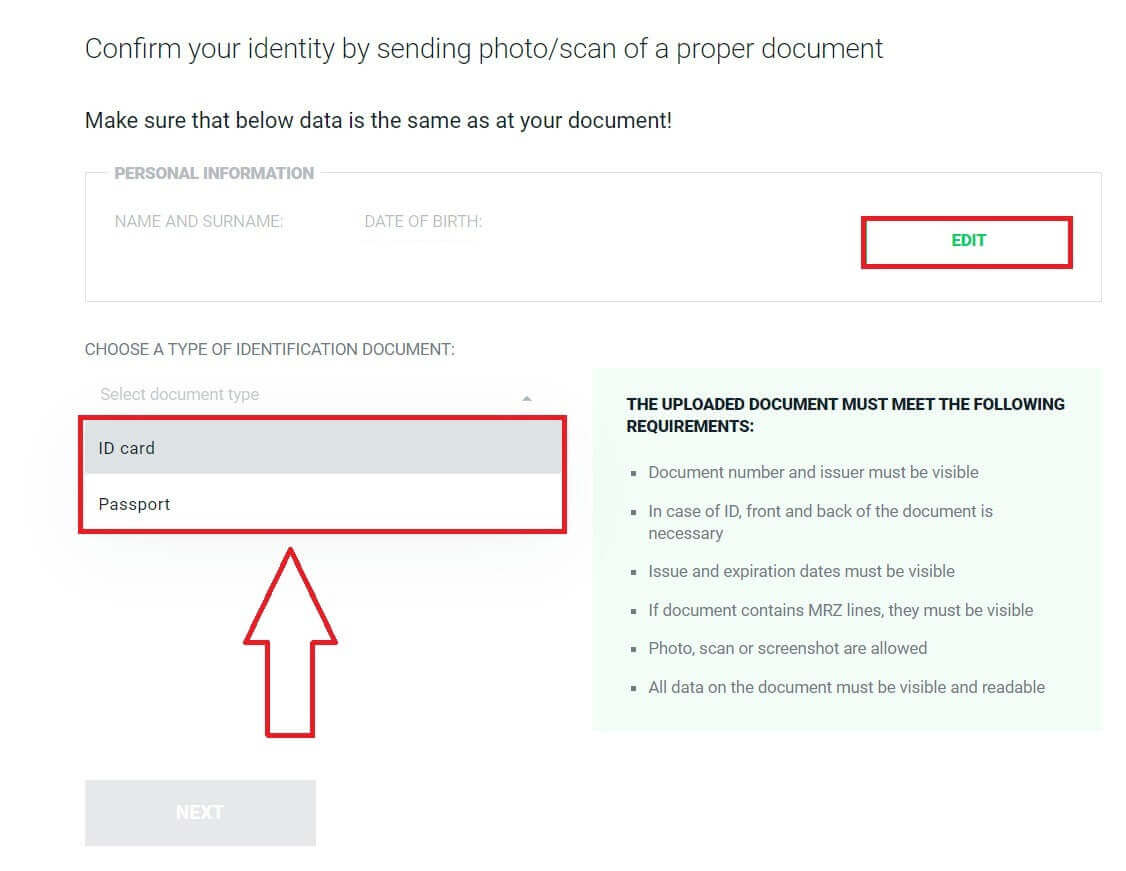
Etter å ha klargjort dokumentet, last opp bildene til de tilsvarende feltene ved å klikke på knappen "LAST OPP FOTO FRA DATAMASKINEN" .
I tillegg må det opplastede også oppfylle følgende krav:
Dokumentnummer og utsteder skal være synlig.
Ved ID er forsiden og baksiden av dokumentet nødvendig.
Utstedelses- og utløpsdatoer må være synlige.
Hvis dokumentet inneholder MRZ-linjer, må de være synlige.
Foto, skanning eller skjermdump er tillatt.
Alle data på dokumentet skal være synlige og lesbare.
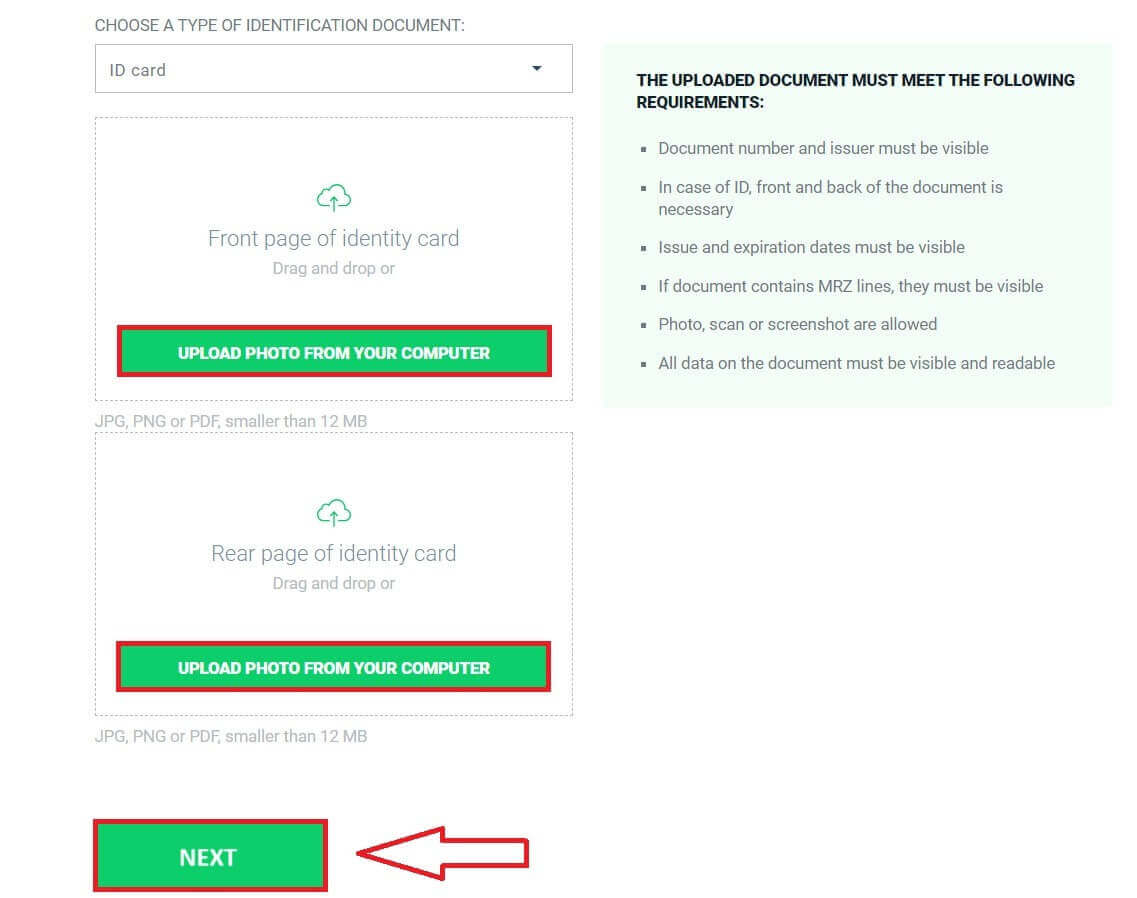
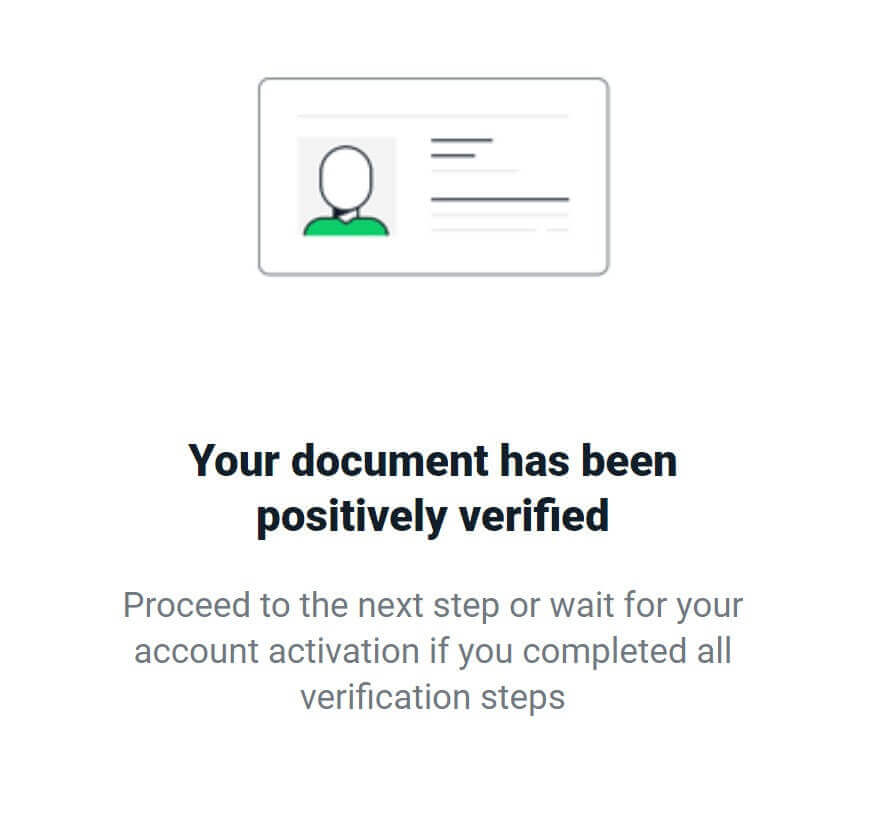
Slik fullfører du adressebekreftelse
For adressebekreftelse må du også laste opp ett av følgende dokumenter for at systemet skal bekrefte (disse kan variere fra land til land):
Førerkort.
Registreringsdokument for kjøretøy.
Sosialt helsetrygdkort.
Kontoutskrift.
Kontoutskrift.
Fasttelefonregning.
Internett-regning.
TV-regning.
Strømregning.
Vannregning.
Gassregning.
CT07/TT56 - Bekreftelse av bosted.
nr. 1/TT559 - Bekreftelse av personlig ID og borgerinformasjon.
CT08/TT56 - Melding om bosted.
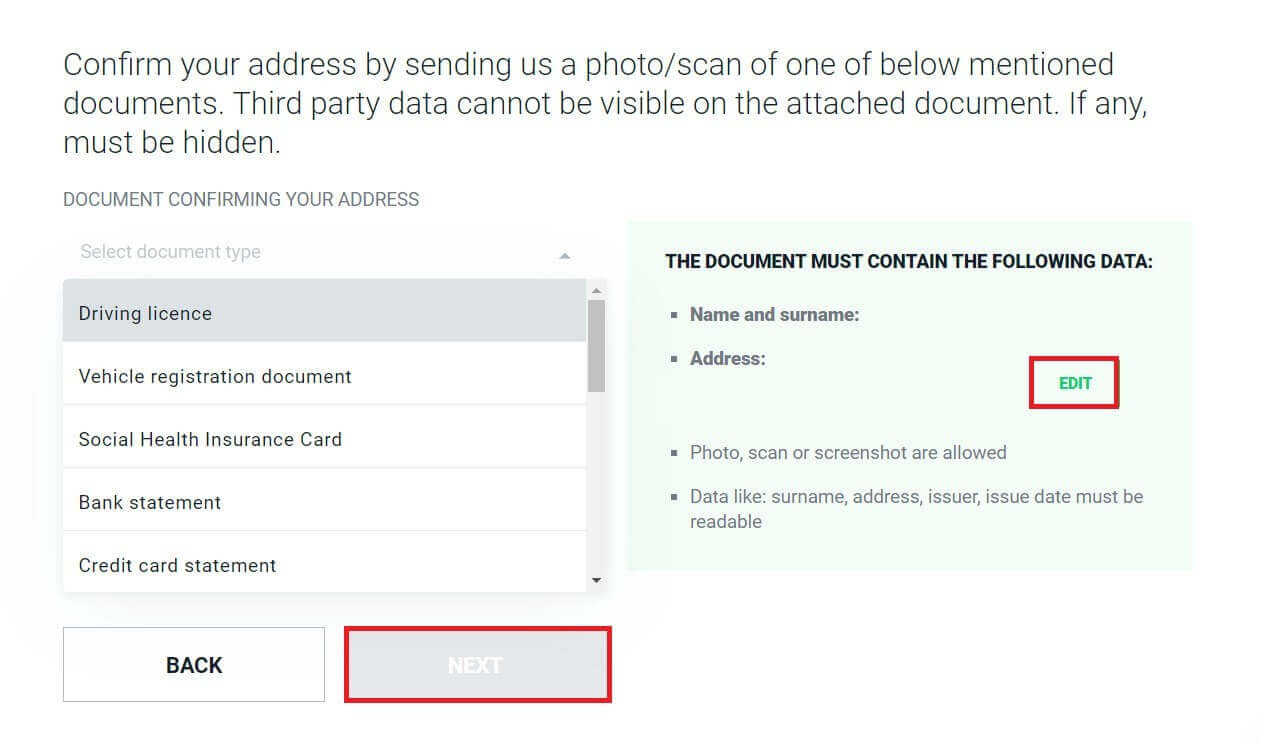
Når du har klargjort dokumentet, klikker du på knappen "LAST OPP FOTO FRA DATAMASKINEN" for å legge til bildene i de tilsvarende feltene.
I tillegg må det opplastede også oppfylle følgende krav:
Dokumentnummer og utsteder skal være synlig.
Ved ID er forsiden og baksiden av dokumentet nødvendig.
Utstedelses- og utløpsdatoer må være synlige.
Hvis dokumentet inneholder MRZ-linjer, må de være synlige.
Foto, skanning eller skjermdump er tillatt.
Alle data på dokumentet skal være synlige og lesbare.
Etter å ha lastet opp dokumentene dine, velg "NESTE".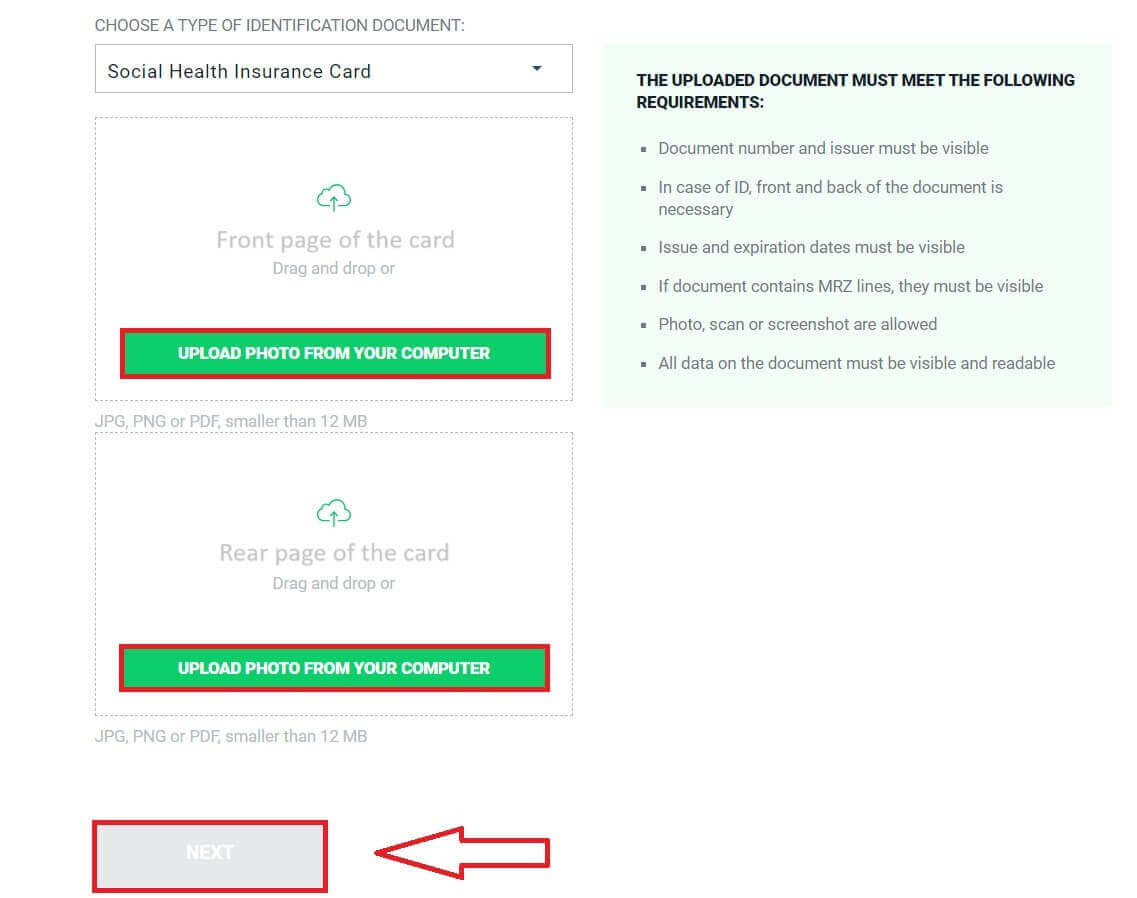
Vent ca. 5 til 10 minutter før systemet varsler deg om resultatene.
Gratulerer med å ha fullført de to trinnene for bekreftelse av personlig informasjon med XTB. Kontoen din vil bli aktivert i løpet av noen få minutter. 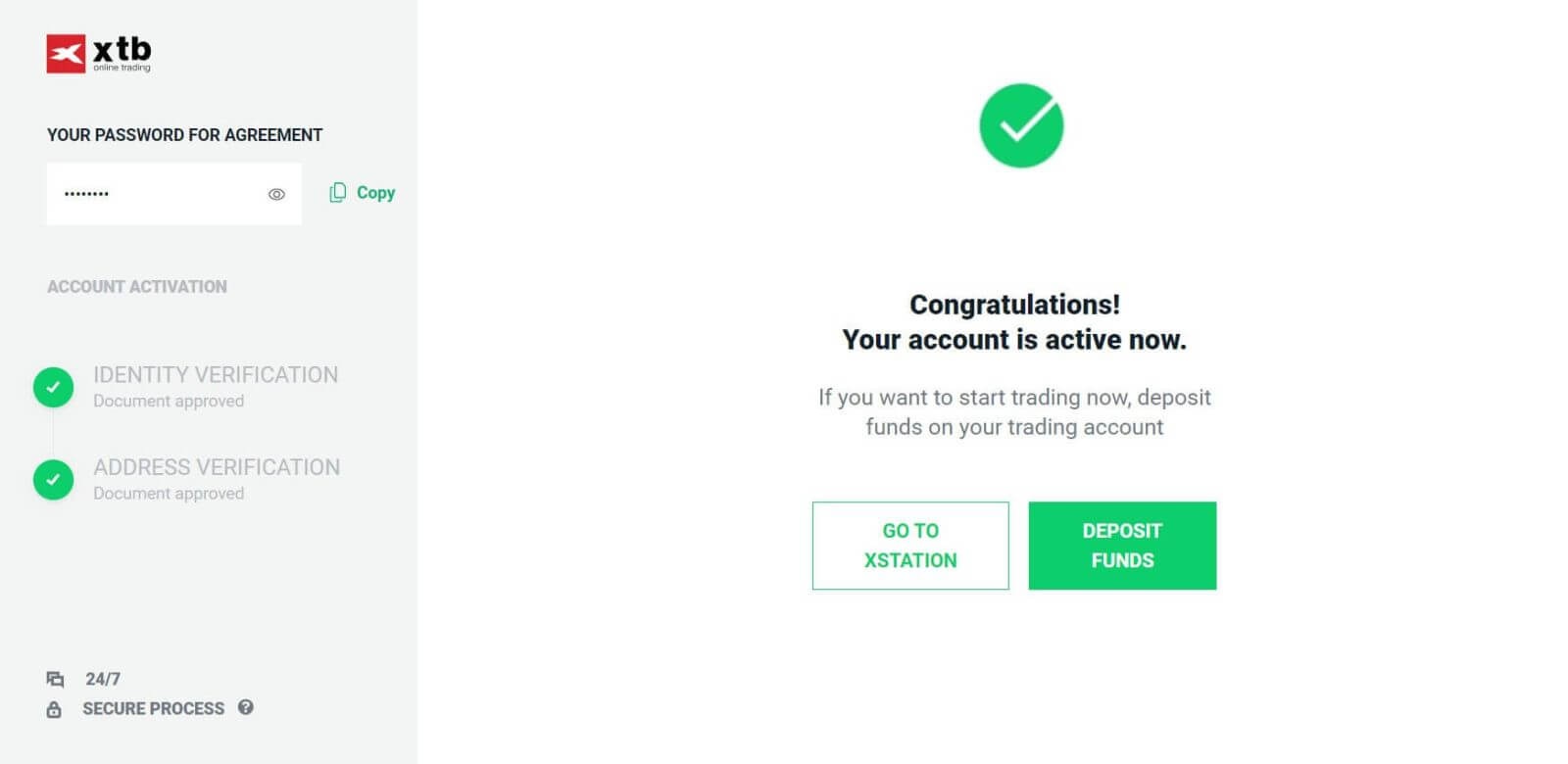
Slik fullfører du videoverifisering
Gå først til hjemmesiden til XTB . Velg deretter "Logg inn" og deretter "Kontoadministrasjon" . 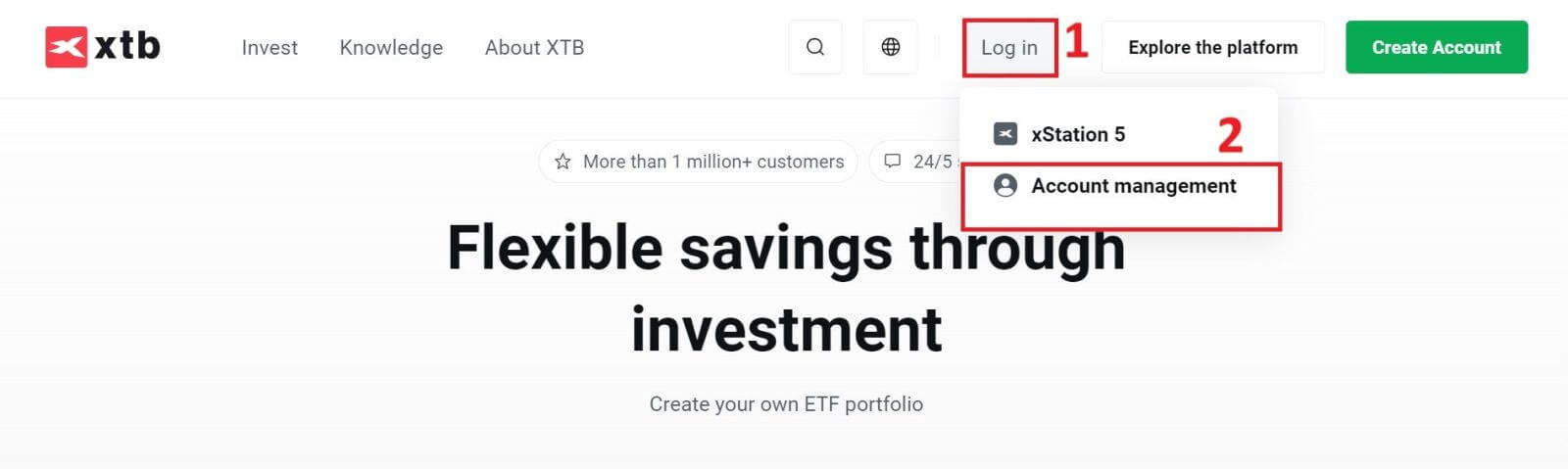
I tillegg til å manuelt laste opp bekreftelsesdokumenter, støtter XTB nå brukere med å bekrefte identiteten sin direkte via video, som kan fullføres på bare noen få minutter.
Du får tilgang til dette alternativet ved å klikke på "GODTRY OG FORTSETT" -knappen under Videoverifisering-delen .
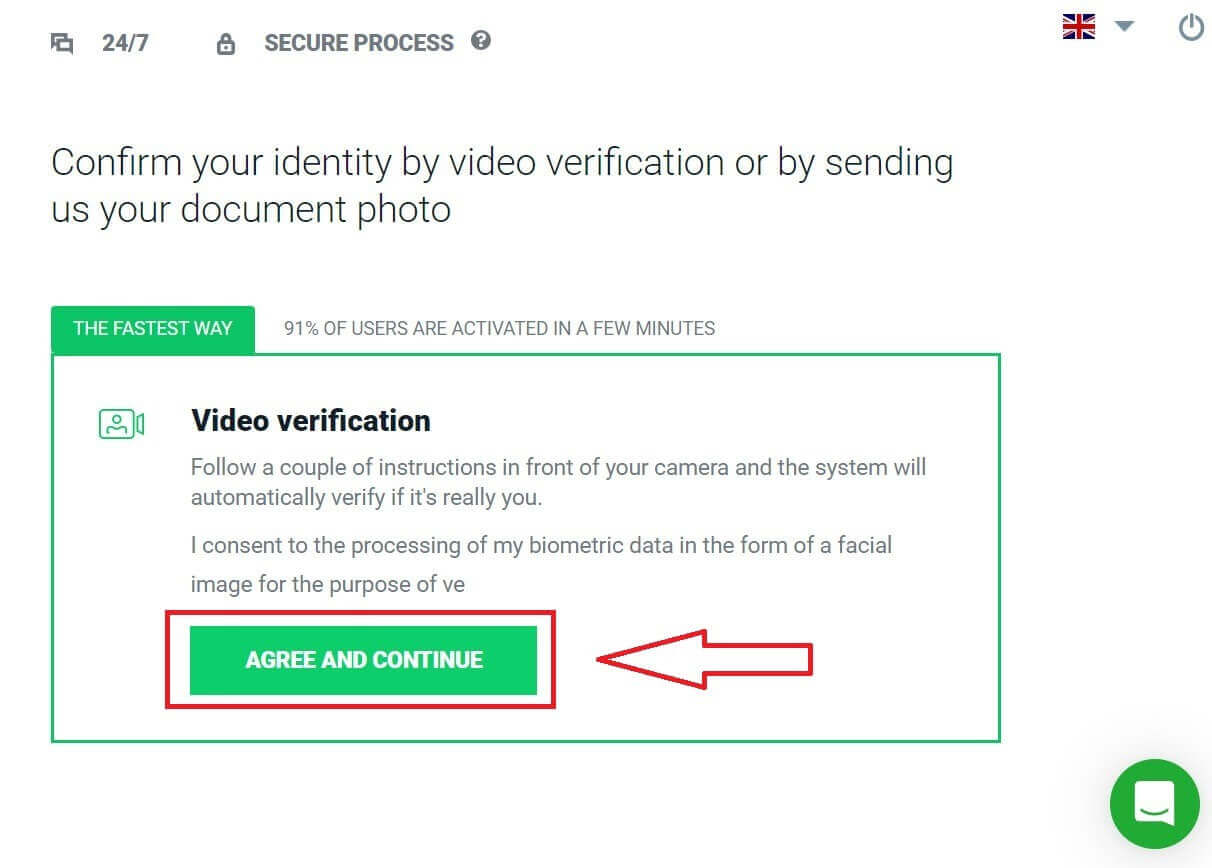
Umiddelbart vil systemet omdirigere deg til en annen side. Rull ned til bunnen av siden og bruk telefonen din (med XTB Online Trading-appen installert) for å skanne den viste QR-koden. 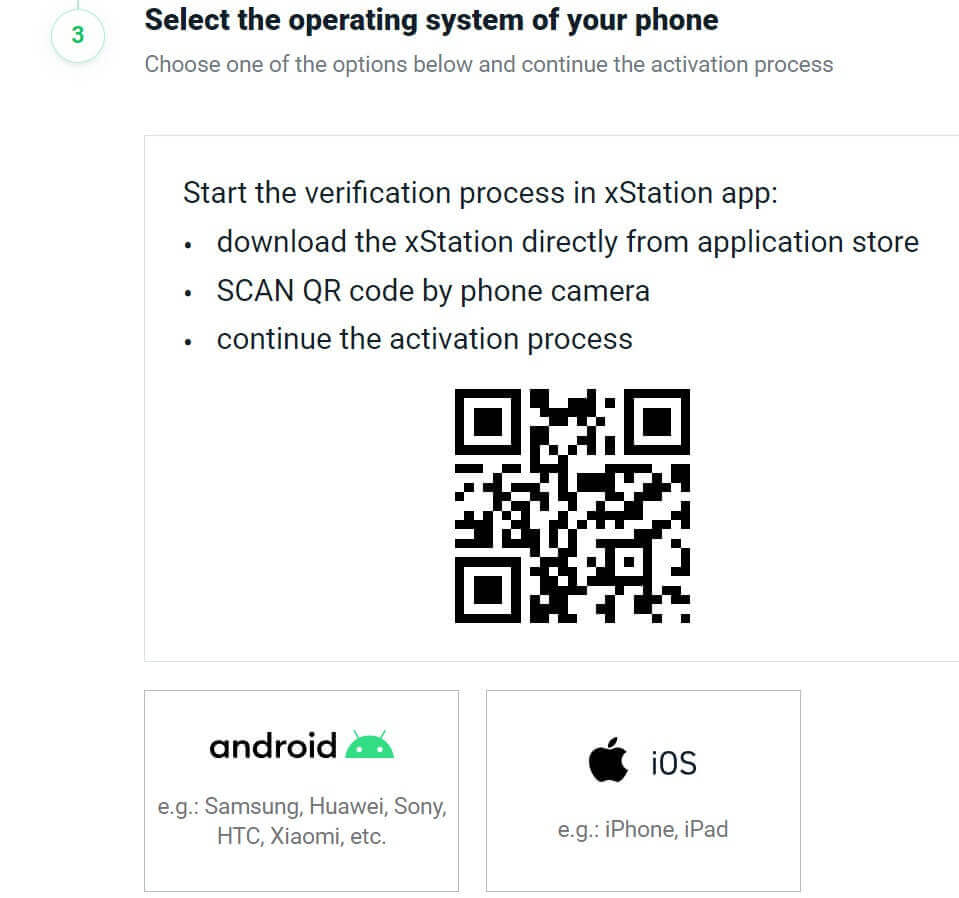
Og bekreftelsesprosessen vil fortsette og fullføres direkte på telefonen din. Velg "ENTA OG FORTSETT" for å fortsette. 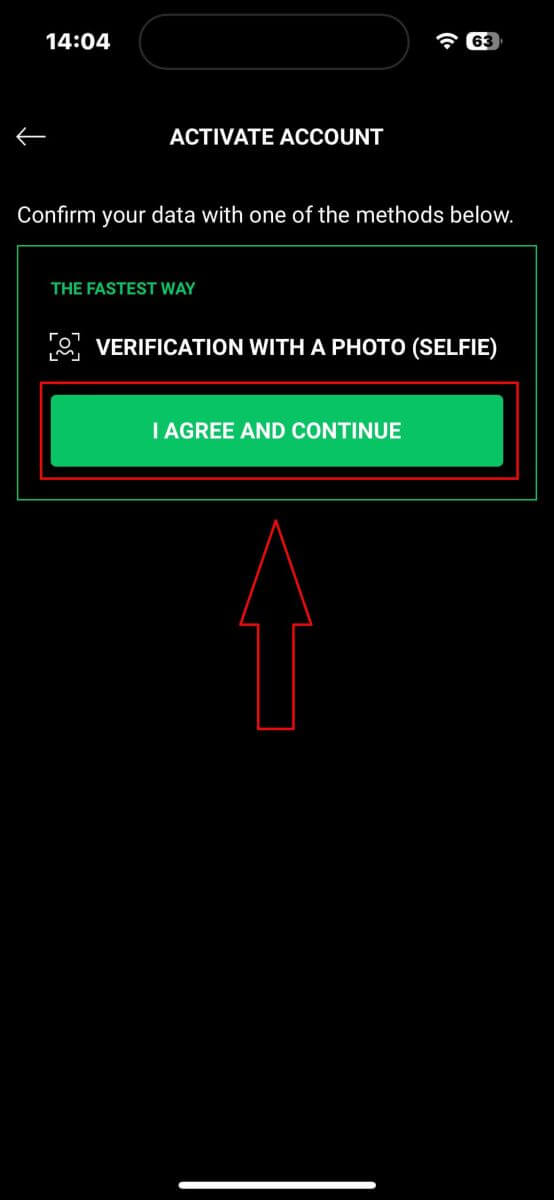
For det første må du få tilgang til viktige funksjoner for bekreftelsesprosessen som mikrofon og kamera. 
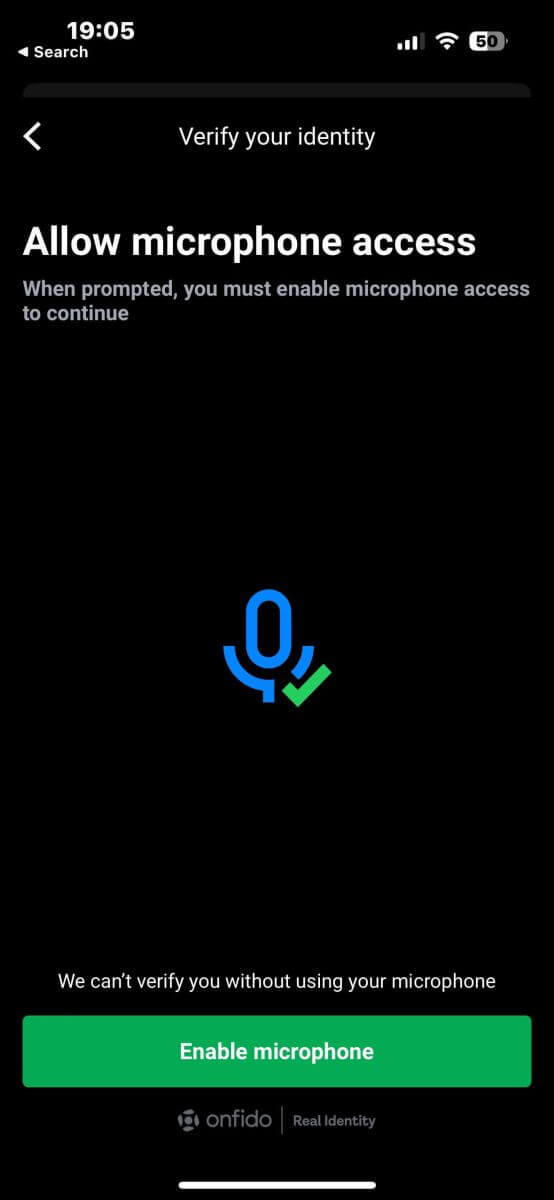
Etterpå, i likhet med opplasting av dokumenter, må du også velge ett av følgende dokumenter for å utføre verifisering:
Identitetskort.
Pass.
Oppholdstillatelse.
Førerkort.
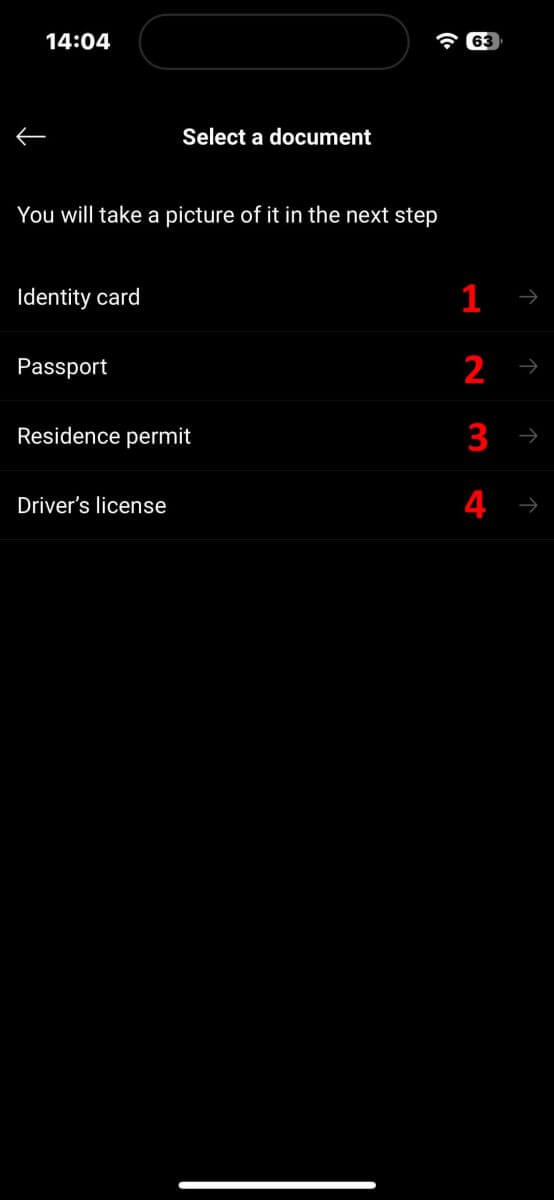
På neste skjermbilde, under dokumentskanningstrinnet, sørg for at dokumentet er klart og justert innenfor rammen så tett som mulig. Du kan enten trykke på fangstknappen selv, eller så vil systemet automatisk ta bildet når dokumentet oppfyller standarden. 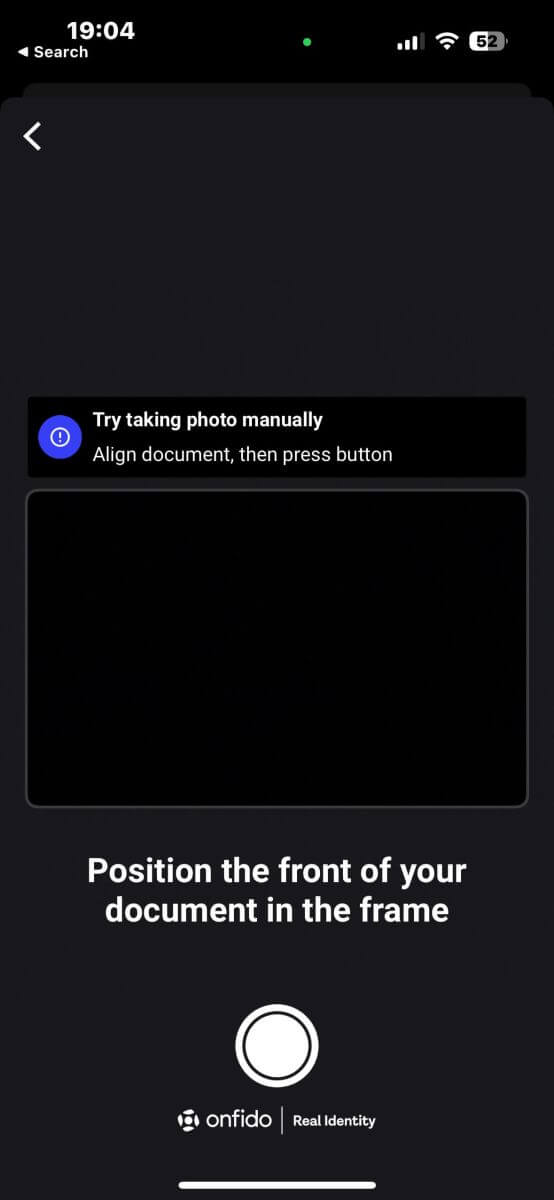
Etter å ha tatt bildet, velg "Send inn bilde" for å fortsette. Hvis dokumentet har mer enn én side, må du gjenta dette trinnet for hver side av dokumentet.
Sørg for at dokumentdetaljene dine er klare å lese, uten uskarphet eller gjenskinn. 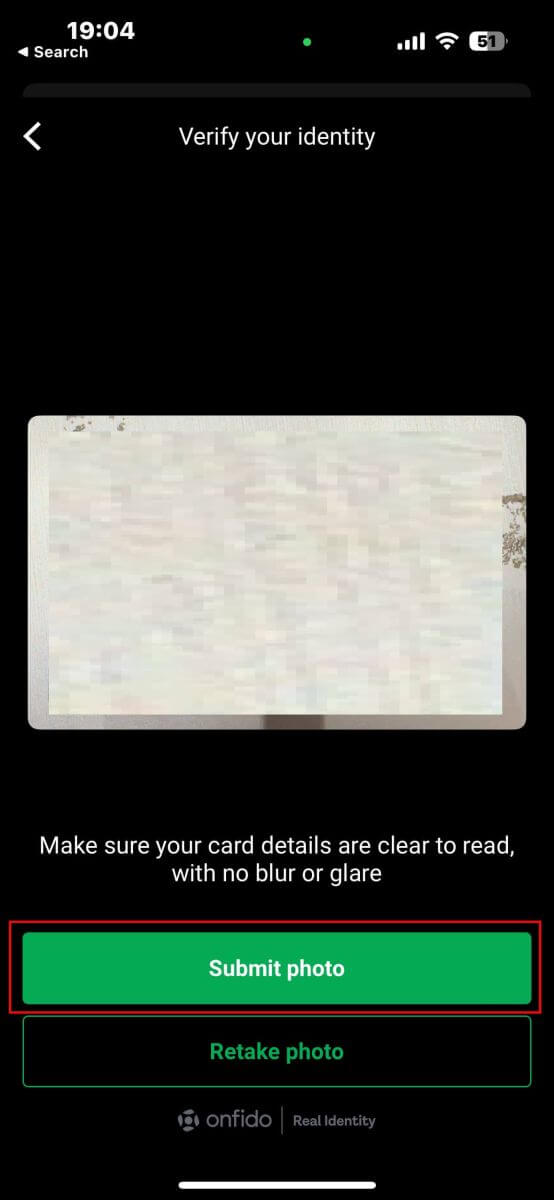
Neste trinn vil være videoverifisering. I dette trinnet vil du følge instruksjonene for å bevege deg og snakke i 20 sekunder. Trykk på "Ta opp video" for å gå inn.
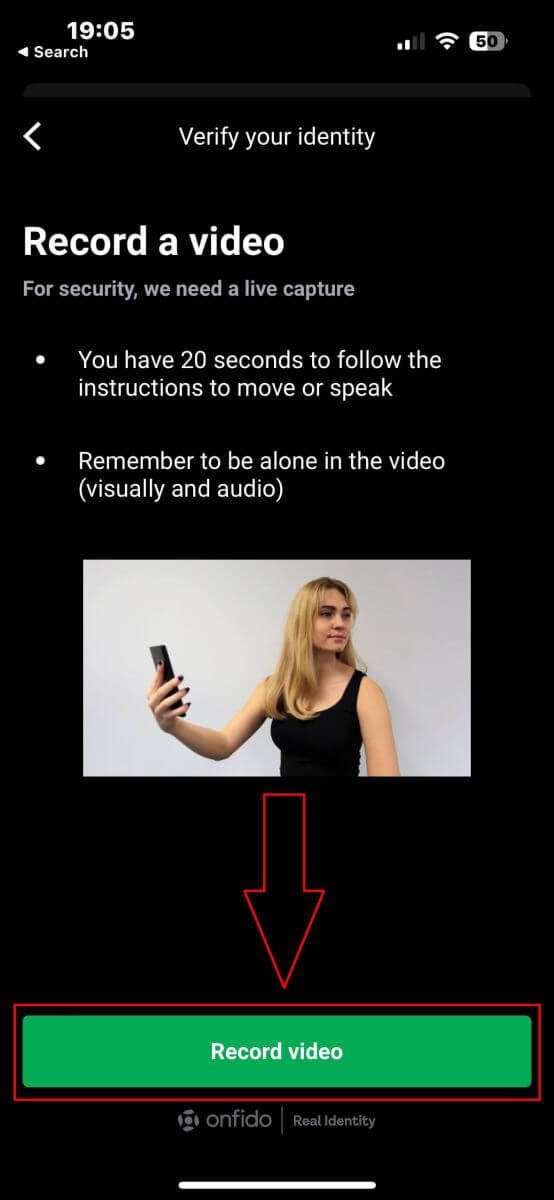
I neste skjermbilde, vennligst hold ansiktet ditt innenfor det ovale og følg systemets instruksjoner som å vippe ansiktet eller svinge til venstre og høyre etter behov. Du kan også bli bedt om å si noen få ord eller tall som en del av prosessen. 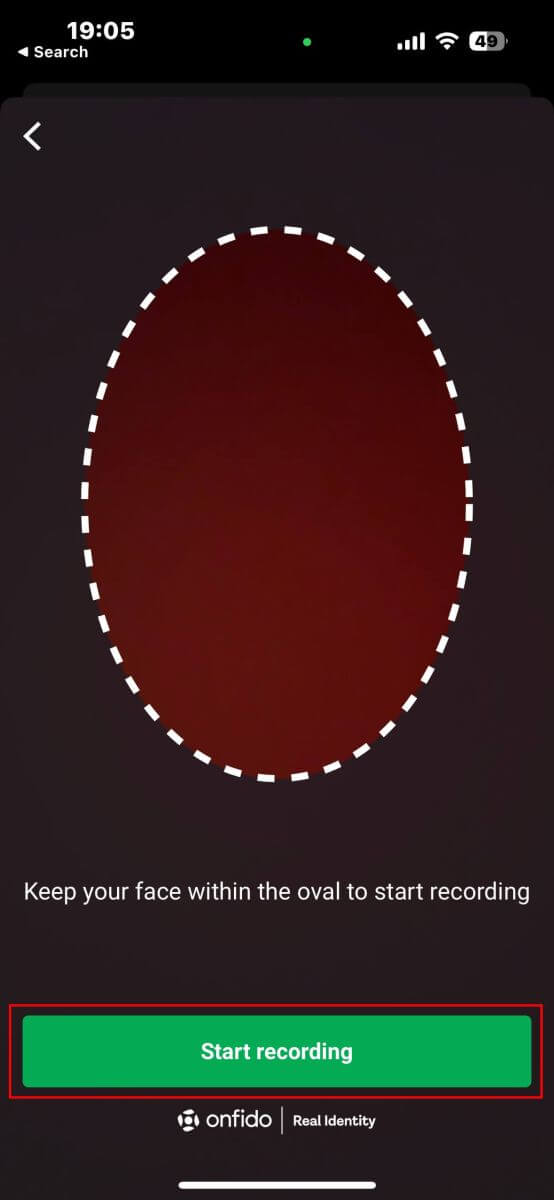
Etter å ha fullført handlingene, vil systemet lagre videoen for dataverifisering. Velg "Last opp video" for å fortsette. 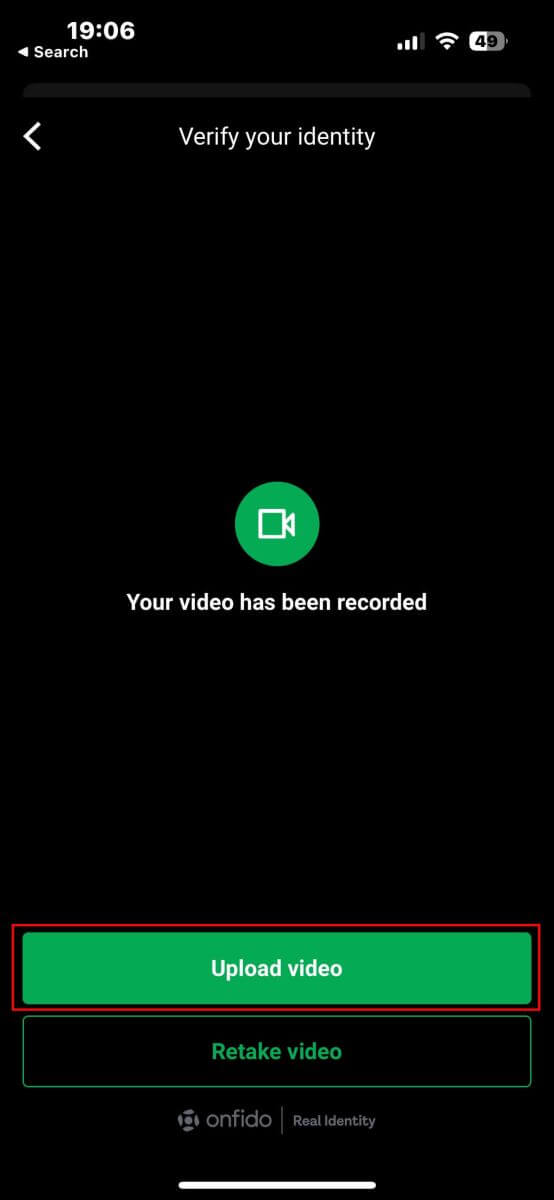
Vent ca. 5 til 10 minutter før systemet behandler og bekrefter dataene dine. 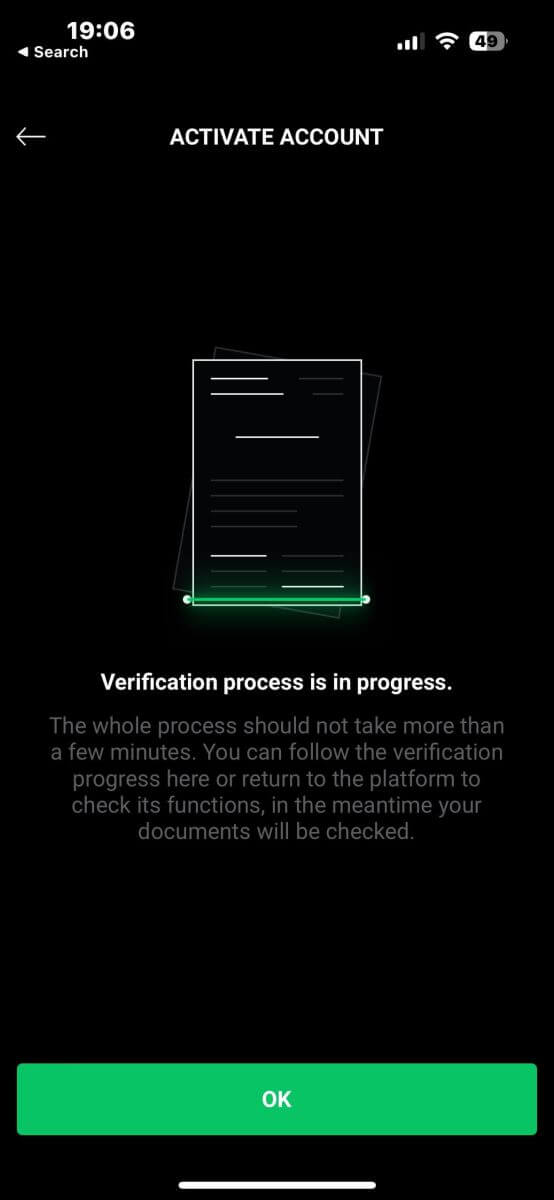
Til slutt vil systemet varsle deg om resultatet og aktivere kontoen din hvis verifiseringen er vellykket. 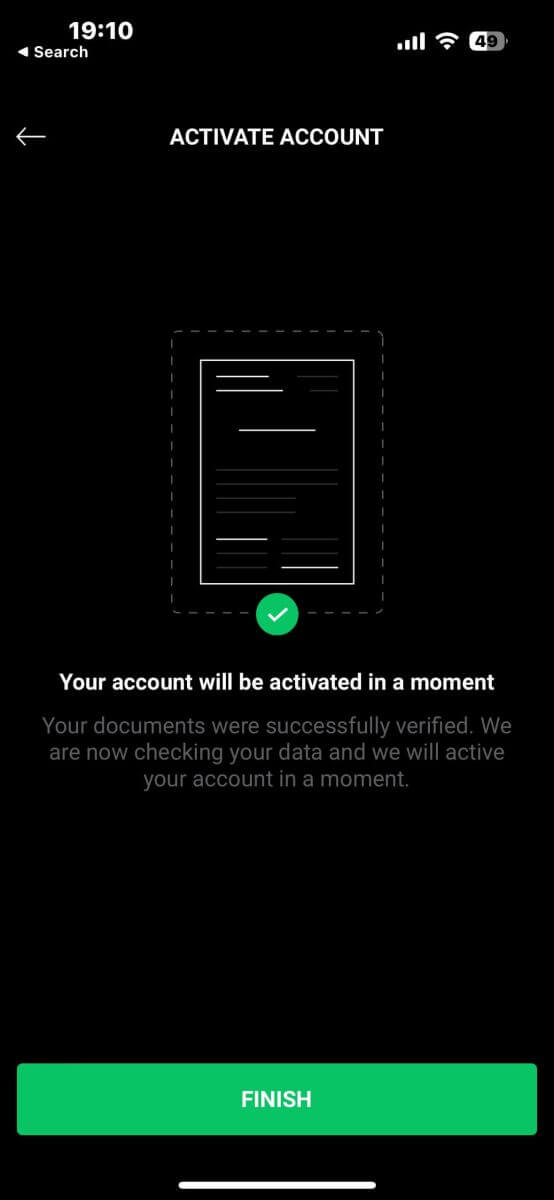
Slik bekrefter du konto på XTB [App]
Start først appbutikken på mobilenheten din (du kan bruke både App Store for iOS-enheter og Google Play Store for Android-enheter).
Søk deretter etter «XTB Online Investing» ved hjelp av søkefeltet, og last ned appen. 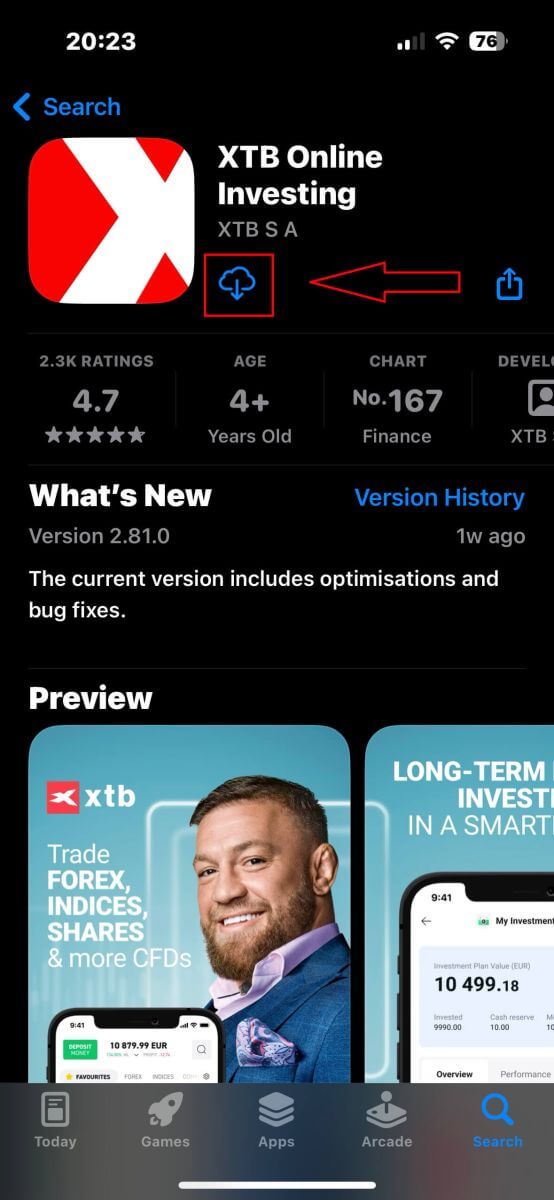
Etter å ha fullført nedlastingen, åpne appen på telefonen din:
Hvis du ikke har registrert deg for en konto hos XTB ennå, velg "ÅPNE EKTE KONTO" og se deretter instruksjonene i denne artikkelen: Slik registrerer du konto på XTB .
Hvis du allerede har en konto, kan du velge "LOGG PÅ" , du vil bli henvist til påloggingssiden.
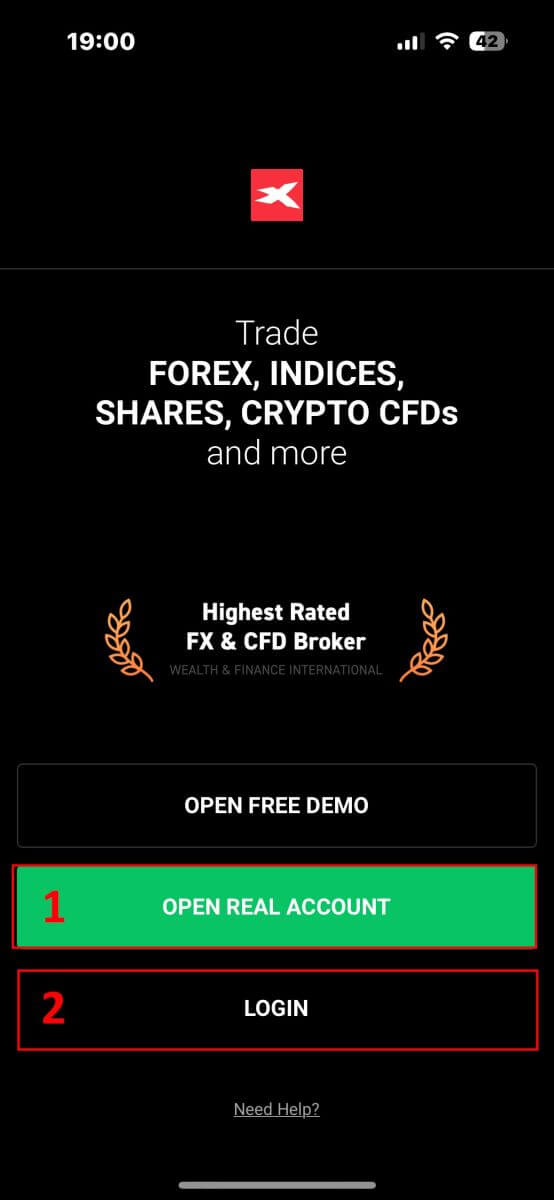
På påloggingssiden, vennligst skriv inn påloggingsinformasjonen for kontoen du registrerte i de angitte feltene, og klikk deretter " LOGG PÅ" for å fortsette.
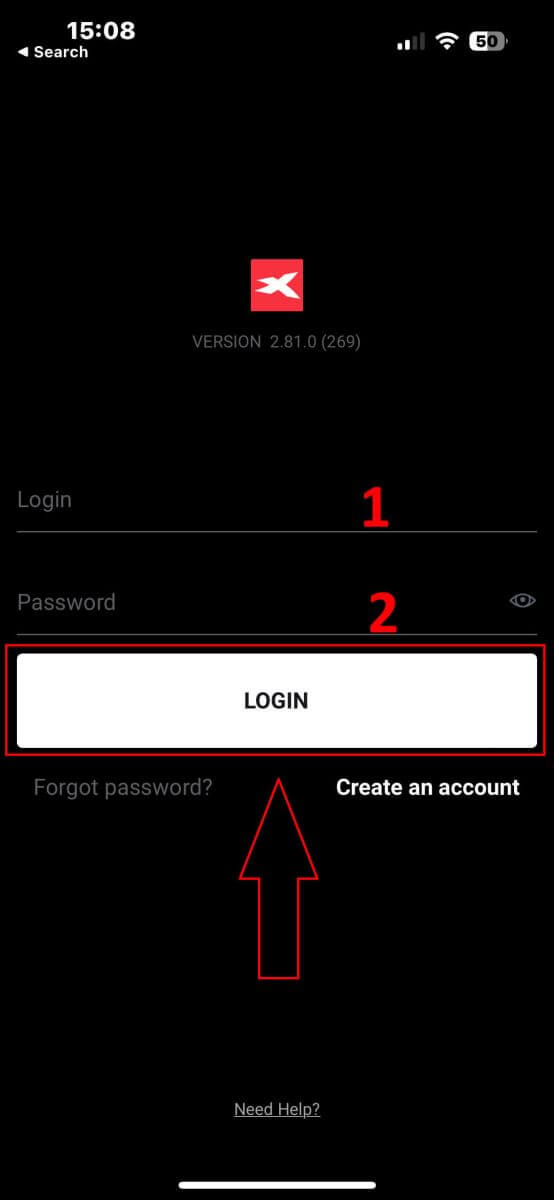
Deretter, på hjemmesiden, klikker du på "Bekreft konto" -knappen øverst til høyre på skjermen for å starte kontoverifiseringsprosessen
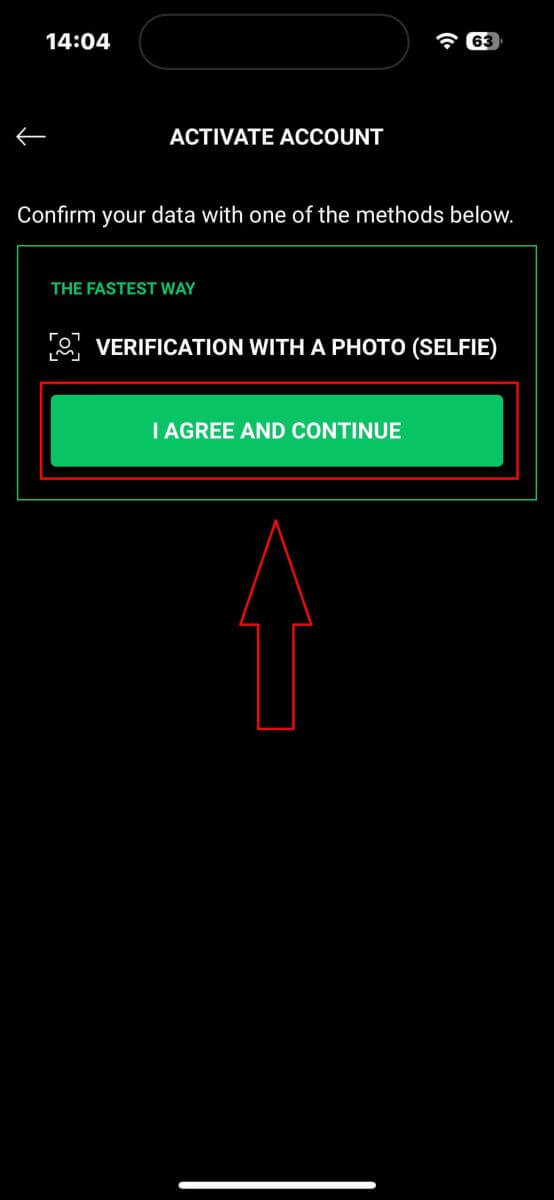
For det første må du aktivere viktige funksjoner for verifiseringsprosessen, for eksempel mikrofon og kamera.
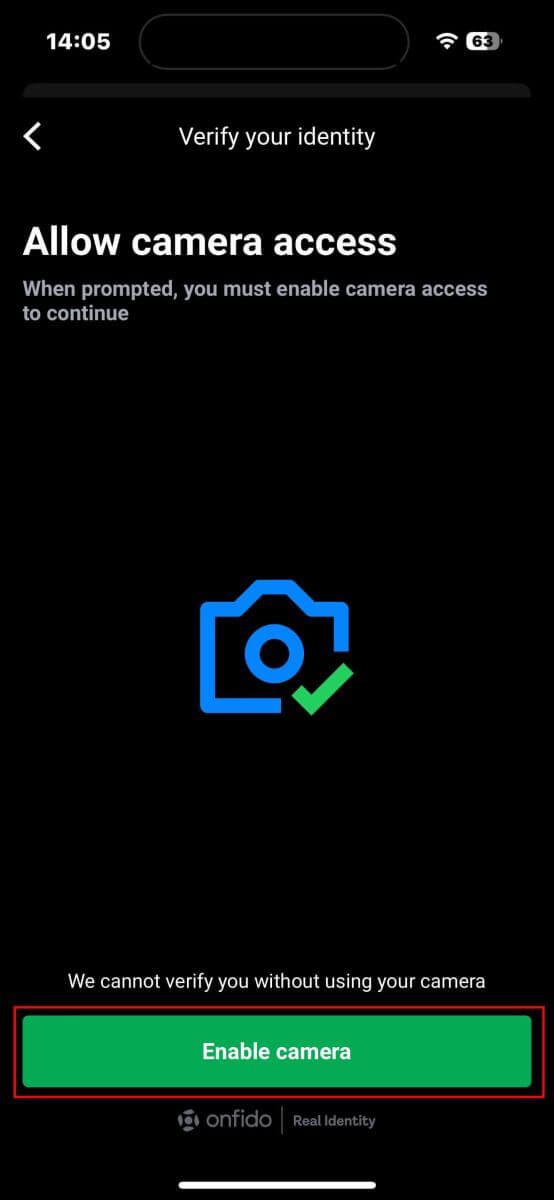
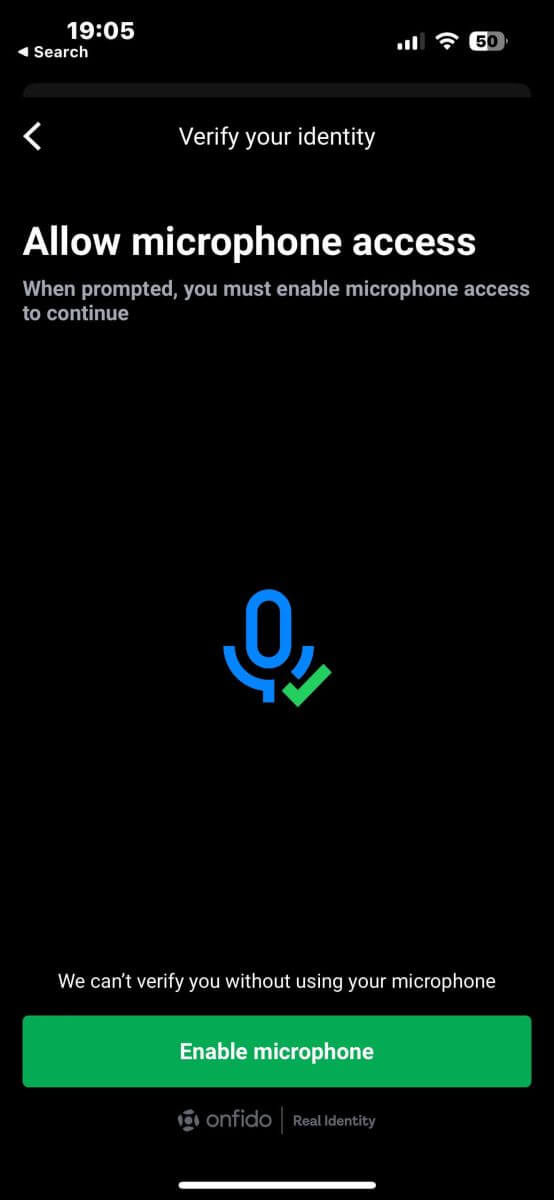
Identitetskort.
Pass.
Oppholdstillatelse.
Førerkort.
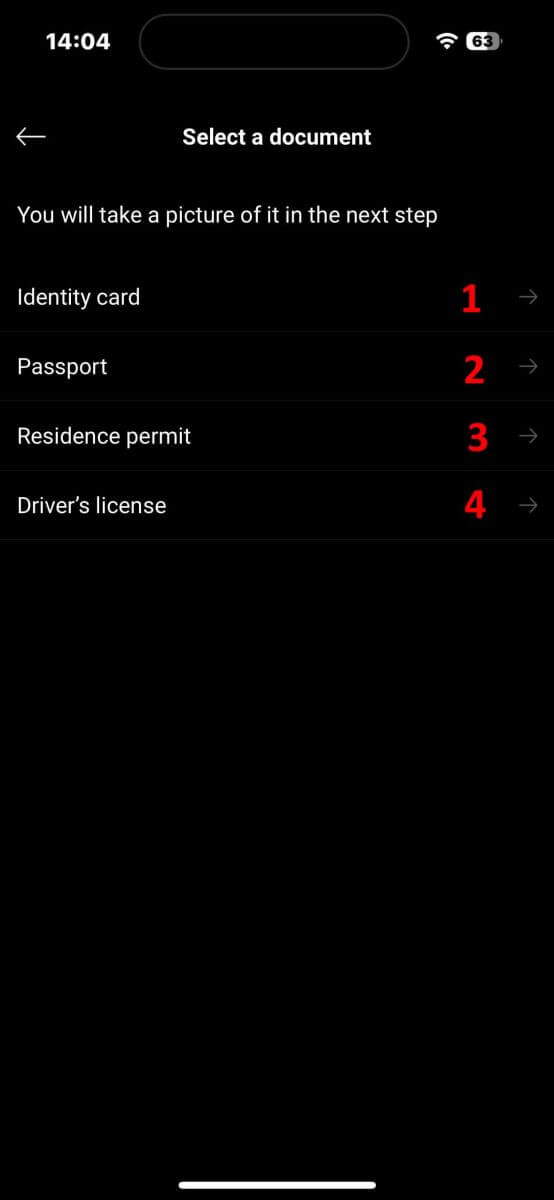
På neste skjermbilde, under dokumentskanningstrinnet, sørg for at dokumentet er klart og justert innenfor rammen så tett som mulig. Du kan enten trykke på fangstknappen selv eller la systemet ta bildet automatisk når dokumentet oppfyller standarden. 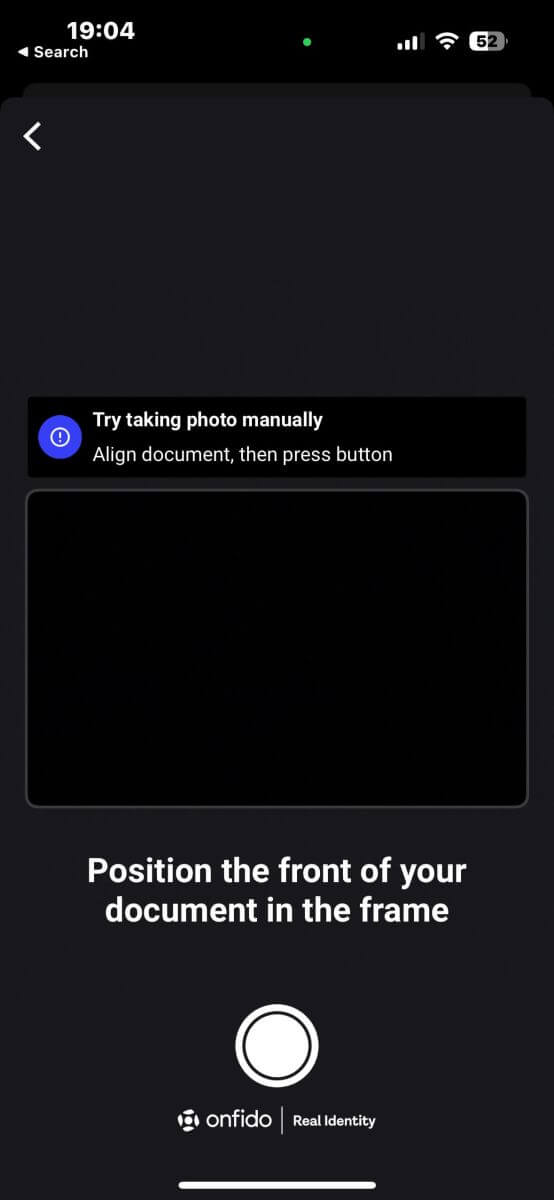
Etter å ha tatt bildet, velg "Send inn bilde" for å fortsette. Hvis dokumentet har mer enn én side, gjenta dette trinnet for hver side av dokumentet.
Sørg for at dokumentdetaljene dine er klare og lesbare, uten uskarphet eller gjenskinn. 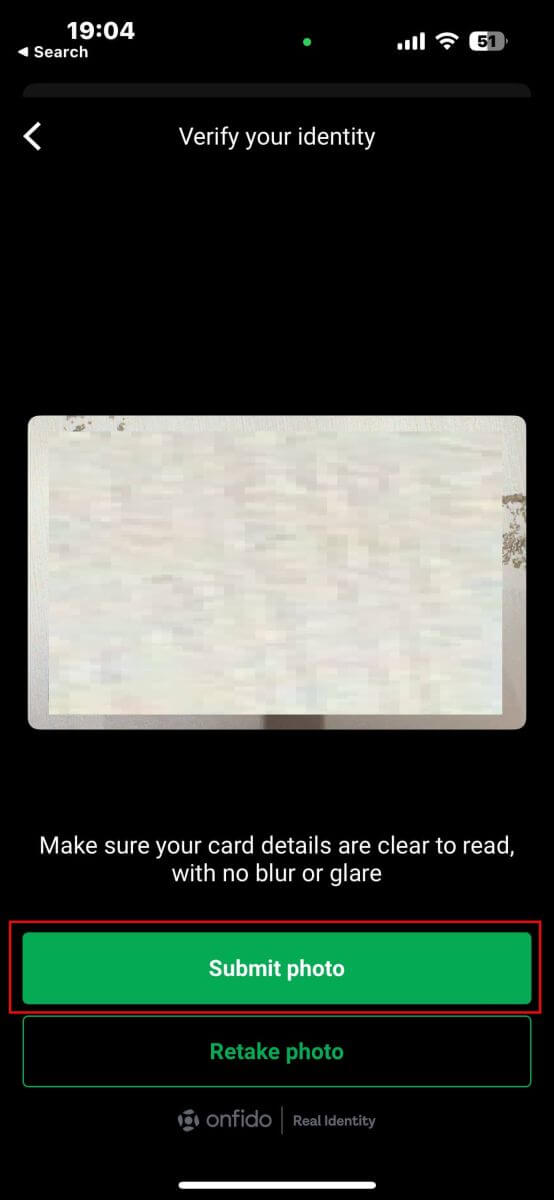
Neste trinn er videoverifisering. Følg instruksjonene for å bevege deg og snakke i 20 sekunder. Trykk på "Ta opp video" for å begynne.
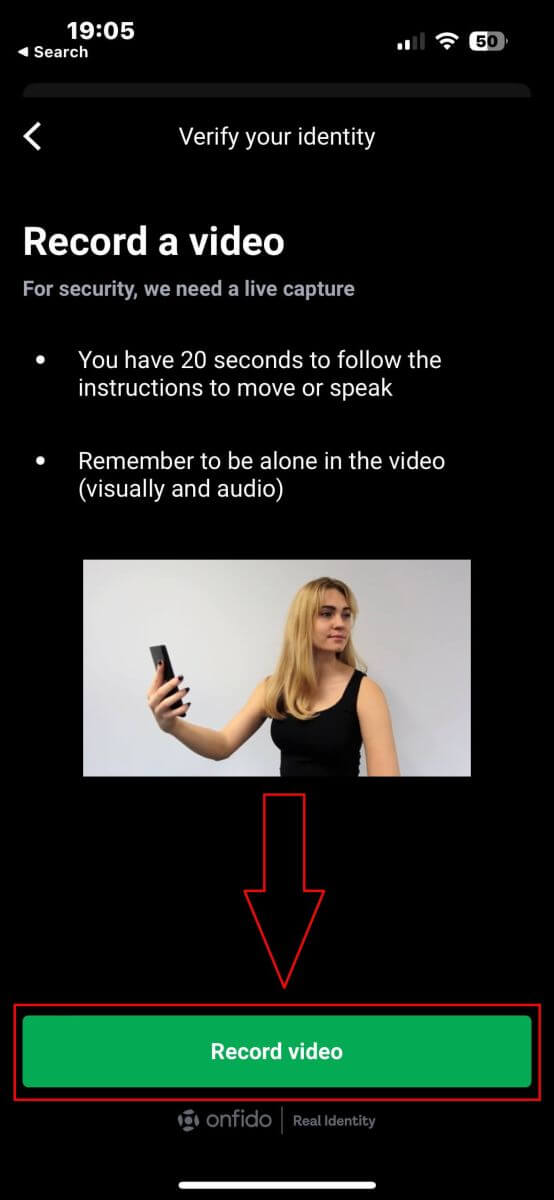
På neste skjerm, sørg for at ansiktet ditt holder seg innenfor det ovale og følg systemets instruksjoner, som kan inkludere å vippe ansiktet eller svinge til venstre og høyre. Du kan også bli bedt om å si noen få ord eller tall som en del av bekreftelsesprosessen. 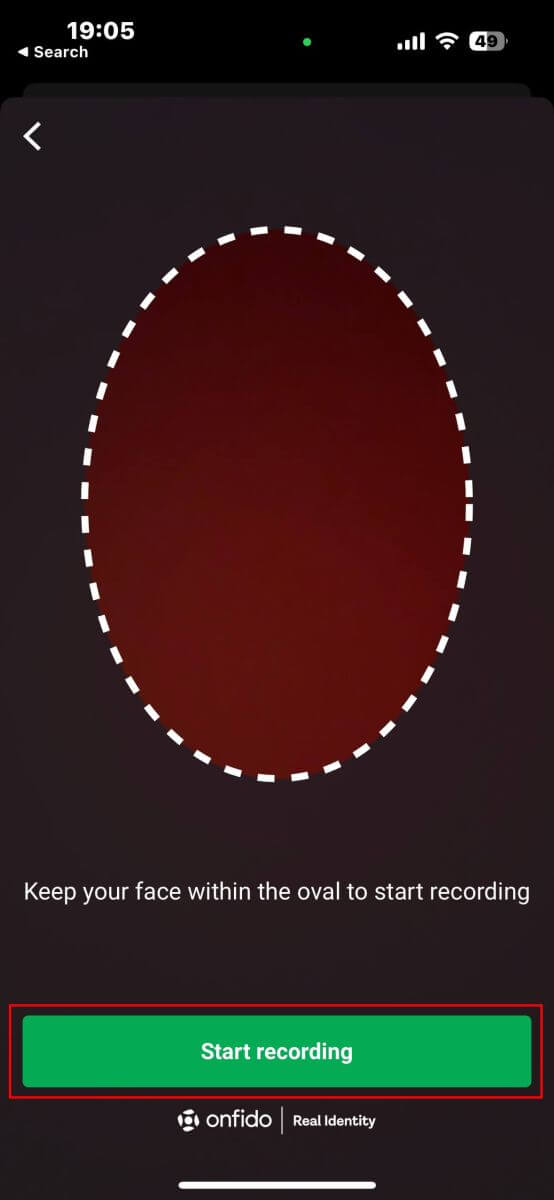
Etter å ha utført de nødvendige handlingene, vil systemet lagre videoen for dataverifisering. Klikk "Last opp video" for å fortsette. 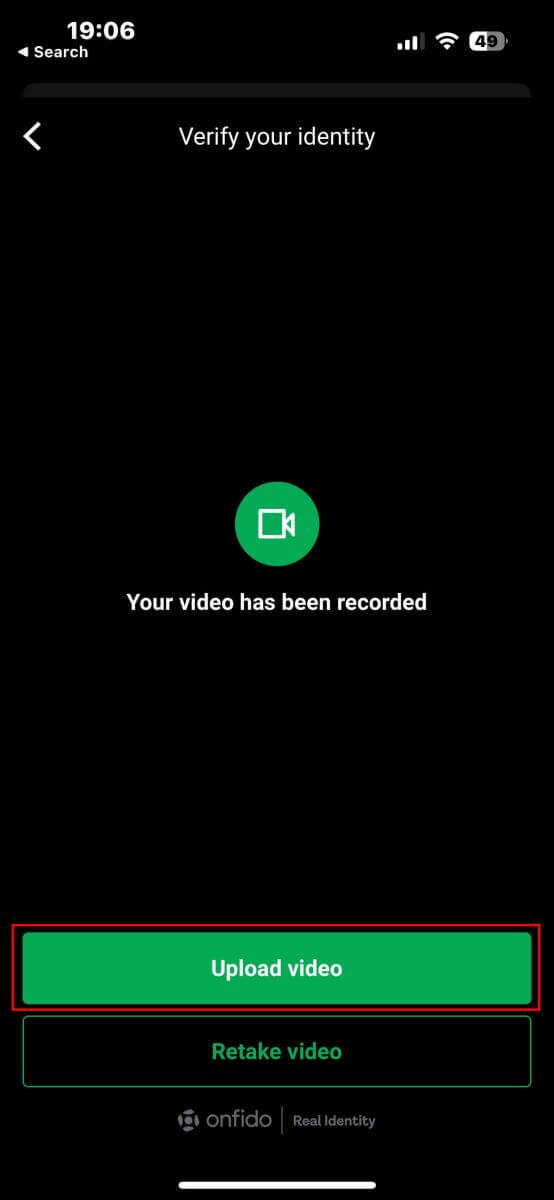
Gi systemet 5 til 10 minutter på å behandle og bekrefte dataene dine. 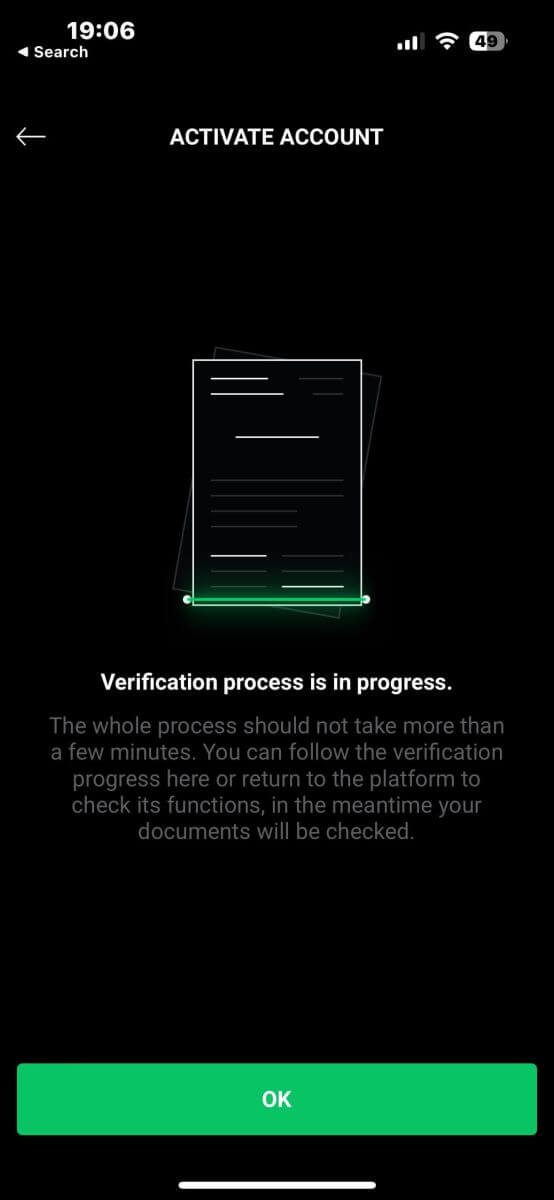
Når bekreftelsesprosessen er fullført, vil systemet varsle deg om resultatet og aktivere kontoen din hvis alt er vellykket.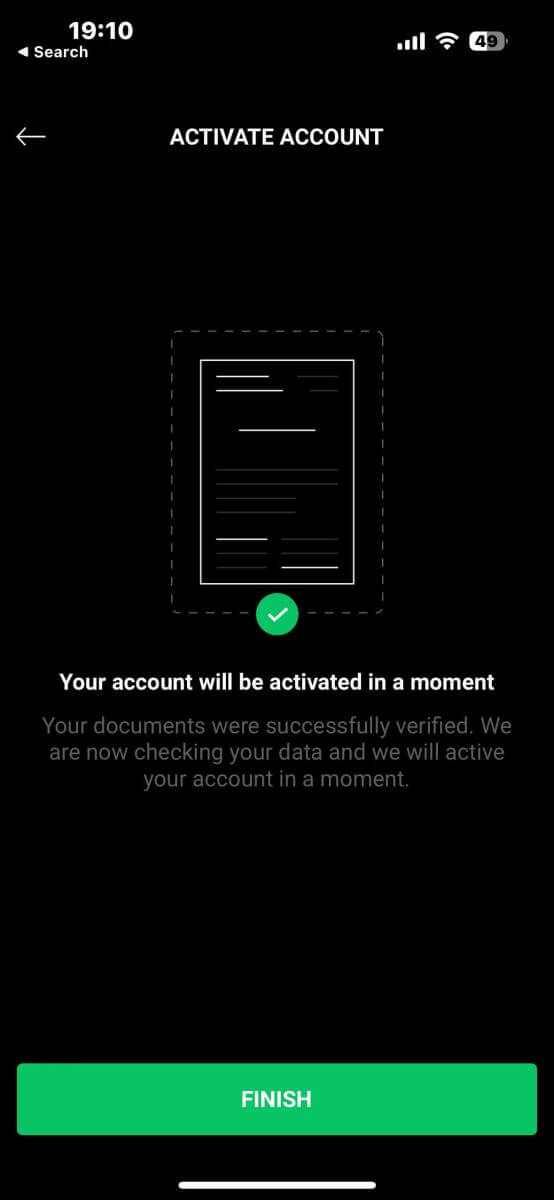
Hvordan sette inn penger på XTB
Innskuddstips
Finansiering av XTB-kontoen din er en enkel prosess. Her er noen nyttige tips for å sikre en jevn innskuddsopplevelse:
Kontoadministrasjonen viser betalingsmåter i to kategorier: de som er lett tilgjengelige og de som er tilgjengelige etter kontoverifisering. For å få tilgang til hele spekteret av betalingsalternativer, sørg for at kontoen din er fullstendig bekreftet, noe som betyr at dokumentene dine for identitetsbevis og oppholdsbevis har blitt gjennomgått og akseptert.
Avhengig av kontotypen din, kan det kreves et minimumsinnskudd for å begynne å handle. For standardkontoer varierer minimumsinnskuddet etter betalingssystem, mens profesjonelle kontoer har en fast minimumsinnskuddsgrense som starter fra USD 200.
Sjekk alltid minimumsinnskuddskravene for det spesifikke betalingssystemet du planlegger å bruke.
Betalingstjenestene du bruker må være registrert i ditt navn, og samsvare med navnet på XTB-kontoen din.
Når du velger innskuddsvaluta, husk at uttak må gjøres i samme valuta som ble valgt under innskuddet. Selv om innskuddsvalutaen ikke trenger å samsvare med kontovalutaen din, vær oppmerksom på at valutakursene på transaksjonstidspunktet vil gjelde.
Uansett betalingsmetode, sørg for at du har oppgitt kontonummeret ditt og all annen nødvendig personlig informasjon nøyaktig for å unngå problemer.
Slik setter du inn på XTB [Web]
Innenlandsoverføring
Besøk først hjemmesiden til XTB . Deretter velger du "Logg inn" etterfulgt av "Kontoadministrasjon" . 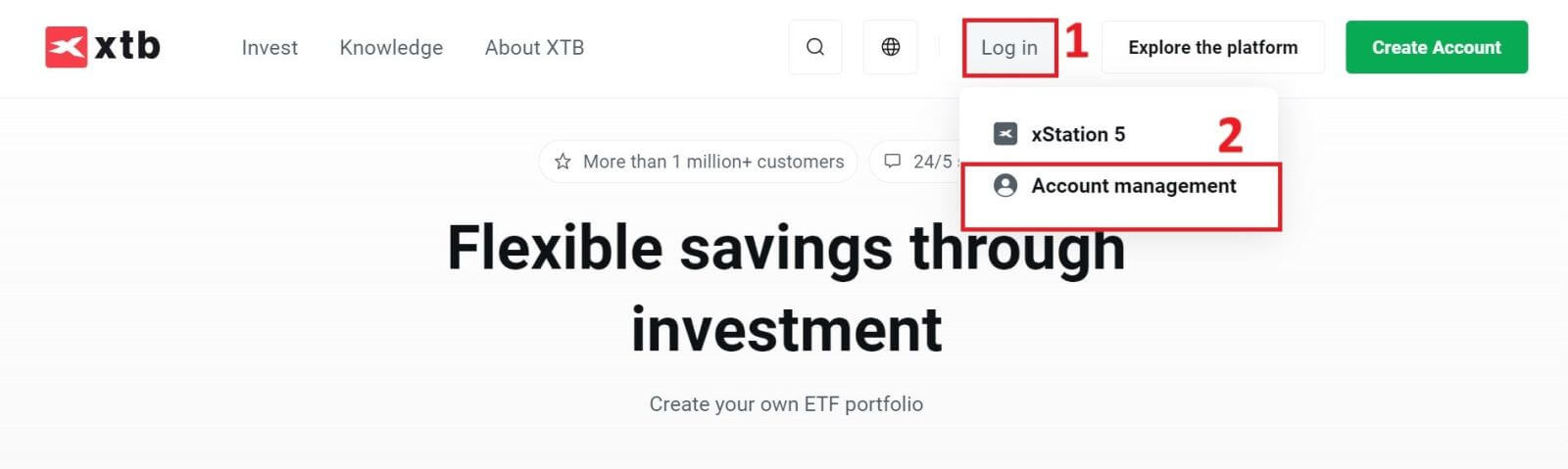
Deretter blir du dirigert til påloggingssiden. Vennligst skriv inn påloggingsinformasjonen for kontoen du tidligere registrerte i de tilsvarende feltene. Klikk deretter "LOGG PÅ" for å fortsette.
Hvis du ennå ikke har en konto hos XTB, følg instruksjonene i følgende artikkel: Slik registrerer du konto på XTB . 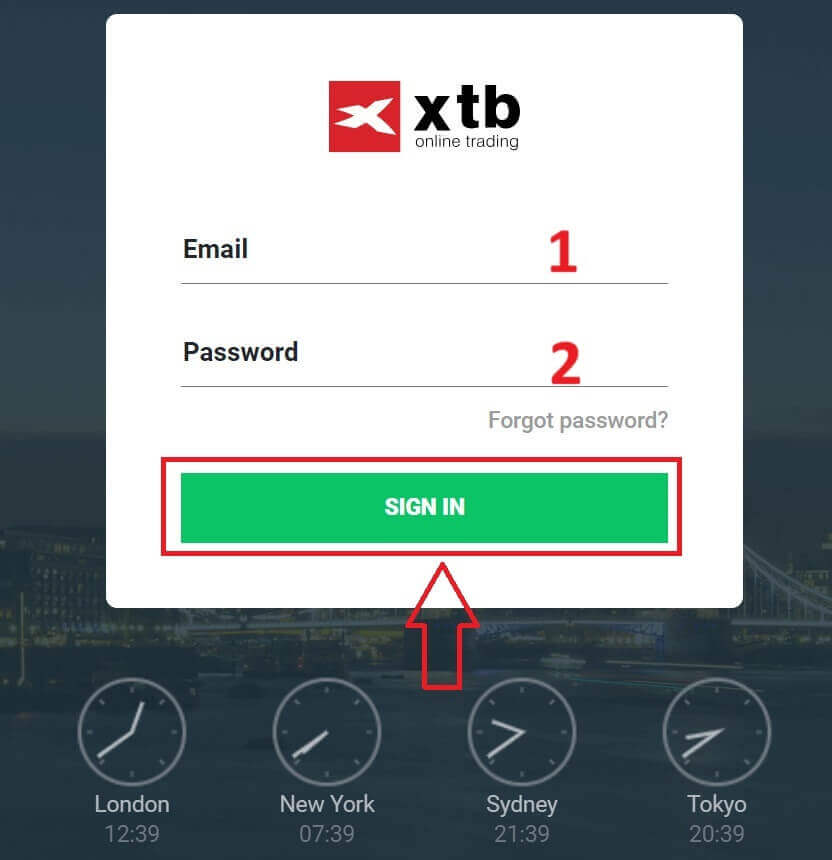
Gå deretter til "Sett inn penger" -delen og velg "Innenlandsoverføring" for å fortsette med å sette inn penger til XTB-kontoen din.
Det neste trinnet er å angi beløpet du vil sette inn på XTB-kontoen din, med følgende tre detaljer: 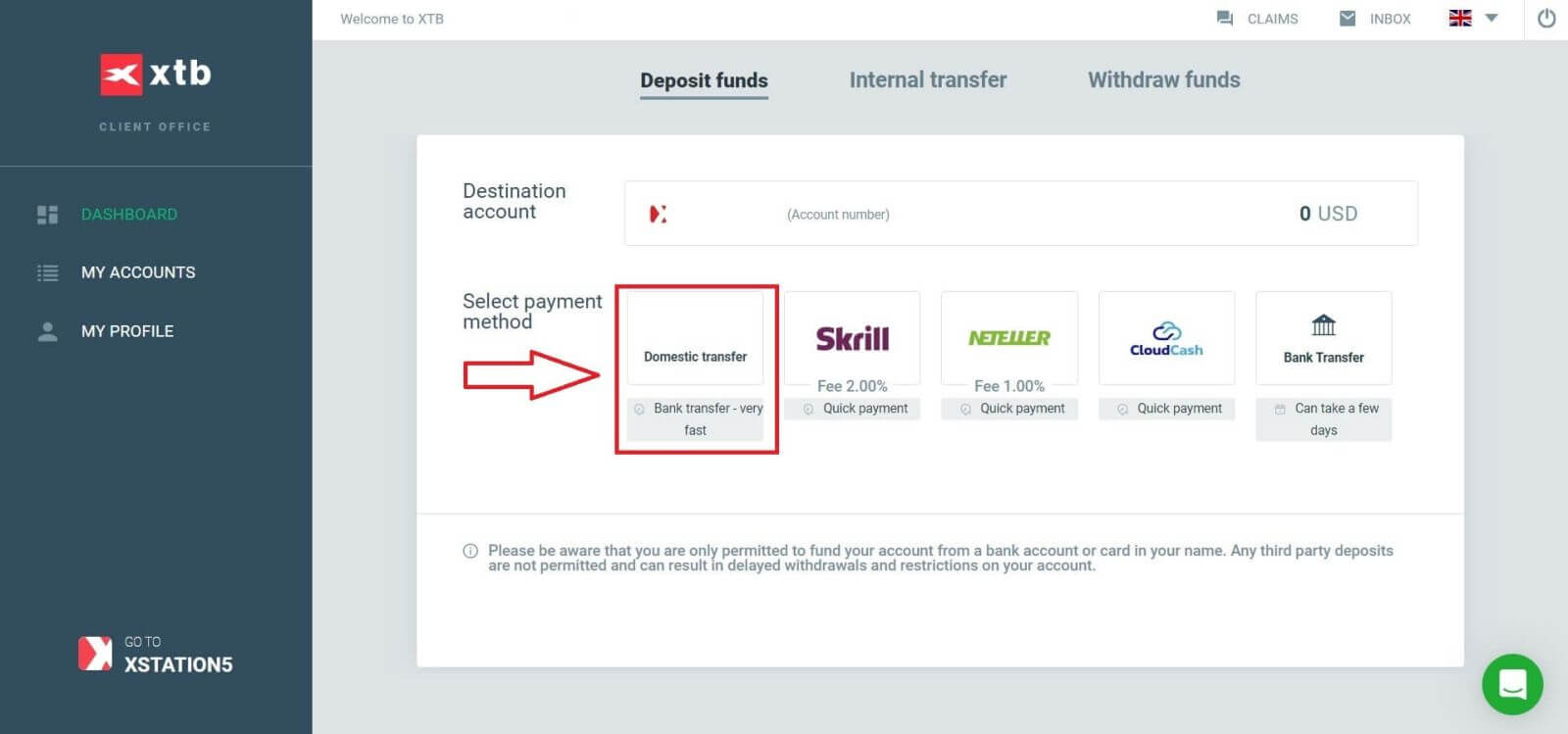
Beløpet du ønsker å sette inn (i henhold til valutaen du valgte da du registrerte kontoen din).
Beløpet konvertert til valutaen spesifisert av XTB/banken i ditt land (dette kan inkludere konverteringsgebyrer avhengig av bank og land).
Det endelige beløpet etter konvertering og fradrag for konverteringsgebyrer (hvis noen).
Etter å ha gjennomgått og bekreftet informasjonen angående beløpet og eventuelle gebyrer, klikker du på "DEPOSITUM" -knappen for å fortsette med innskuddet. 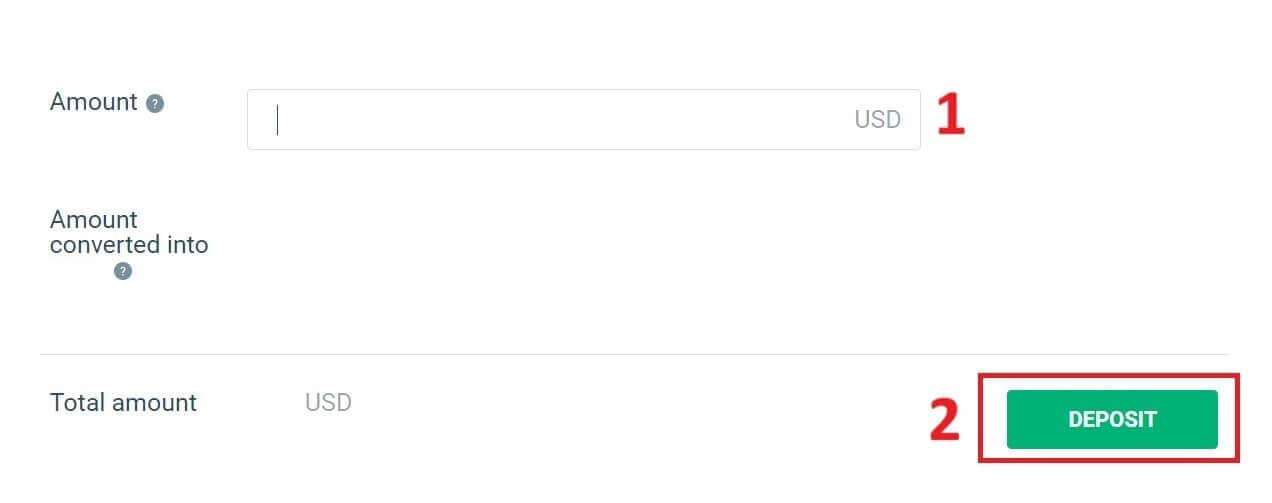
På dette tidspunktet har du tre måter å sette inn penger på kontoen din, inkludert:
Bankoverføring via mobilbank, nettbank eller i skranken (varsel tilgjengelig umiddelbart).
Mobilbankapp for å skanne QR-koden for å betale.
Foreta betaling ved å logge på nettbankkontoen din.
I tillegg, på høyre side av skjermen, finner du viktig informasjon å merke seg når du utfører en innenlands overføring:
Ordreverdi.
Betalingskode.
Innhold (Husk at dette også er innholdet som skal inkluderes i transaksjonsbeskrivelsen slik at XTB kan verifisere og bekrefte transaksjonen din).
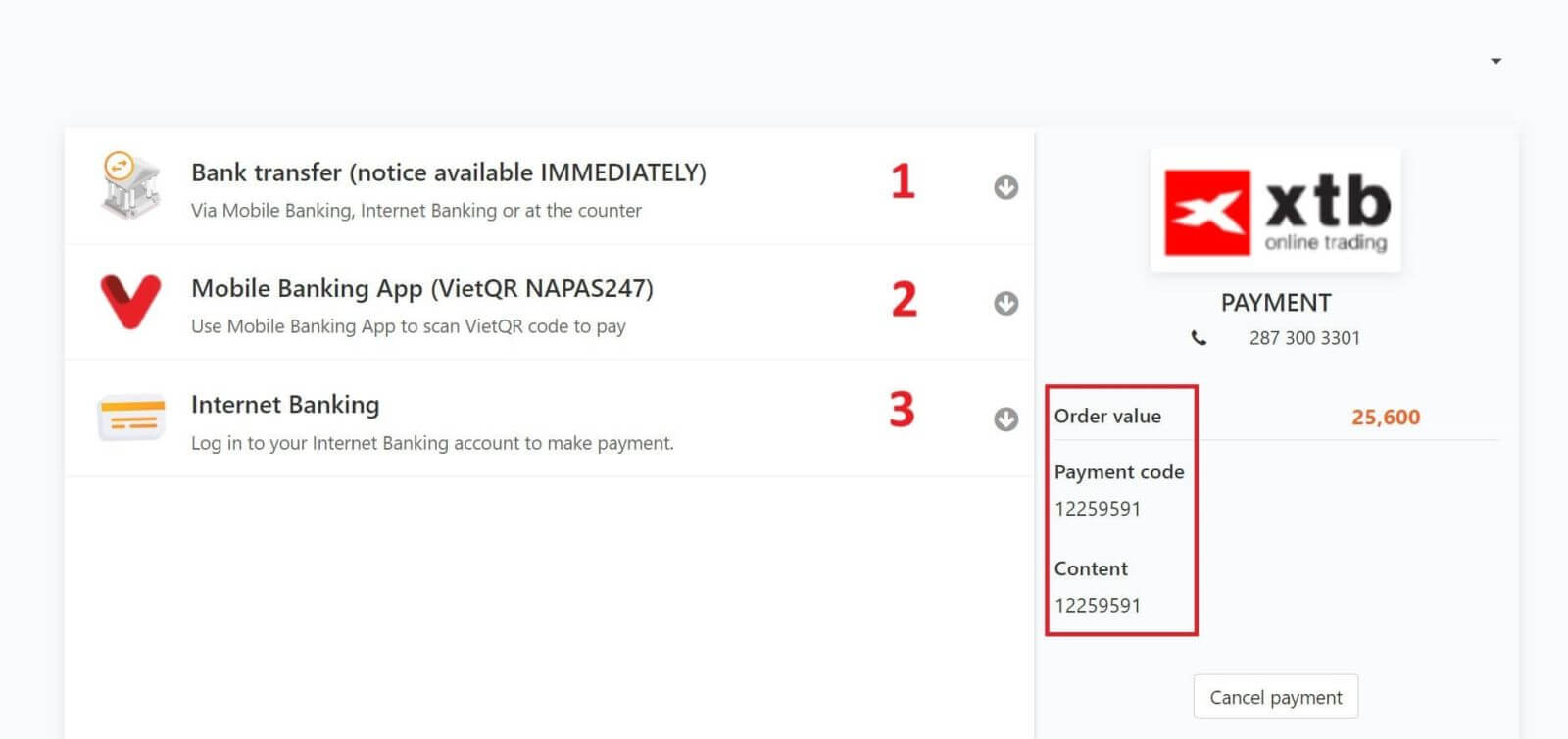
I neste trinn velger du transaksjonsmetoden som er mest praktisk for deg (bank eller lokal e-lommebok), og fyll deretter ut informasjonen i de tilsvarende feltene som følger:
Fornavn og etternavn.
Epostadresse.
Mobilnummer.
Sikkerhetskode.
Etter å ha fullført valget og fylt ut informasjonen, klikk "Fortsett" for å gå videre til neste trinn. 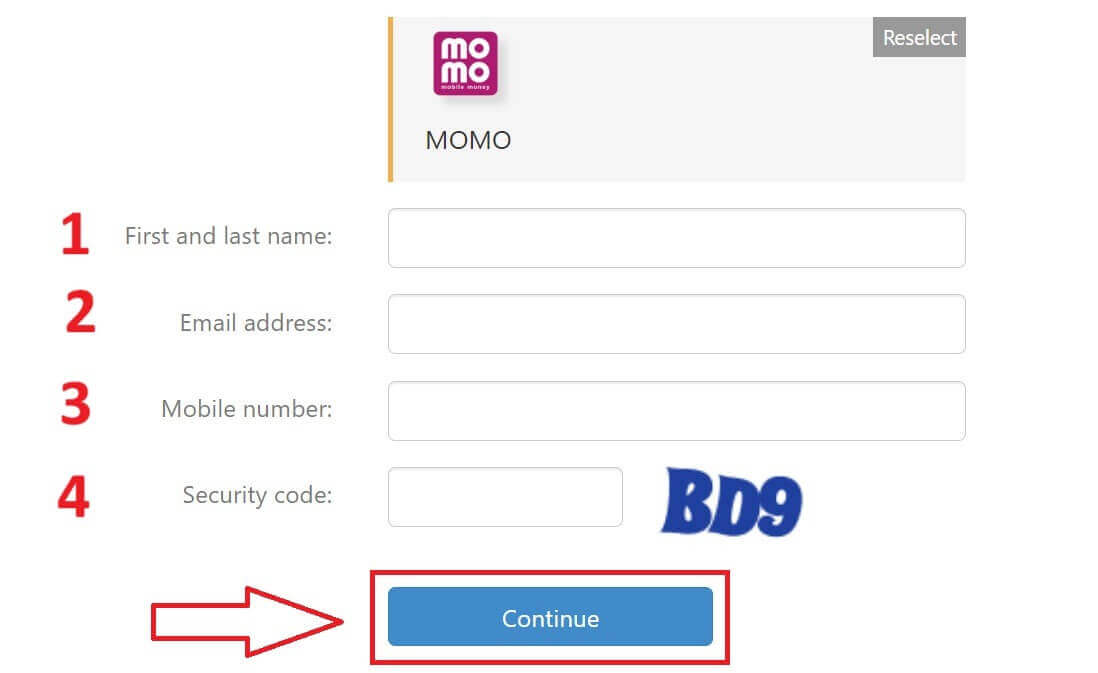
I neste trinn, fullfør innskuddsprosessen basert på ditt første valg. Følg instruksjonene på skjermen for å fullføre. Lykke til! 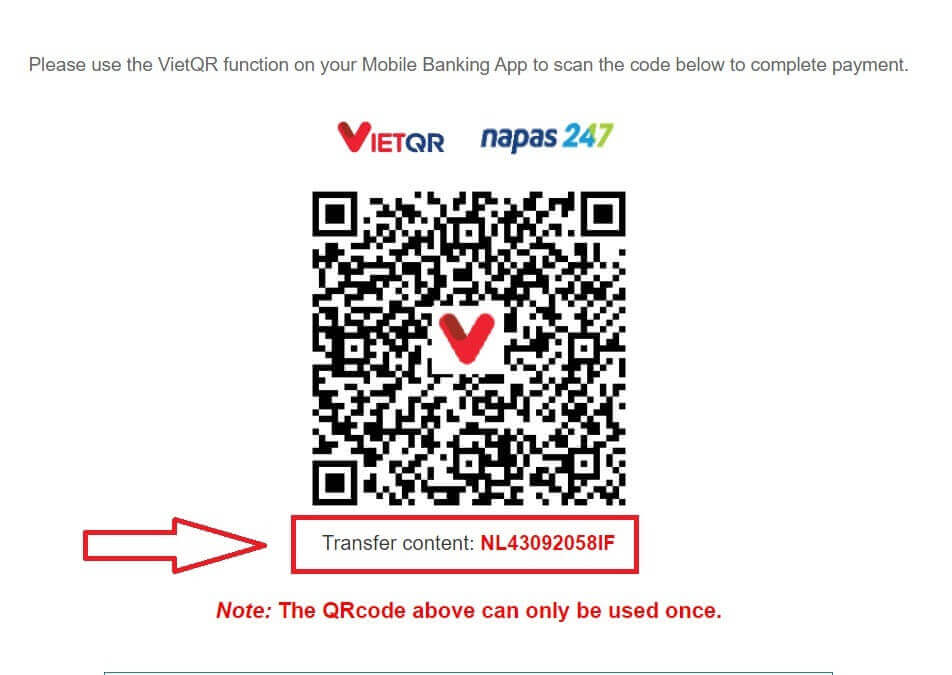
E-lommebok
Først må du også gå til hjemmesiden til XTB . Klikk deretter "Logg inn" etterfulgt av "Kontoadministrasjon" . 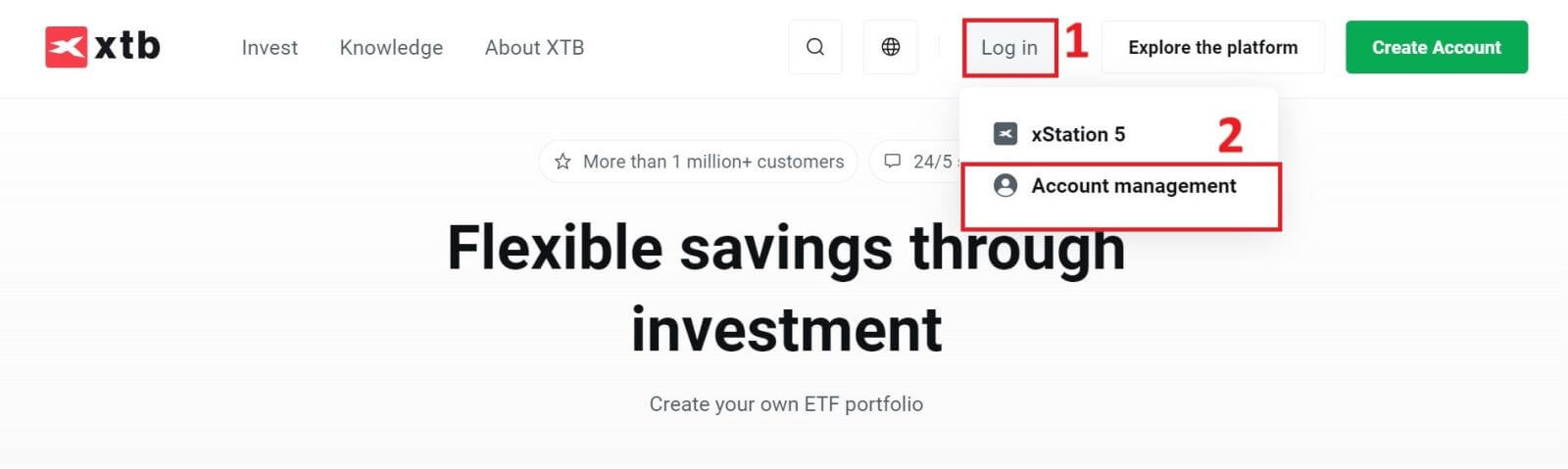
Deretter blir du dirigert til påloggingssiden. Vennligst skriv inn påloggingsinformasjonen for kontoen du tidligere registrerte i de tilsvarende feltene. Klikk deretter "LOGG PÅ" for å fortsette.
Hvis du ennå ikke har en konto hos XTB, følg instruksjonene i følgende artikkel: Slik registrerer du konto på XTB . 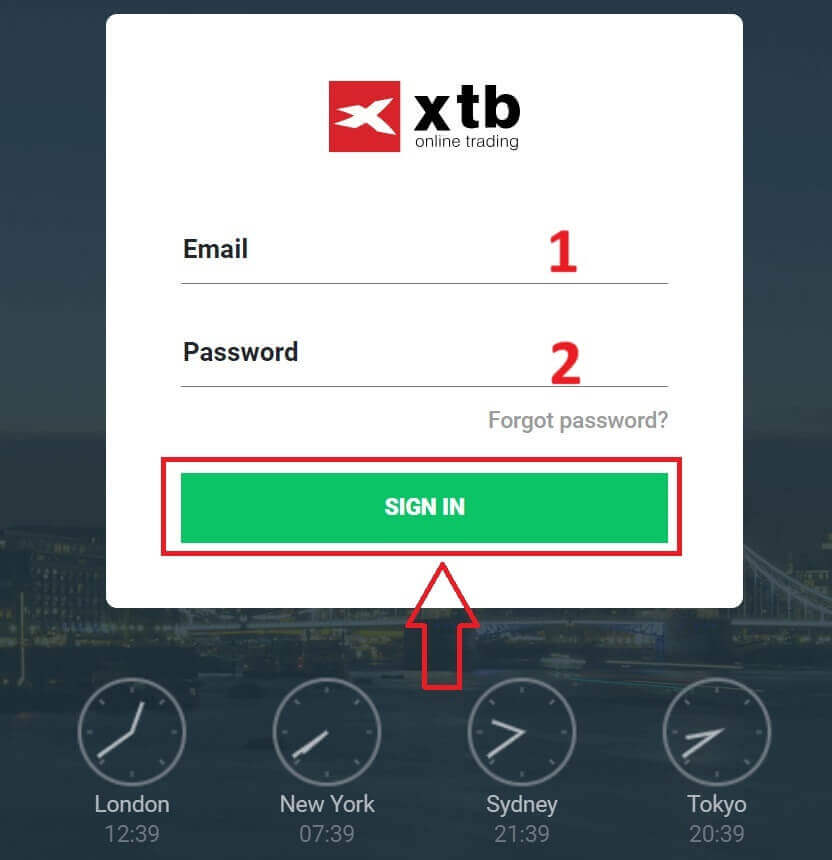
Deretter går du til "Sett inn midler" -delen og velger en av de tilgjengelige e-lommebøkene (Vær oppmerksom på at denne listen kan endres avhengig av plattformene som er tilgjengelige i ditt land) for å starte innskuddet av midler til XTB-kontoen din.
Vær oppmerksom på at du kun kan finansiere kontoen din fra en bankkonto eller et kort i ditt navn. Eventuelle tredjepartsinnskudd er ikke tillatt og kan føre til forsinkede uttak og begrensninger på kontoen din.
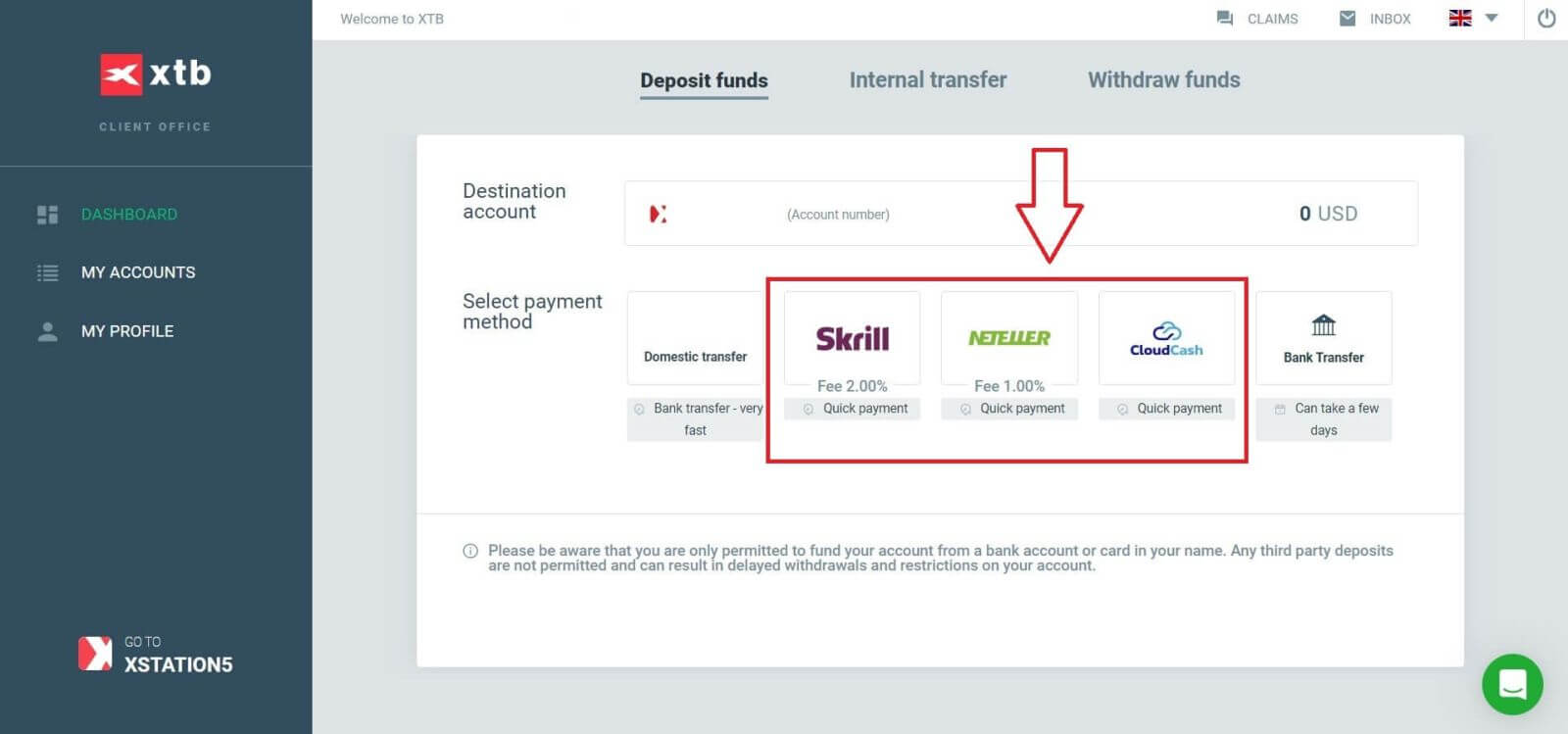
Det neste trinnet er å angi beløpet du ønsker å sette inn på XTB-kontoen din, med tanke på følgende tre detaljer:
Beløpet du ønsker å sette inn (basert på valutaen valgt under kontoregistrering).
Det konverterte beløpet til valutaen spesifisert av XTB/banken i ditt land (konverteringsgebyrer kan påløpe avhengig av bank og land, 2 % gebyr for Skrill og 1 % gebyr for Neteller).
Det endelige beløpet etter konvertering og fradrag av eventuelle konverteringsgebyrer.
Etter å ha gjennomgått og bekreftet detaljene for beløpet og eventuelle gjeldende gebyrer, klikker du på "DEPOSITUM" -knappen for å fortsette med innskuddet. 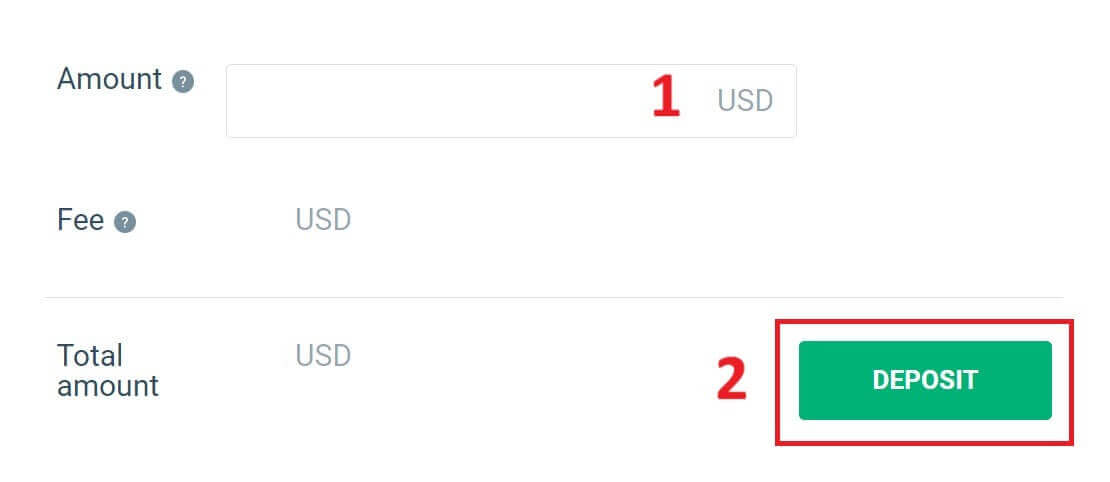
Først, fortsett å logge på den e-lommeboken.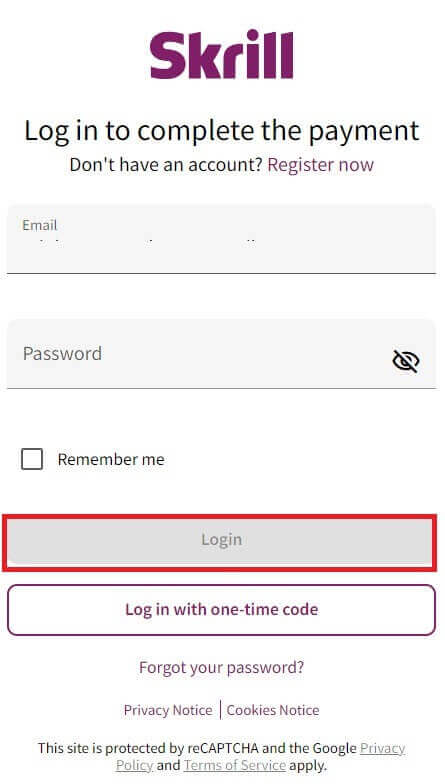
På dette trinnet har du to måter å fullføre transaksjonen på:
Betal med kreditt- eller debetkort.
Betal med saldoen i e-lommeboken (Hvis du velger dette alternativet, vil de resterende trinnene bli veiledet i applikasjonen på din mobile enhet).

Hvis du velger å fullføre transaksjonen med et kort, vennligst fyll inn nødvendig informasjon som følger:
Kortnummer.
Utløpsdato.
CVV.
Merk av i boksen hvis du vil lagre kortinformasjonen din for mer praktiske fremtidige transaksjoner (dette trinnet er valgfritt).
Etter å ha forsikret deg om at all informasjon er korrekt, velg "Betal" og følg instruksjonene på skjermen for å fullføre prosessen. 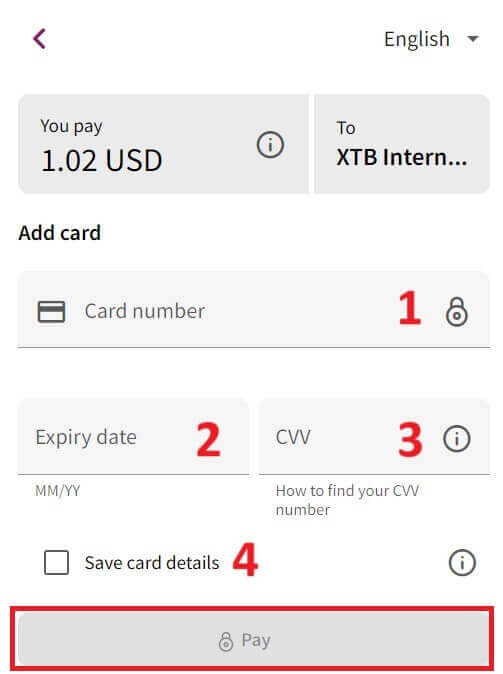
Bankoverføring
Start med å besøke XTB-hjemmesiden . Når du er der, velg "Logg inn" og fortsett deretter til "Kontoadministrasjon" . 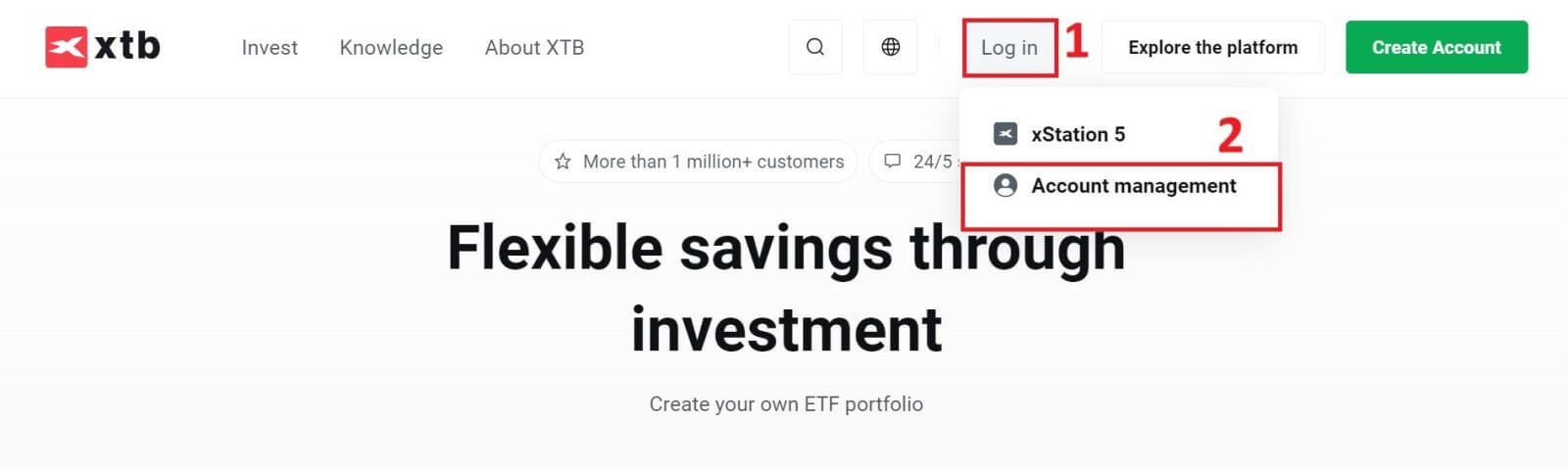
Du kommer da til påloggingssiden. Skriv inn påloggingsdetaljene for kontoen du tidligere opprettet i de angitte feltene. Klikk "LOGG PÅ" for å fortsette.
Hvis du ikke har registrert deg for en XTB-konto ennå, kan du se instruksjonene i denne artikkelen: Hvordan registrere en konto på XTB . 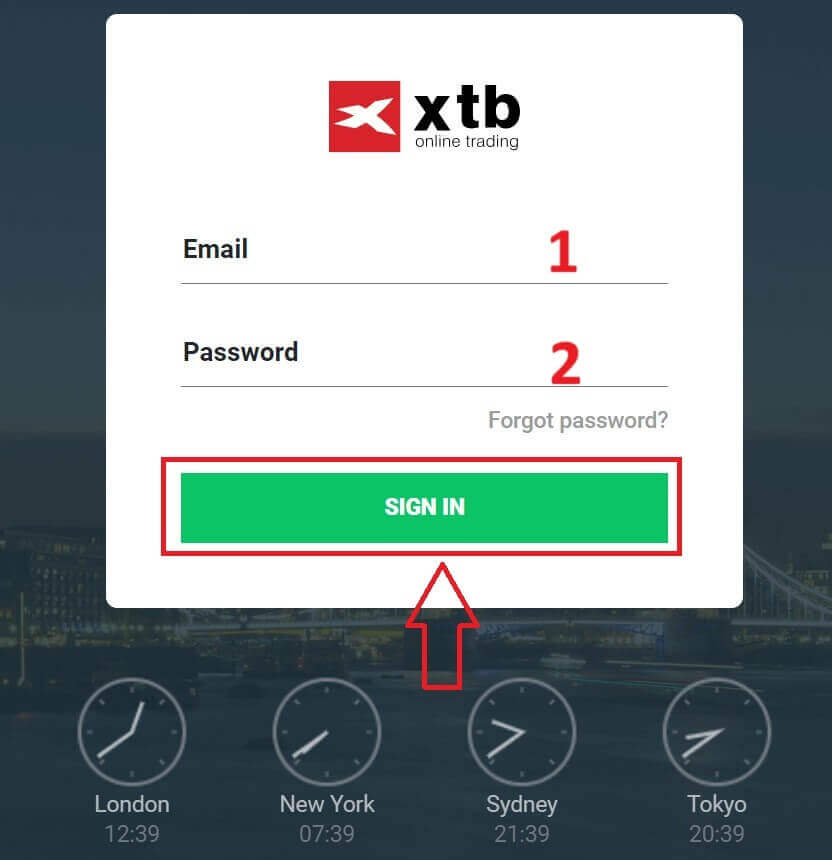
Deretter går du til "Sett inn penger" -delen og velger "Bankoverføring" for å sette i gang innskudd til XTB-kontoen din.
I motsetning til innenlandsoverføring tillater bankoverføring internasjonale transaksjoner, men har noen ulemper som høyere transaksjonsgebyrer og tar lengre tid (noen dager). 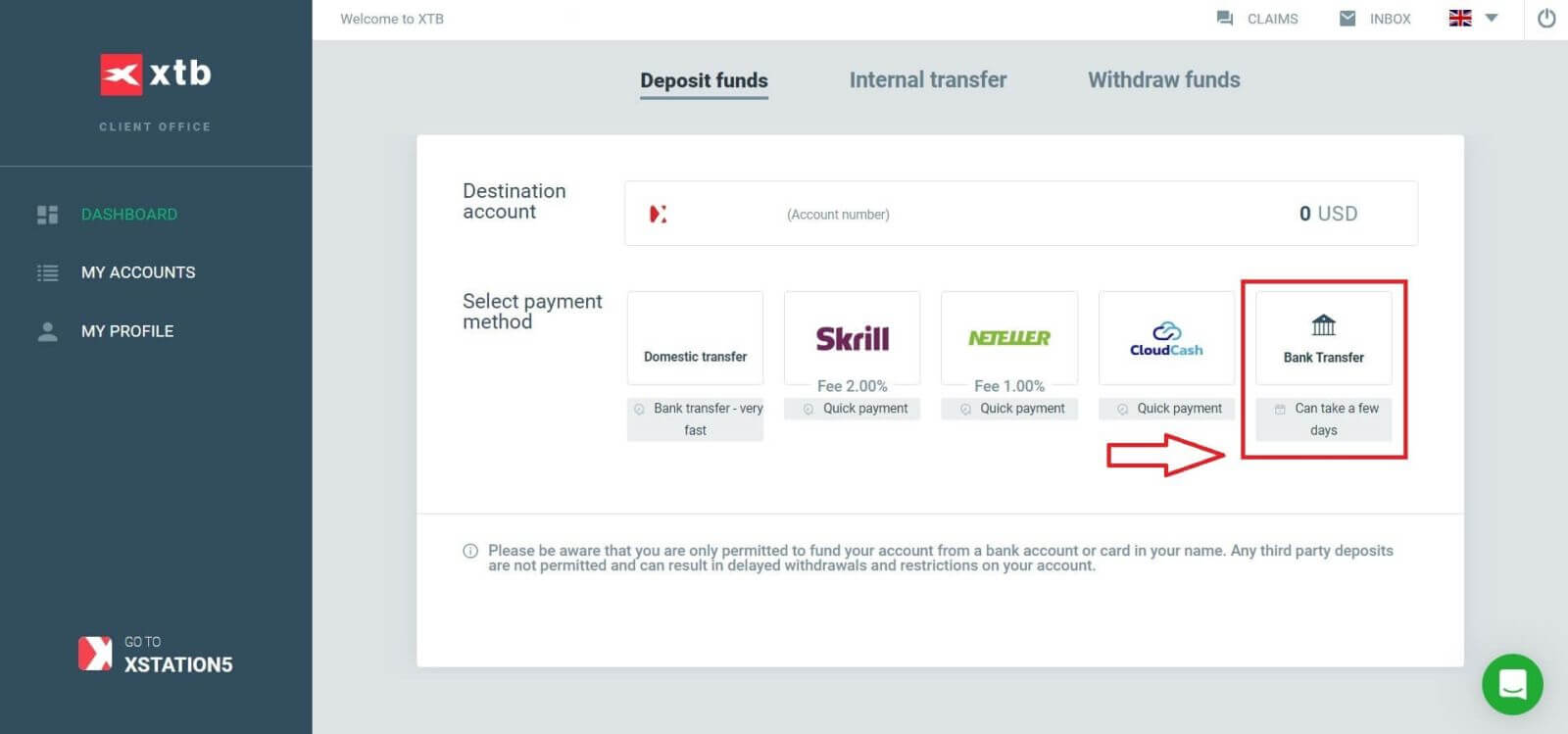
Etter å ha valgt "Bankoverføring" vil skjermen vise en transaksjonsinformasjonstabell som inkluderer:
- STØTTEMOTOR.
SWIFT/BIC.
OVERFØRINGSBESKRIVELSE (DU MÅ OPPGI DENNE KODE NØYAKTIG I TRANSAKSJONSBESKRIVELSESDELEN FOR AT XTB ER TIL Å BEKREFTE DIN TRANSAKSJON. HVER TRANSAKSJON VIL HA EN UNIK KODE SOM ER forskjellig fra ANDRE).
IBAN.
BANK NAVN.
VALUTA.
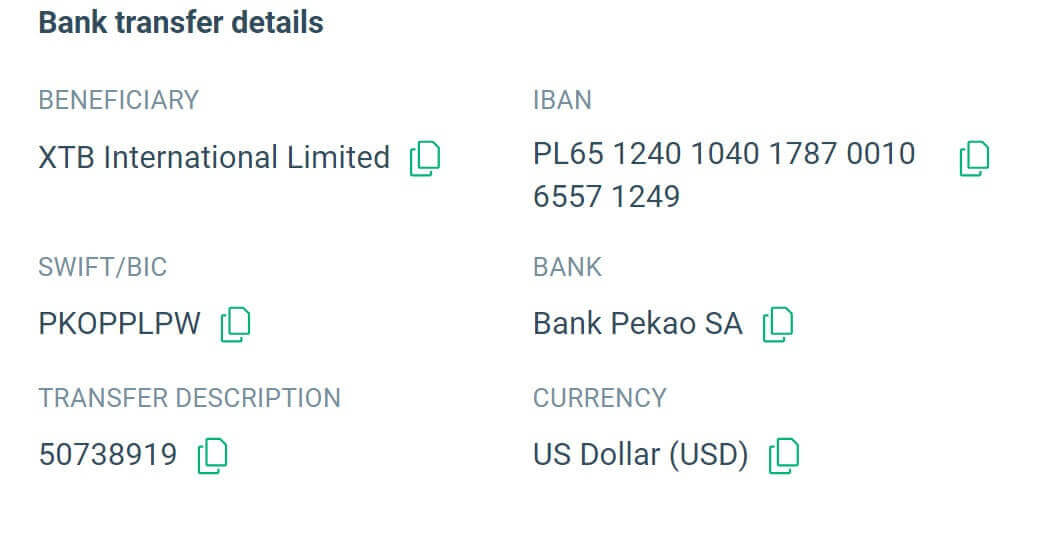
Vær oppmerksom på at: Overføringer til XTB må gjøres fra en bankkonto registrert på kundens fulle navn. Ellers vil midlene bli returnert tilbake til kilden til innskuddet. Tilbakebetalingen kan ta opptil 7 virkedager.
Slik setter du inn til XTB [App]
Først åpner du XTB Online Trading-appen (pålogget) på mobilenheten din og velger "Sett inn penger" øverst til venstre på skjermen.
Hvis du ikke har installert appen, vennligst se følgende artikkel: Slik laster du ned og installerer XTB-applikasjon for mobiltelefon (Android, iOS) Fortsett 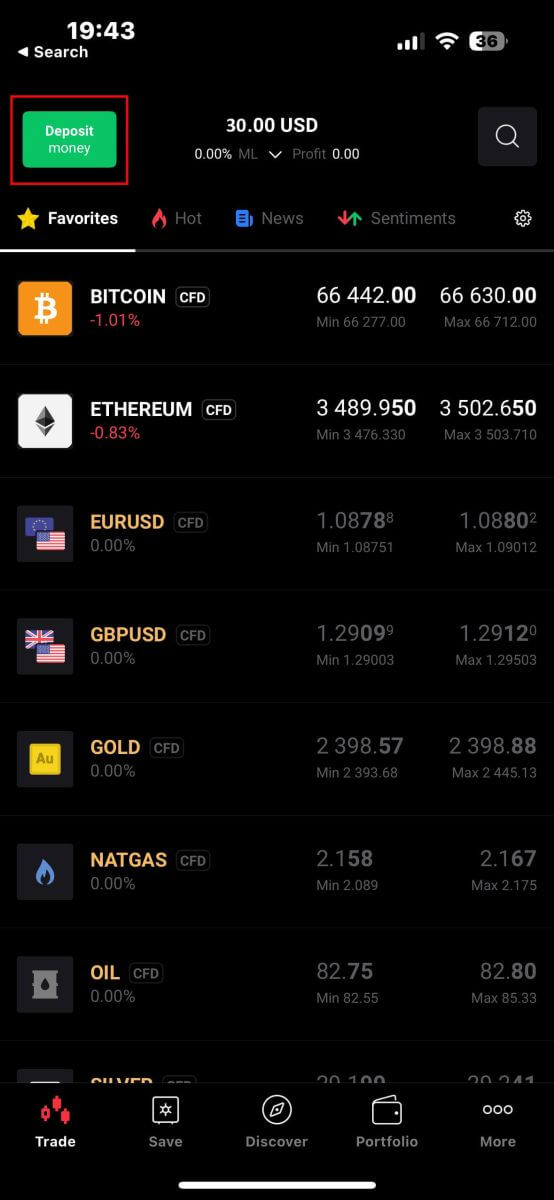
deretter i panelet "Velg bestillingstype" ved å velge "Sett inn penger" .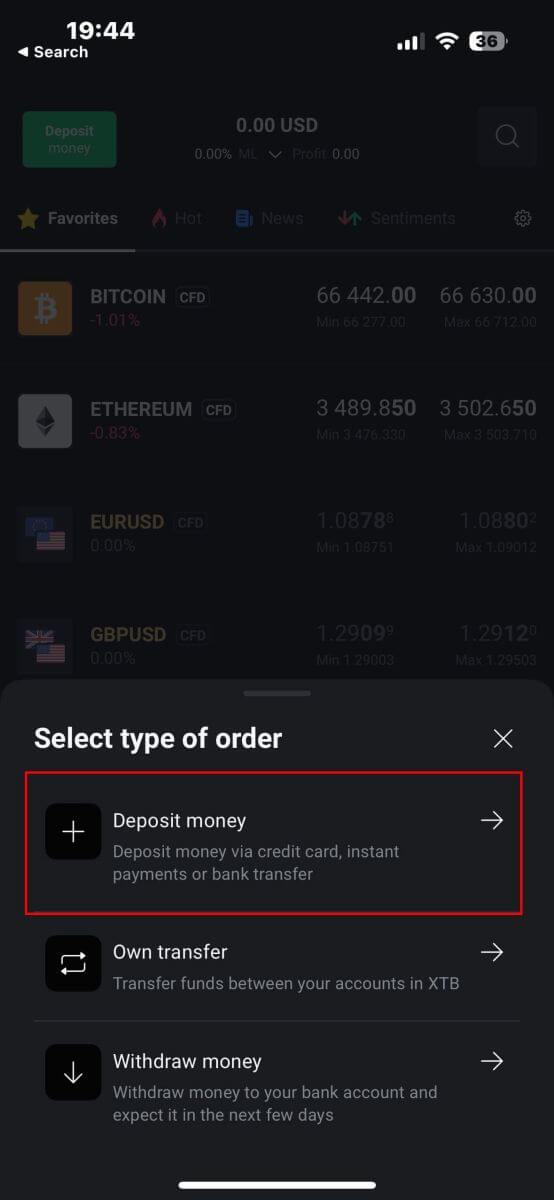
Deretter vil du bli tatt til "Sett inn penger" -skjermen, hvor du må:
Velg destinasjonskontoen du ønsker å sette inn på.
Velg betalingsmetode.
Etter å ha gjort valget, bla ned for å fortsette å fylle ut informasjonen. 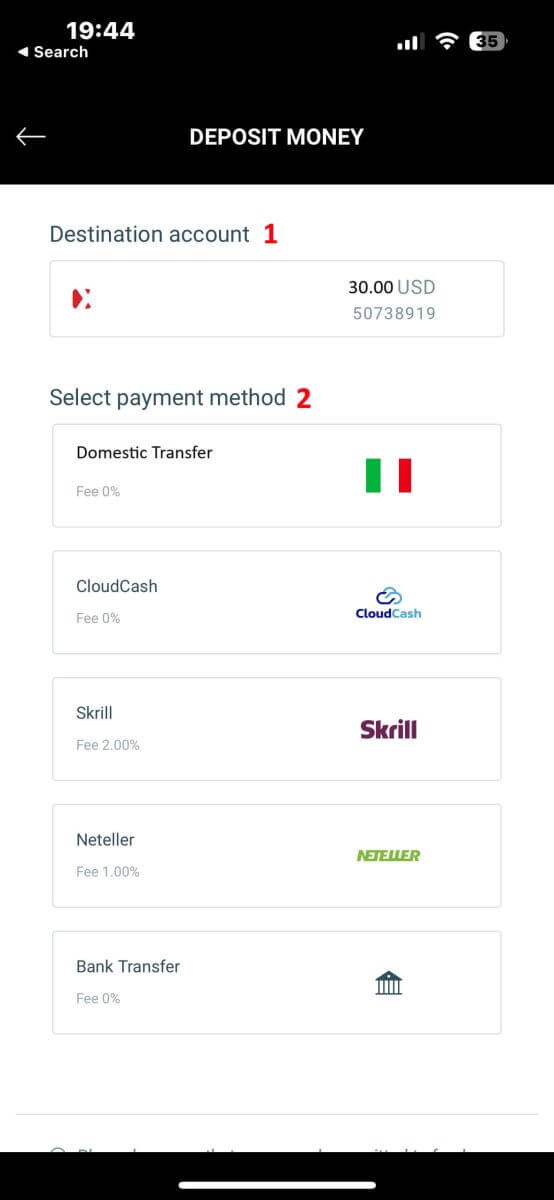
Det vil være noen få opplysninger du må være oppmerksom på her:
Mengden penger.
Innskuddsgebyret.
Det totale beløpet som er satt inn på kontoen din etter fradrag av eventuelle gebyrer (hvis aktuelt).
Etter at du har nøye gjennomgått og godtatt det endelige innskuddsbeløpet, velger du "DEPOSIT" for å fortsette med transaksjonen. 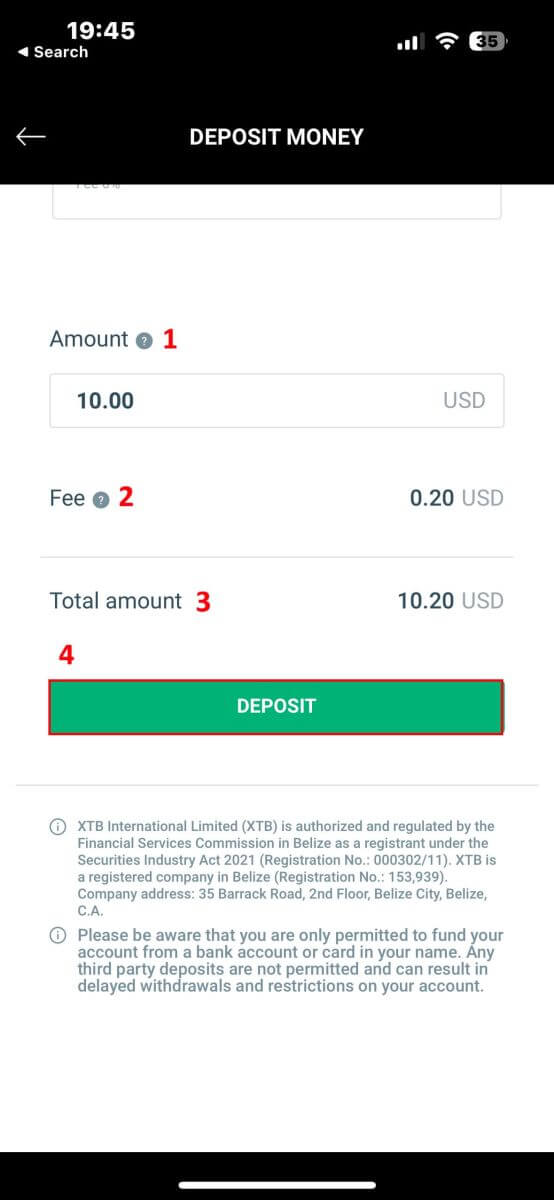
Her vil prosessen for å sette inn penger variere avhengig av betalingsmetoden du først valgte. Men ikke bekymre deg, detaljerte instruksjoner vil vises på skjermen for å hjelpe deg med å fullføre prosessen. Lykke til! 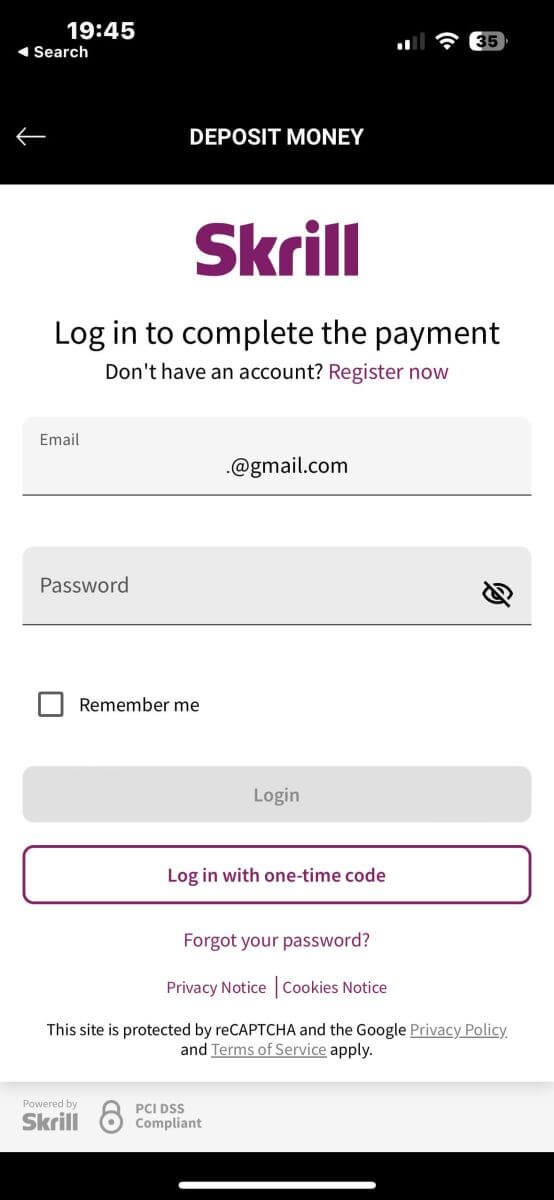
Hvordan handle på XTB
Slik legger du inn en ny bestilling på XTB [Web]
Gå først til XTB-hjemmesiden og klikk på "Logg inn", velg deretter "xStation 5" . 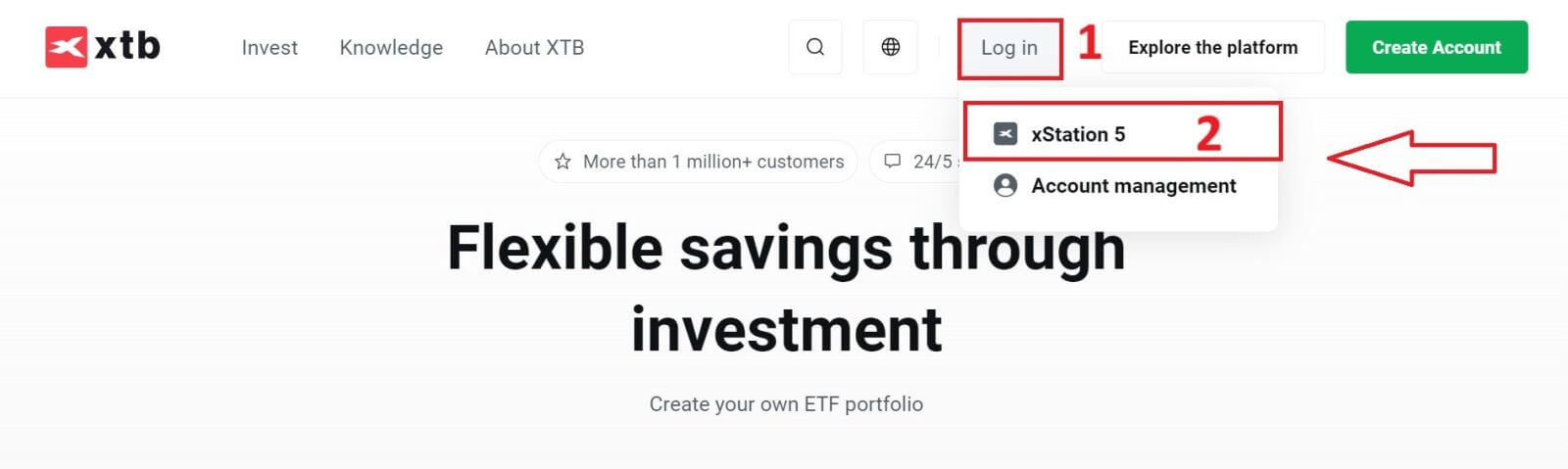
Deretter kommer du til påloggingssiden. Skriv inn påloggingsdetaljene for kontoen du tidligere registrerte i de aktuelle feltene, og klikk deretter "LOGG PÅ" for å fortsette.
Hvis du ikke har opprettet en konto hos XTB ennå, vennligst sjekk instruksjonene i denne artikkelen: Slik registrerer du konto på XTB . 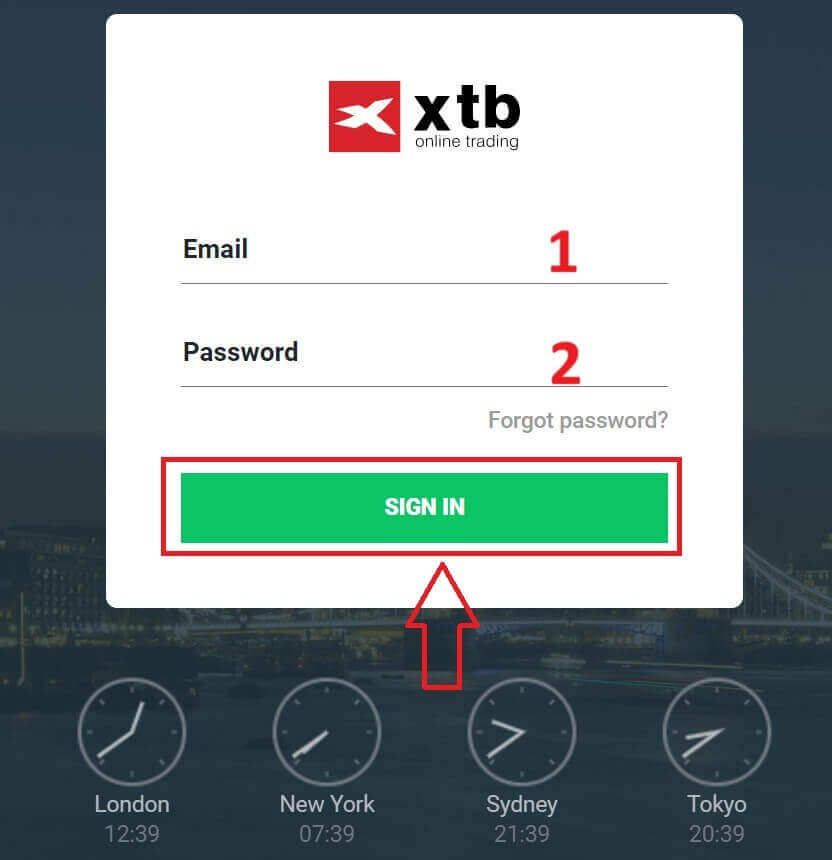
Etter å ha logget inn på xStation 5-hjemmesiden, se på "Market Watch" -delen på venstre side av skjermen og velg en eiendel å handle.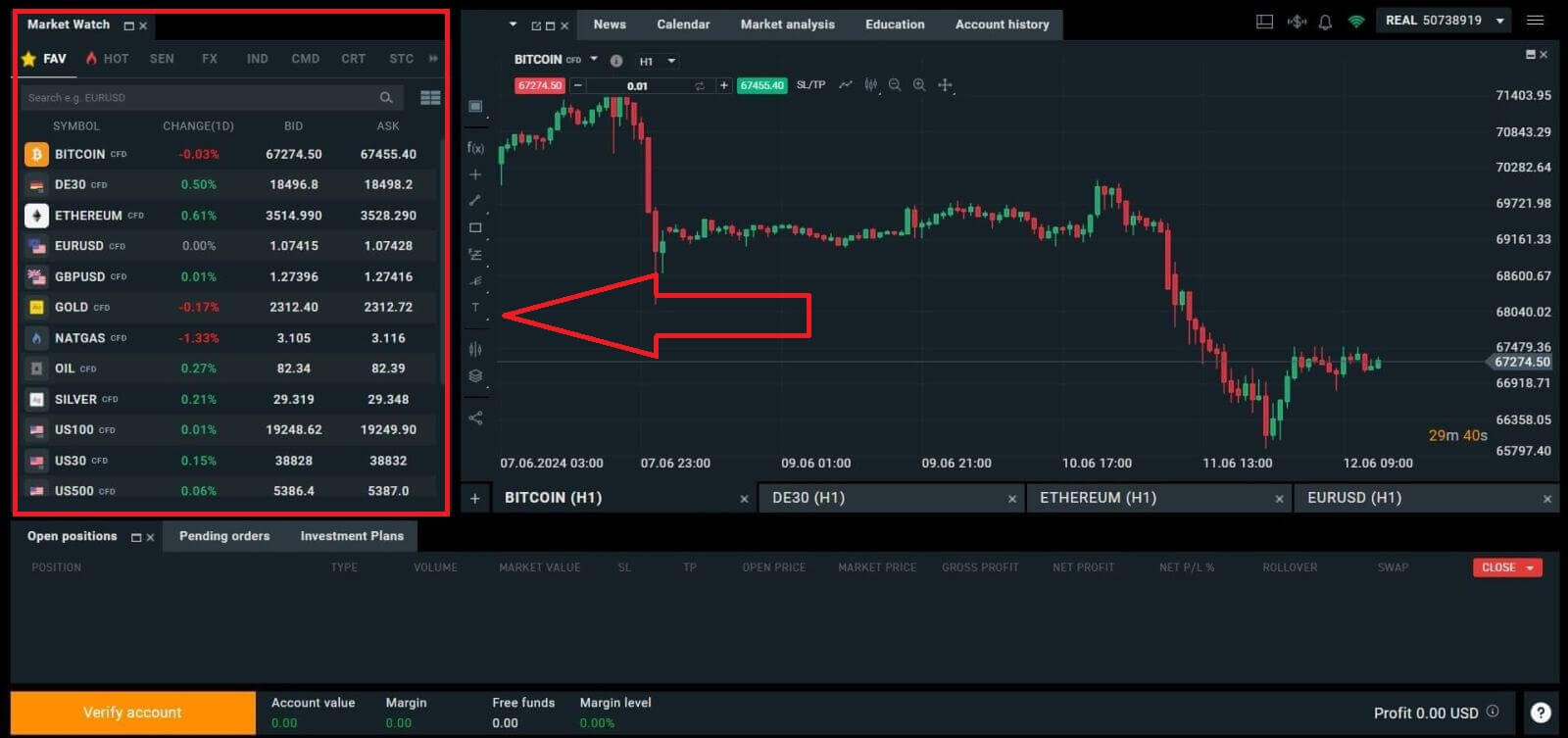
Hvis du ikke vil velge fra eiendelene som er oppført i plattformens forslag, kan du klikke på pilikonet (som vist i illustrasjonen nedenfor) for å se hele listen over tilgjengelige eiendeler. 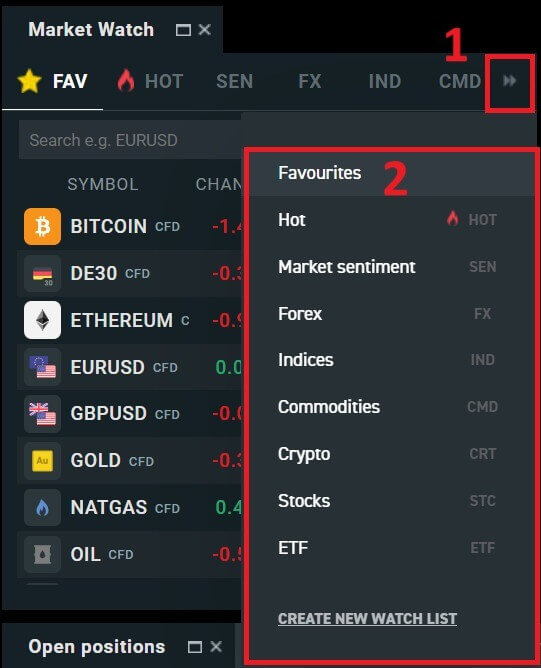
Etter å ha valgt ønsket handelsmiddel, hold musen over eiendelen og klikk på plussikonet (som vist i illustrasjonen) for å gå inn i ordreplasseringsgrensesnittet. 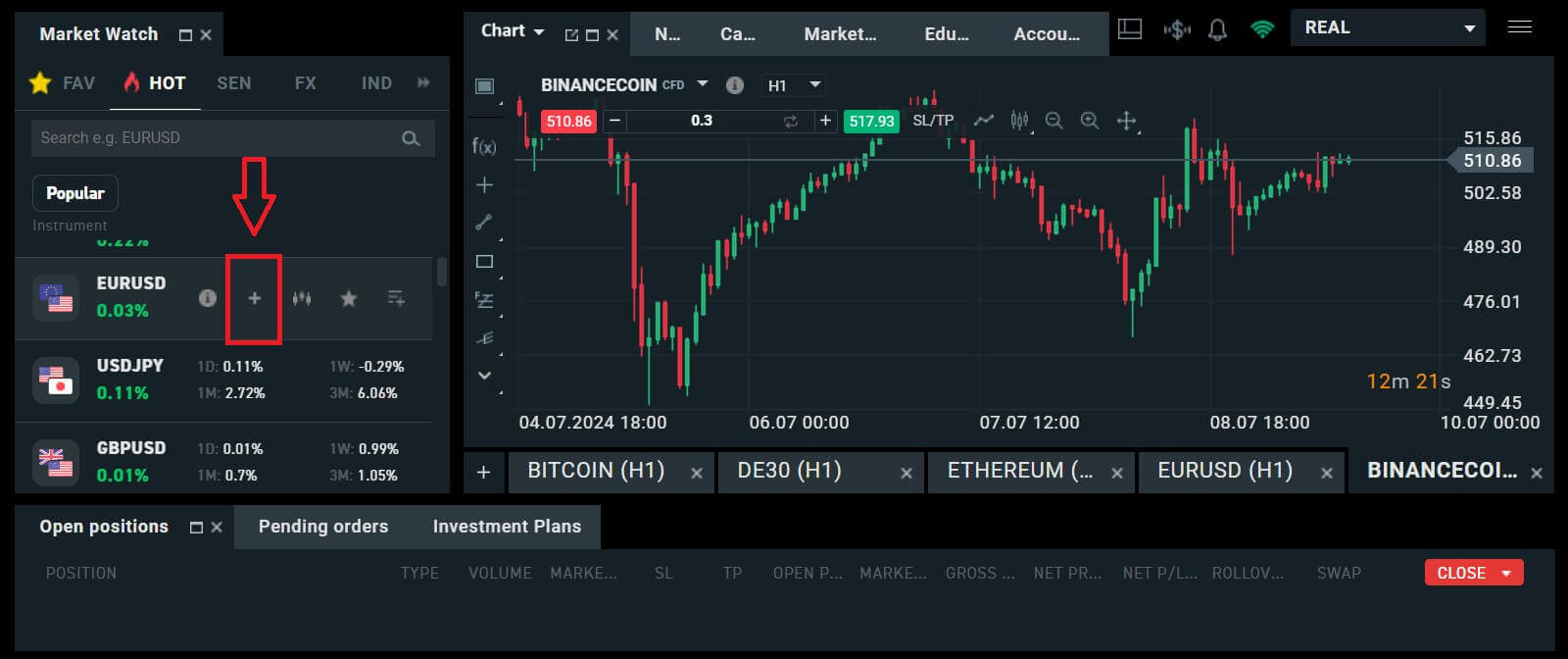
Her må du skille mellom to typer bestillinger:
Markedsordre: du vil utføre handelen til gjeldende markedspris.
Stopp/begrens ordre: du vil angi ønsket pris, og ordren aktiveres automatisk når markedsprisen når det nivået.
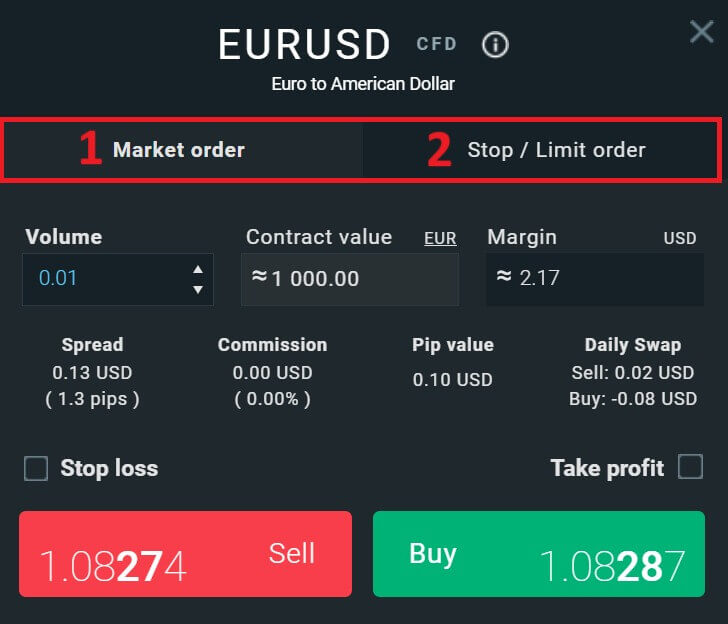
Etter å ha valgt riktig ordretype for dine behov, er det noen få valgfrie funksjoner som kan bidra til å forbedre handelsopplevelsen din:
Stop Loss: Dette vil bli utført automatisk når markedet beveger seg mot din posisjon.
Take Profit: Dette vil bli utført automatisk når prisen når ditt spesifiserte fortjenestemål.
Etterfølgende stopp: Tenk deg at du har gått inn i en lang posisjon, og markedet beveger seg gunstig for øyeblikket, noe som resulterer i en lønnsom handel. På dette tidspunktet har du muligheten til å justere det opprinnelige Stop Loss, som opprinnelig ble satt under inngangsprisen. Du kan enten flytte den opp til inngangsprisen din (for å gå i balanse) eller enda høyere (for å låse inn en garantert fortjeneste). For en mer automatisert tilnærming til denne prosessen, bør du vurdere å bruke et etterfølgende stopp. Dette verktøyet viser seg å være uvurderlig for risikostyring, spesielt under volatile prisbevegelser eller når du ikke er i stand til å aktivt overvåke markedet kontinuerlig.
Det er viktig å huske at et Stop Loss (SL) eller Take Profit (TP) er direkte knyttet til en aktiv posisjon eller en ventende ordre. Du kan endre begge deler når handelen er aktiv og aktivt overvåke markedsforholdene. Disse bestillingene tjener som beskyttelse for markedseksponeringen din, selv om de ikke er obligatoriske for å starte nye posisjoner. Du kan velge å legge dem til på et senere tidspunkt, men det er tilrådelig å prioritere å beskytte posisjonene dine når det er mulig. 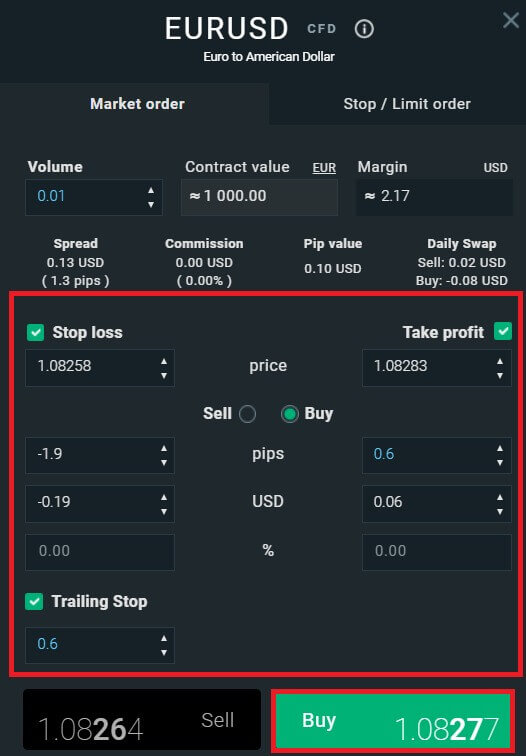
For en Stop/Limit-bestillingstype vil det være ytterligere ordreinformasjon, spesielt:
Pris: Forskjellig fra en markedsordre (inngår til gjeldende markedspris), her må du angi prisnivået du ønsker eller forutsi (forskjellig fra gjeldende markedspris). Når markedsprisen når det nivået, vil bestillingen din automatisk utløses.
Utløpsdato og klokkeslett.
Volum: størrelsen på kontrakten
Kontraktsverdi.
Margin: beløpet i kontovaluta som holdes tilbake av en megler for å holde en ordre åpen.
Etter å ha konfigurert alle nødvendige detaljer og konfigurasjoner for bestillingen din, velg "Kjøp/selg" eller "Kjøp/selggrense" for å fortsette med å legge inn bestillingen. 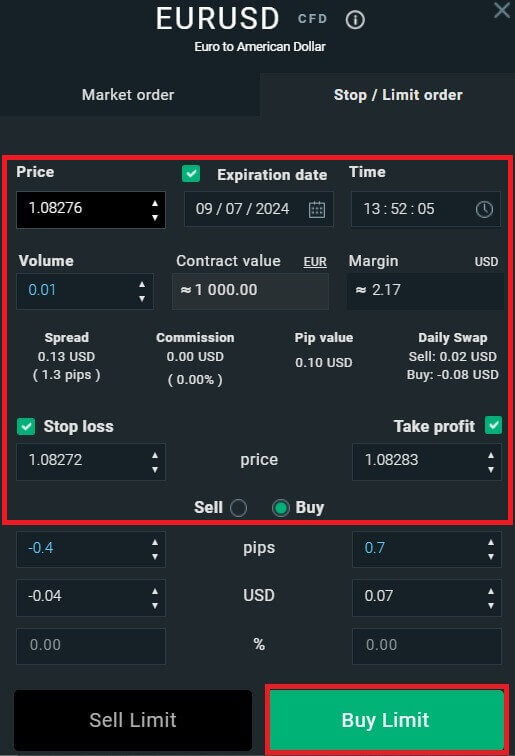
Etter det vil et bekreftelsesvindu vises. Vennligst gå nøye gjennom bestillingsdetaljene og velg deretter " Bekreft" for å fullføre bestillingsprosessen. Du kan krysse av for å deaktivere varsler for raskere transaksjoner. 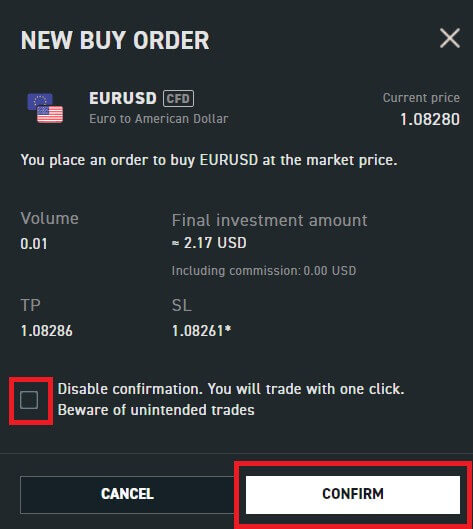
Så med bare noen få enkle trinn kan du nå begynne å handle på xStation 5. Ønsker deg suksess!
Slik legger du inn en ny bestilling på XTB [App]
Først last ned og logg på XTB - Online Trading-appen.
Se følgende artikkel for mer informasjon: Hvordan laste ned og installere XTB-applikasjon for mobiltelefon (Android, iOS) . 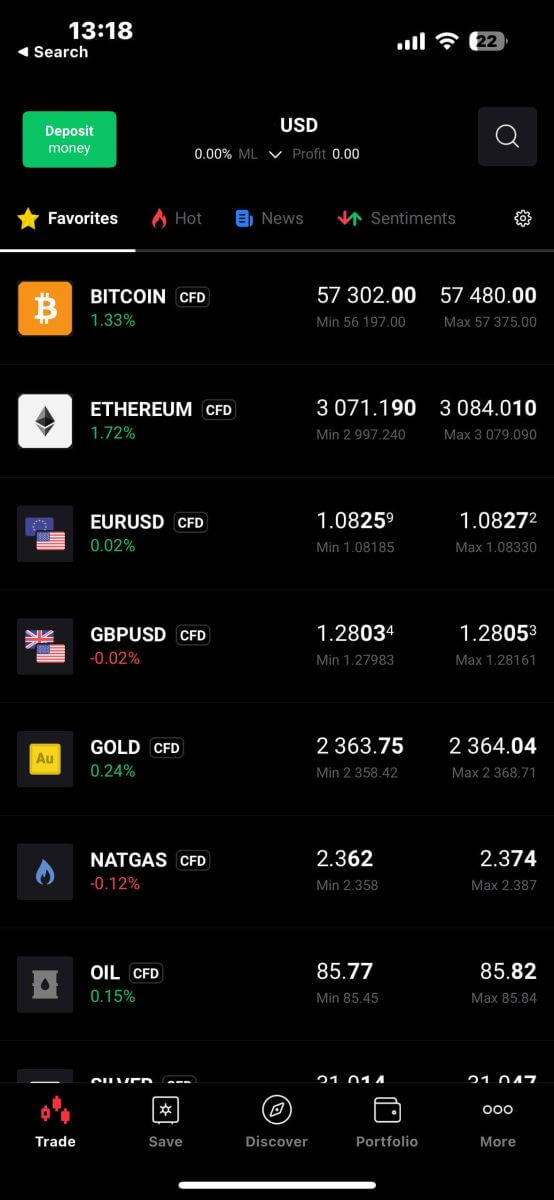
Deretter bør du velge eiendelene du vil handle med ved å trykke på dem.
Det er viktig å skille mellom to typer bestillinger:
Markedsordre: Dette utfører handelen umiddelbart til gjeldende markedspris.
Stop/Limit order: Med denne typen ordre angir du ønsket prisnivå. Ordren utløses automatisk når markedsprisen når det angitte nivået.
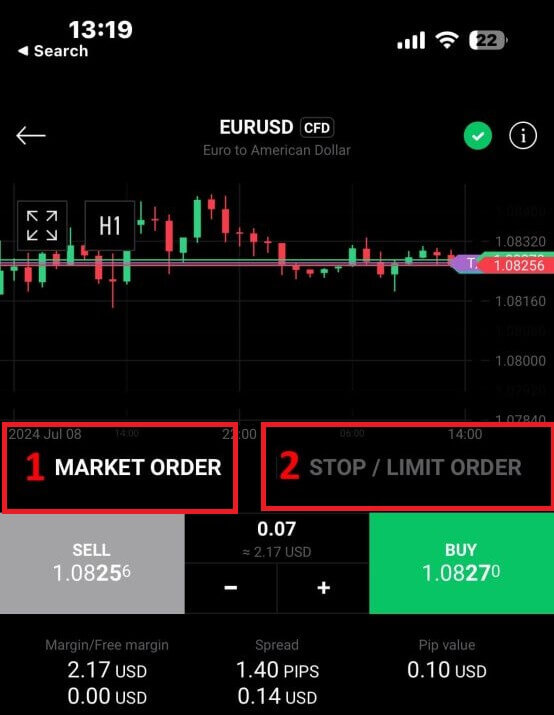
Når du har valgt riktig ordretype for handelsstrategien din, er det flere verktøy som kan forbedre handelsopplevelsen din betydelig:
Stop Loss (SL): Denne funksjonen utløses automatisk for å begrense potensielle tap hvis markedet beveger seg ugunstig mot din posisjon.
Take Profit (TP): Dette verktøyet sikrer automatisk utførelse når markedet når ditt forhåndsbestemte fortjenestemål, og sikrer dine gevinster.
Det er viktig å forstå at både Stop Loss (SL) og Take Profit (TP)-ordrer er direkte knyttet til aktive posisjoner eller ventende bestillinger. Du har fleksibiliteten til å justere disse innstillingene etter hvert som handelen din utvikler seg og markedsforholdene utvikler seg. Selv om det ikke er obligatorisk for å åpne nye stillinger, anbefales det sterkt å inkludere disse risikostyringsverktøyene for å sikre investeringene dine effektivt. 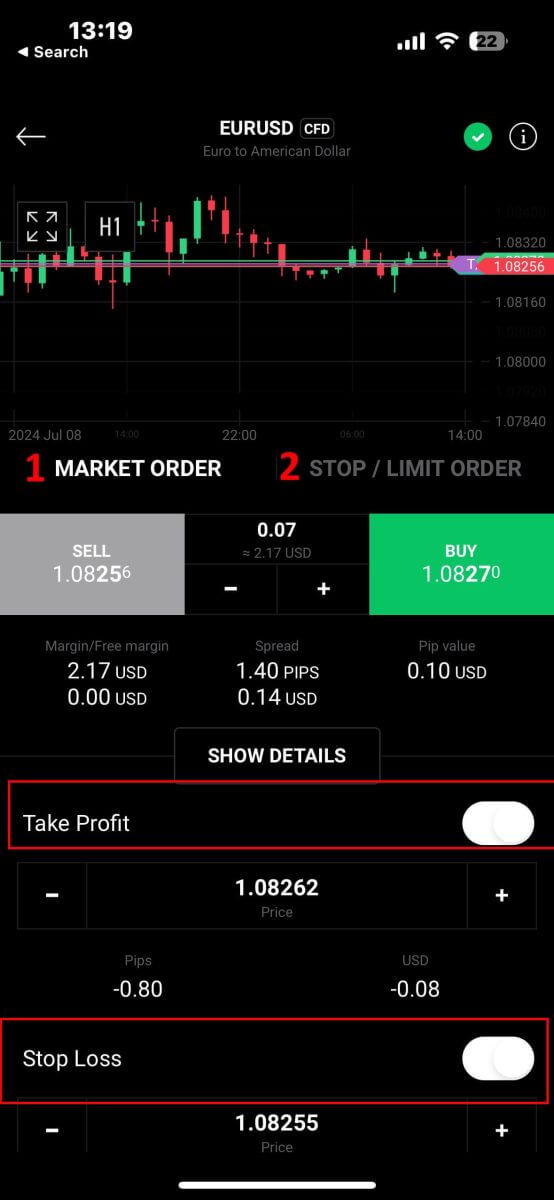
Når du velger en Stop/Limit-bestillingstype, må du oppgi ytterligere detaljer som er spesifikke for denne bestillingen:
Pris: I motsetning til en markedsordre som utføres til gjeldende markedspris, spesifiserer du et prisnivå du forventer eller ønsker. Ordren vil aktiveres automatisk når markedet når dette spesifiserte nivået.
Utløpsdato og -tid: Dette spesifiserer varigheten som bestillingen din forblir aktiv. Etter denne perioden, hvis den ikke utføres, vil bestillingen utløpe.
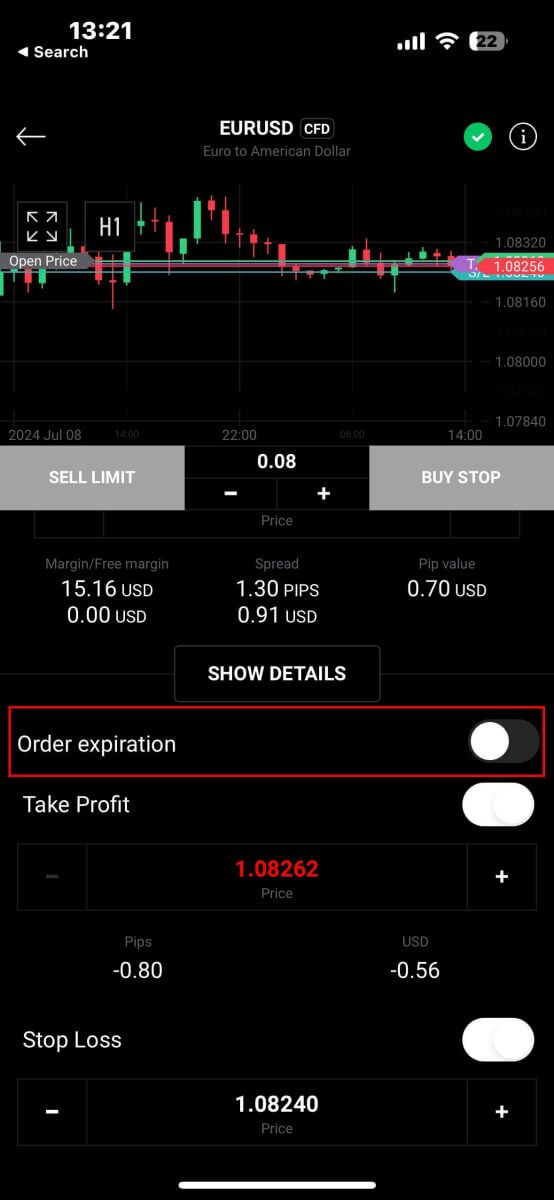
Etter å ha valgt utløpsdatoen og klokkeslettet du foretrekker, trykk "OK" for å fullføre prosessen. 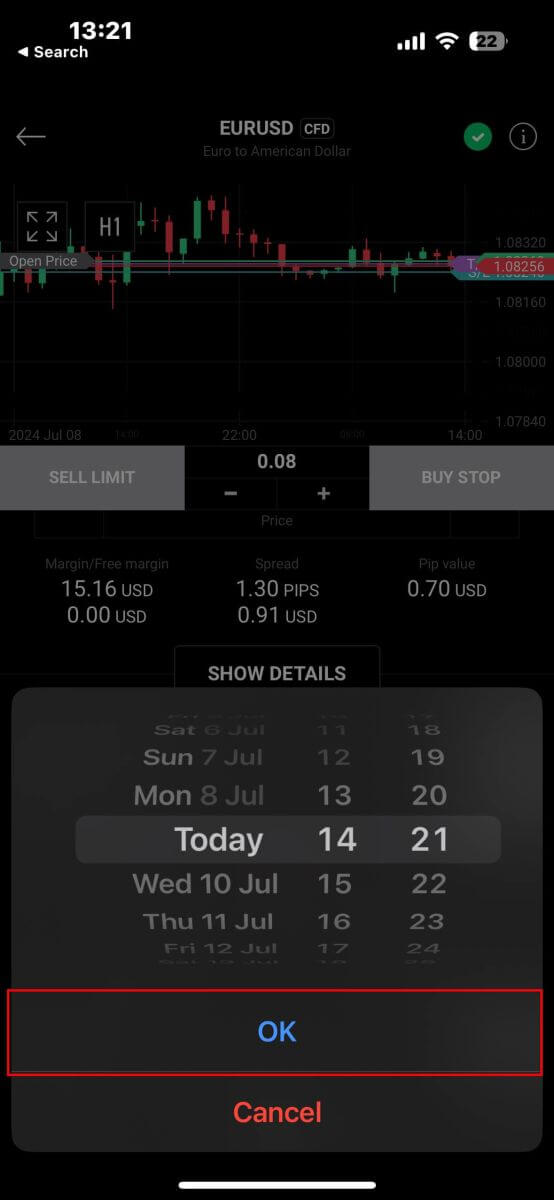
Når du har konfigurert alle nødvendige parametere for bestillingen din, fortsett ved å velge "Kjøp/selg" eller "Kjøp/selggrense" for å plassere bestillingen din effektivt. 
Etter det vil et bekreftelsesvindu dukke opp. Ta deg tid til å gå gjennom bestillingsdetaljene grundig.
Når du er fornøyd, klikker du på "Bekreft bestilling" for å fullføre bestillingen. Du kan også velge å merke av i boksen for å deaktivere varsler for fremskyndede transaksjoner. 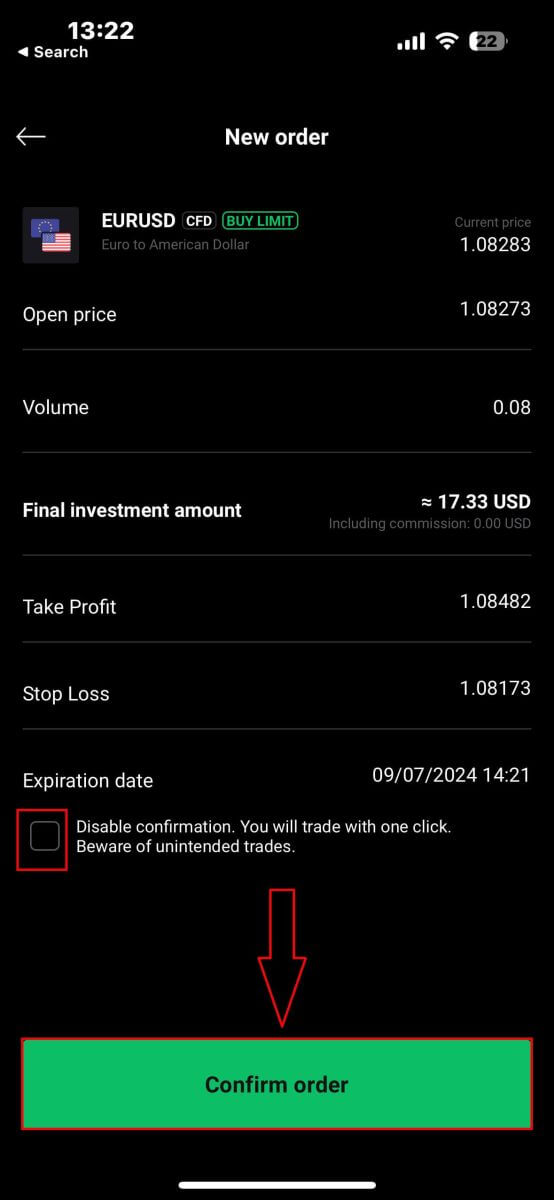
Gratulerer! Bestillingen din er gjennomført via mobilappen. God handel! 
Slik lukker du bestillinger på XTB
For å lukke flere bestillinger samtidig, kan du velge Lukk-knappen nederst til høyre på skjermen med følgende alternativer:
Lukk alle.
Lukk lønnsomt (netto overskudd).
Nær tape (netto fortjeneste).

For å lukke hver ordre manuelt, klikk på "X"-knappen nederst til høyre på skjermen som tilsvarer ordren du vil lukke. 
Et vindu vises umiddelbart med bestillingsdetaljene som du kan se gjennom. Velg "Bekreft" for å fortsette. 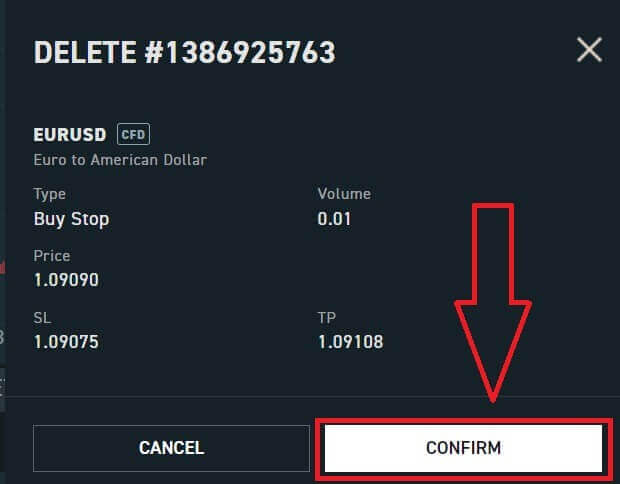
Gratulerer, du har lukket bestillingen. Det er veldig enkelt med XTB xStation 5. 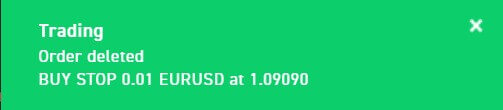
Hvordan ta ut penger fra XTB
Uttaksregler på XTB
Uttak kan gjøres når som helst, noe som gir deg 24/7 tilgang til midlene dine. For å ta ut penger fra kontoen din, naviger til Uttak-delen av kontoadministrasjonen din. Du kan sjekke statusen til uttaket ditt når som helst i transaksjonsloggen.
Penger kan kun sendes tilbake til bankkontoen under ditt eget navn. Vi vil ikke sende pengene dine til noen tredjeparts bankkontoer.
For kunder som har en konto hos XTB Limited (Storbritannia), belastes det ingen gebyrer for uttak så lenge de er over £60, €80 eller $100.
For kunder som har en konto hos XTB Limited (CY), belastes det ingen gebyrer for uttak så lenge de er over €100.
For kunder som har en konto hos XTB International Limited, belastes det ingen gebyrer for uttak så lenge de er over $50.
Se nedenfor for behandlingstiden for uttak:
XTB Limited (Storbritannia) - på samme dag så lenge uttaket er forespurt før kl. 13.00 (GMT). Forespørsler etter kl. 13.00 (GMT) vil bli behandlet neste virkedag.
XTB Limited (CY) - ikke senere enn neste virkedag etter dagen da vi mottok uttaksforespørselen.
XTB International Limited - Standard behandlingstid for uttaksforespørsler er 1 virkedag.
XTB dekker alle kostnader som belastes av banken vår.
Alle andre potensielle kostnader (mottaker og mellomliggende bank) betales av kunden i henhold til provisjonstabellene til disse bankene.
Hvordan ta ut penger fra XTB [Web]
Start med å besøke XTB-hjemmesiden . Når du er der, velg "Logg inn" og fortsett deretter til "Kontoadministrasjon" . 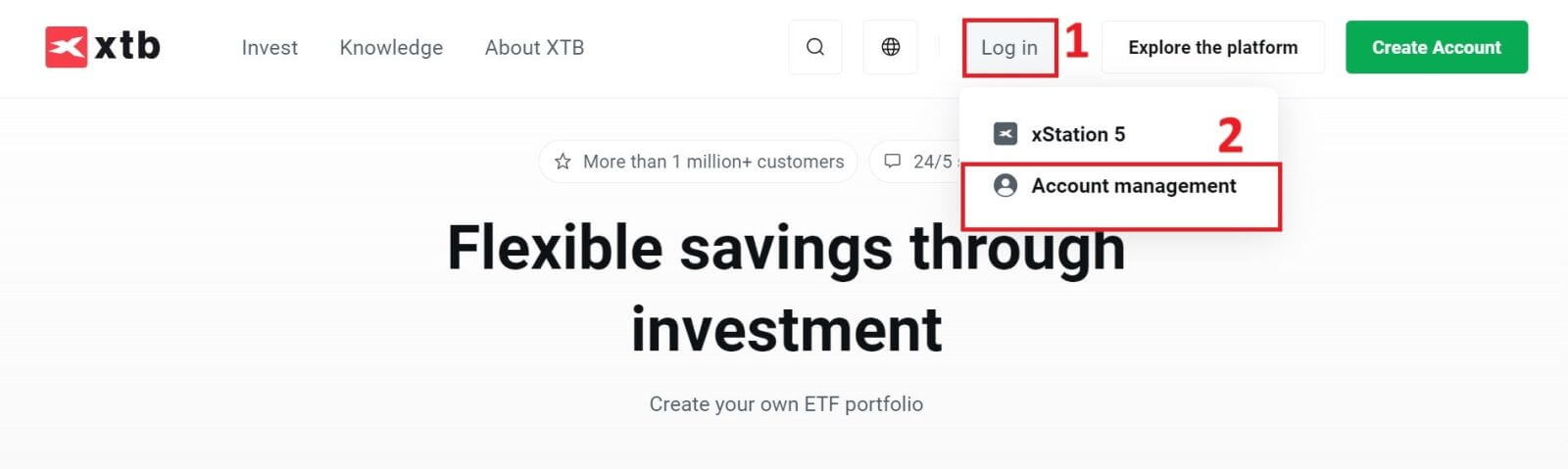
Du kommer da til påloggingssiden. Skriv inn påloggingsdetaljene for kontoen du tidligere opprettet i de angitte feltene. Klikk "LOGG PÅ" for å fortsette.
Hvis du ikke har registrert deg for en XTB-konto ennå, kan du se instruksjonene i denne artikkelen: Hvordan registrere en konto på XTB . 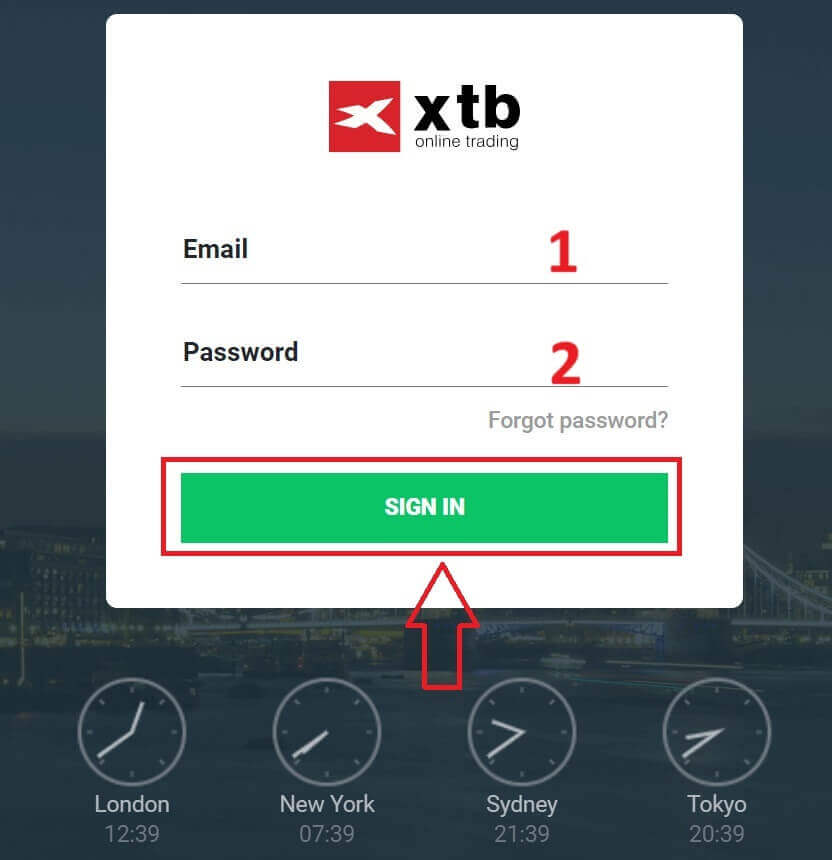
I Kontoadministrasjon-delen klikker du på "Ta ut penger" for å gå inn i uttaksgrensesnittet.
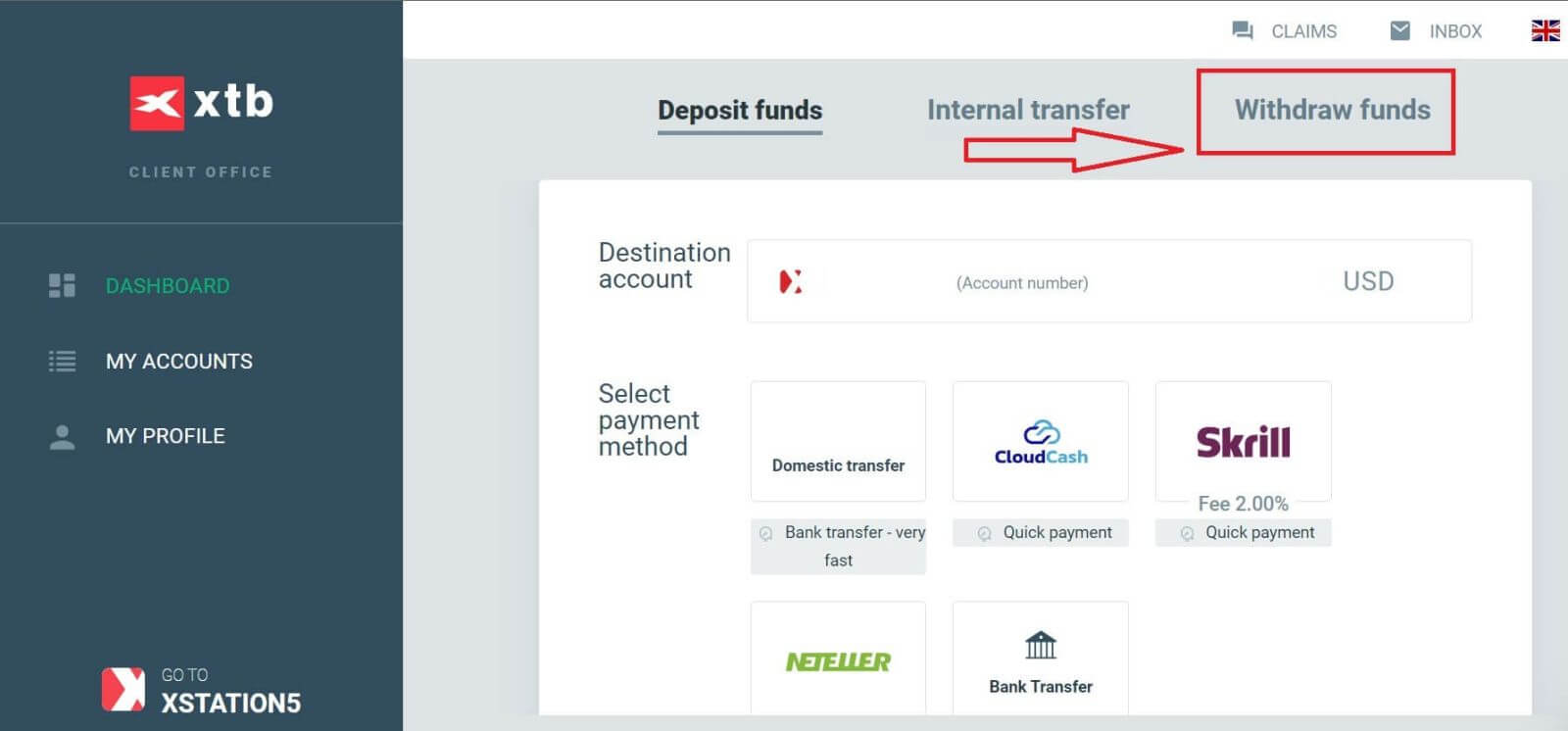
For øyeblikket støtter XTB uttakstransaksjoner gjennom bankoverføring under følgende to former avhengig av beløpet du ønsker å ta ut:
Rask uttak: mindre enn 11 000 USD.
Bankuttak: mer enn 11.000 USD.
Hvis uttaksbeløpet er $50 eller mindre, vil du bli belastet med et gebyr på $30. Hvis du tar ut mer enn $50, er det helt gratis.
Ekspressuttaksordrer vil bli behandlet til bankkontoer innen 1 time hvis uttaksordren er plassert i arbeidstiden på hverdager.
Uttak gjort før 15:30 CET vil bli behandlet samme dag som uttaket gjøres (unntatt helger og helligdager). Overføringen tar vanligvis 1-2 virkedager.
Alle kostnader som måtte oppstå (ved overføring mellom banker) skal betales av kunden i henhold til disse bankenes regelverk.
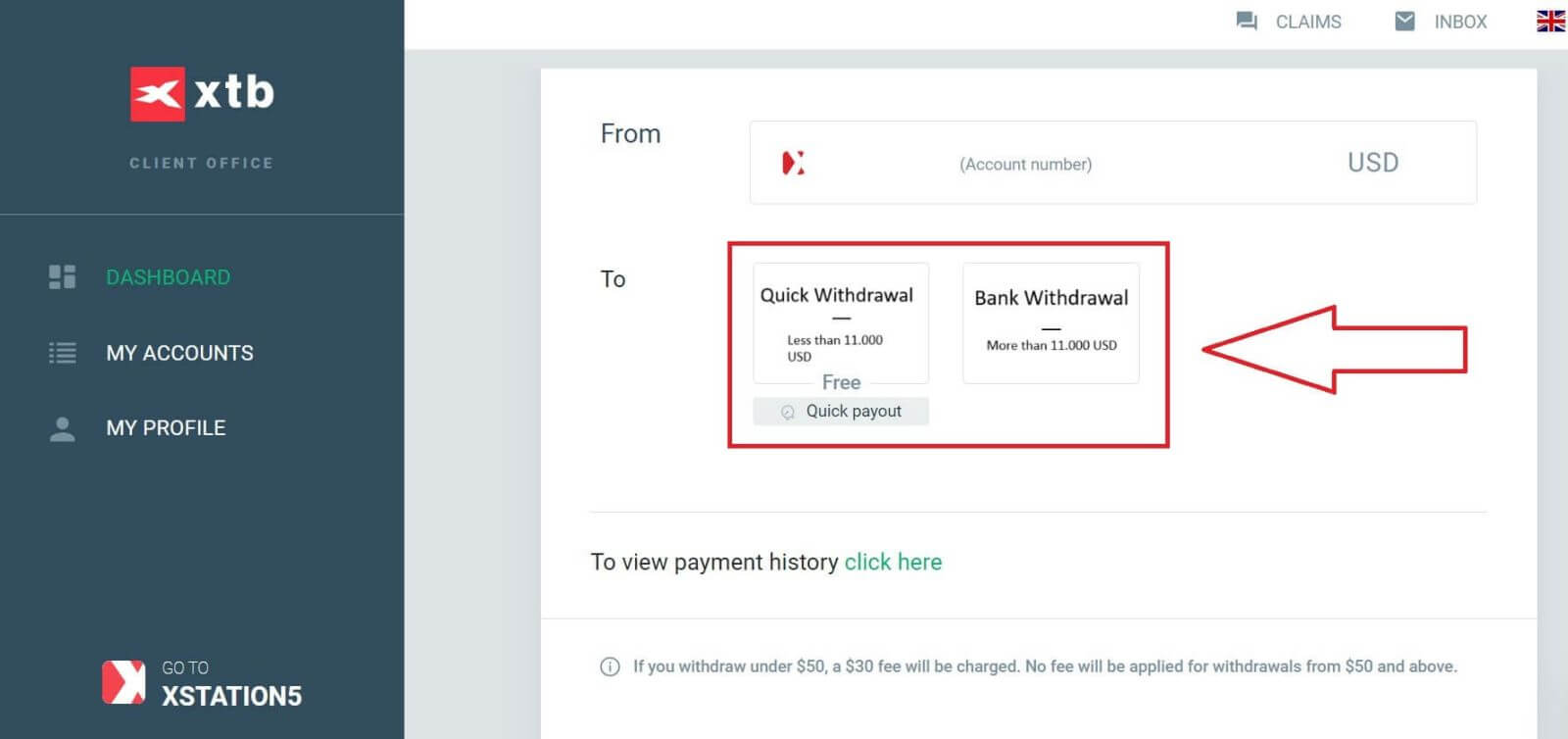
Det neste trinnet er å velge mottakers bankkonto. Hvis du ikke har bankkontoinformasjonen din lagret i XTB, velg «LEGG TIL NY BANKKONTO» for å legge den til.
Du kan kun ta ut penger til en konto i ditt eget navn. XTB vil avslå enhver uttaksforespørsel til en tredjeparts bankkonto. 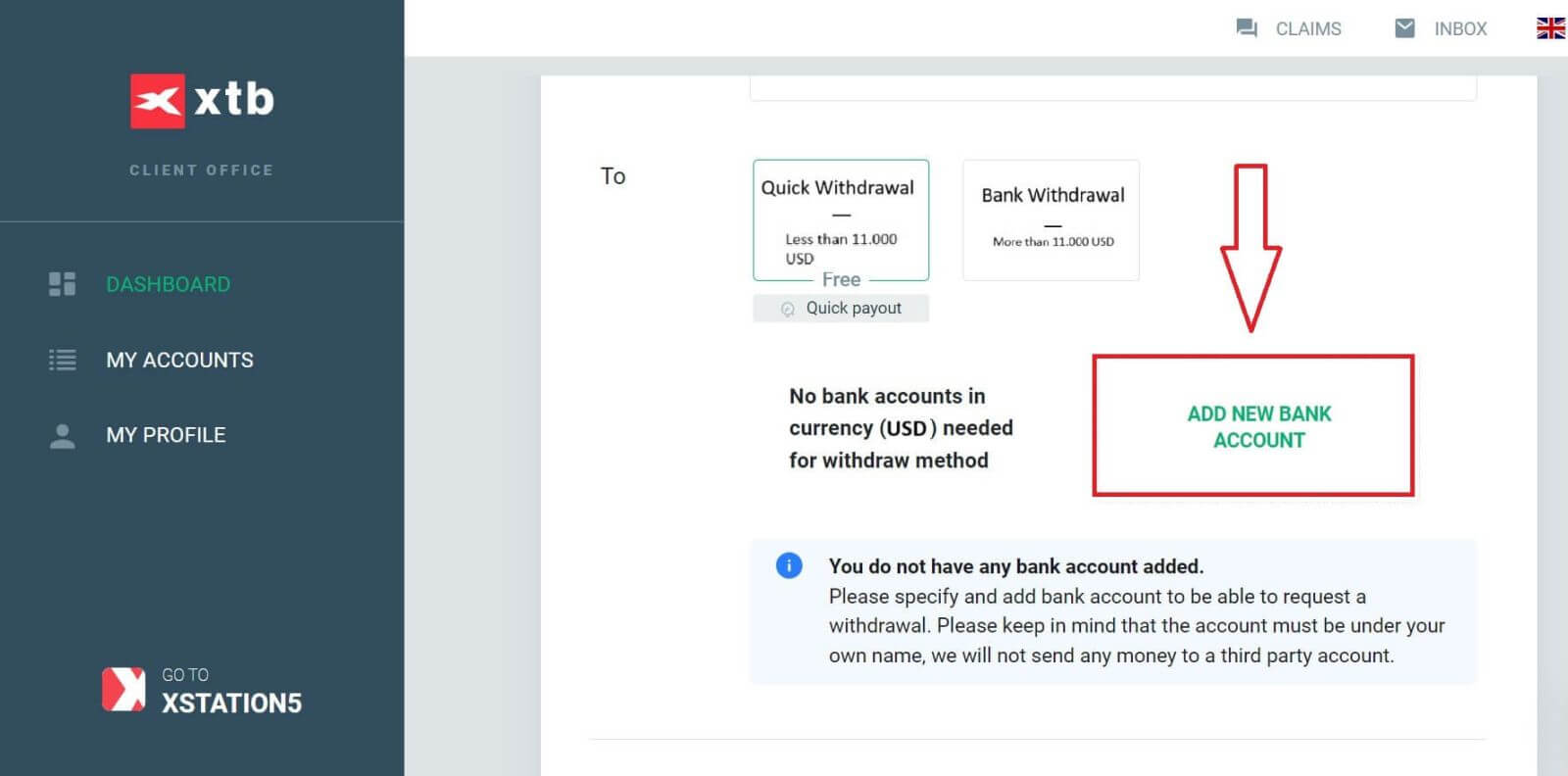
Velg samtidig "Manuelt via skjema" og klikk deretter "Neste" for å legge inn bankkontoinformasjonen din manuelt. 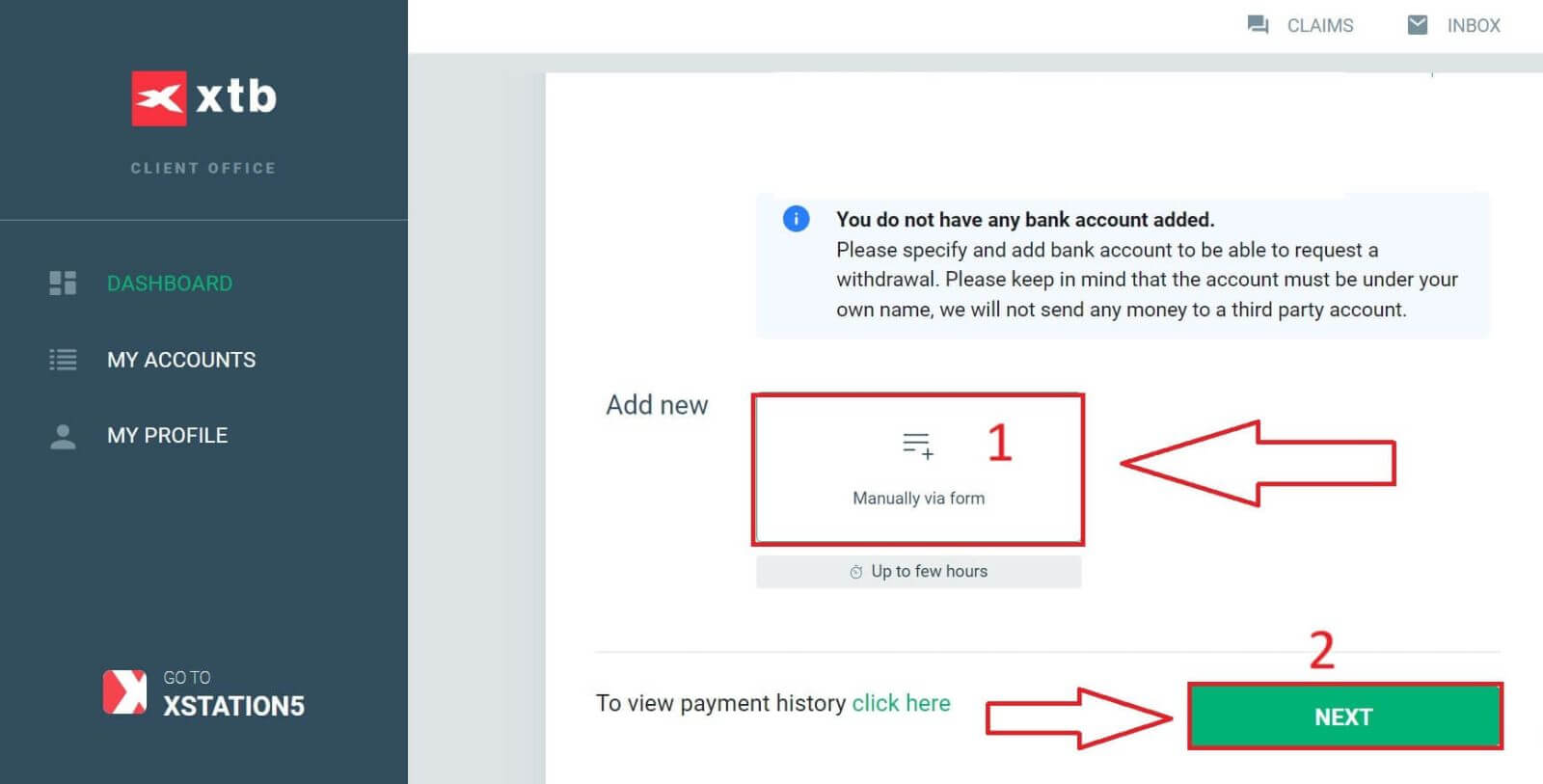
Nedenfor er noen av de obligatoriske feltene du trenger for å fylle ut skjemaet:
Bankkontonummer (IBAN).
Banknavn (det internasjonale navnet).
Bransjekode.
Valuta.
Bankidentifikasjonskode (BIC) (Du finner denne koden på den autentiske nettsiden til banken din).
Bankutskrift (dokumentet i JPG, PNG eller PDF som bekrefter eierskapet til bankkontoen din).
Etter å ha fylt ut skjemaet, velg "SEND" og vent til systemet bekrefter informasjonen (denne prosessen kan ta fra noen minutter til noen timer). 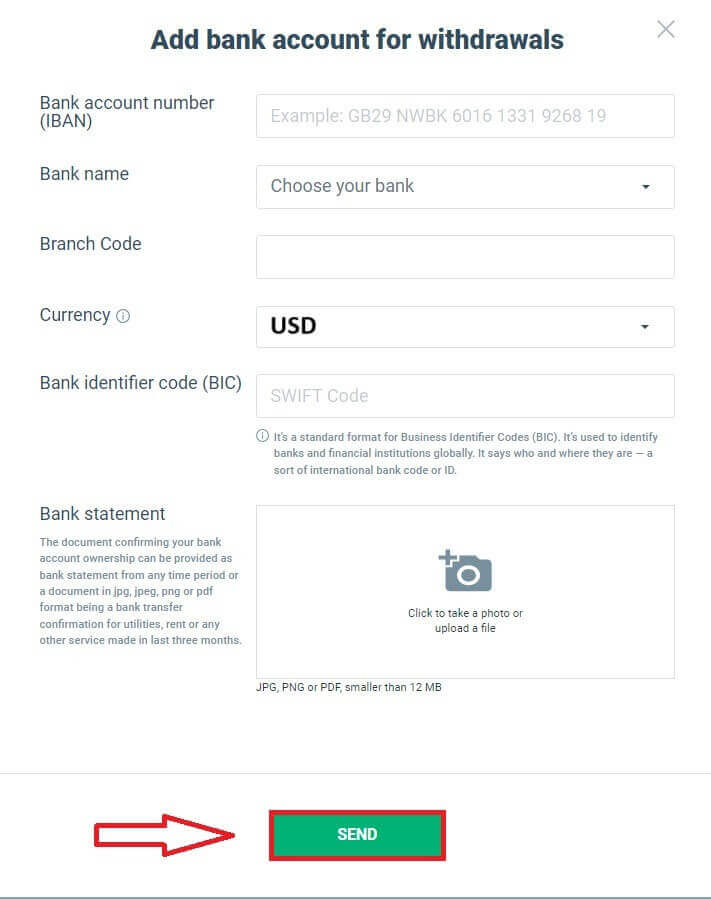
Når bankkontoen din er bekreftet av XTB, vil den bli lagt til listen som vist nedenfor og bli tilgjengelig for uttakstransaksjoner.
Deretter skriver du inn beløpet du ønsker å ta ut i det tilsvarende feltet (maksimum og minimum uttaksbeløp avhenger av uttaksmetoden du velger og saldoen på handelskontoen din).
Vær oppmerksom på delene "Gebyr" og "Totalt beløp" for å forstå beløpet du vil motta på bankkontoen din. Når du er enig med gebyret (hvis aktuelt) og det faktiske beløpet som er mottatt, velger du "UTTAK" for å fullføre uttaksprosessen. 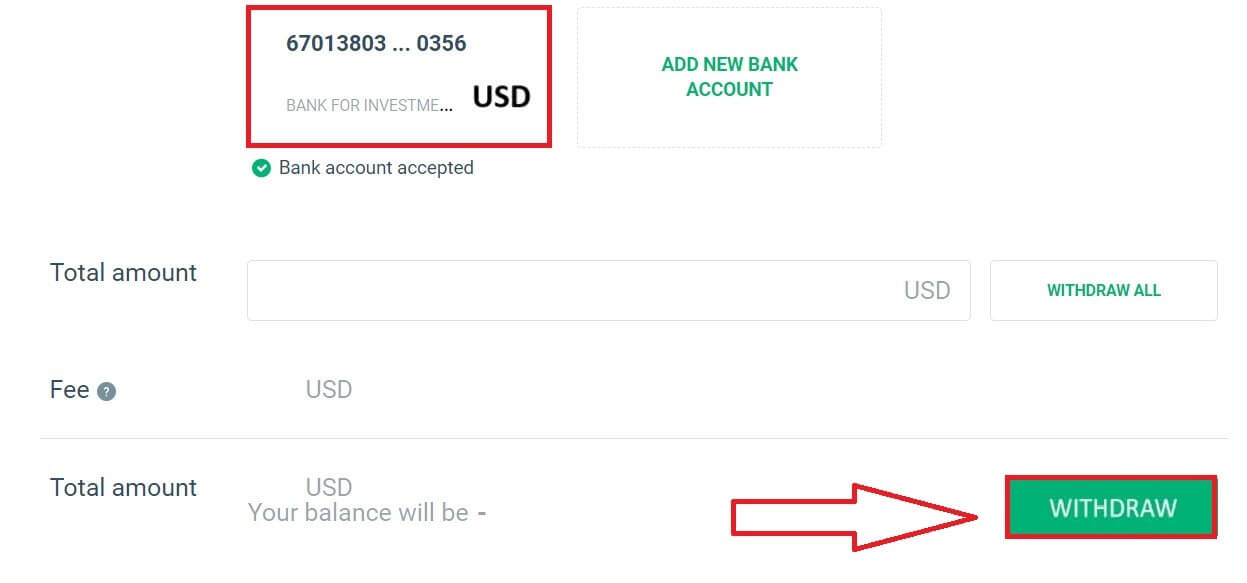
Hvordan ta ut penger fra XTB [App]
Start med å åpne XTB Online Trading-appen på mobilenheten din og sørg for at du er logget inn. Trykk deretter på "Sett inn penger" øverst til venstre på skjermen.
Hvis du ikke har installert appen ennå, sjekk artikkelen som følger med for installasjonsinstruksjoner: Hvordan laste ned og installere XTB-applikasjon for mobiltelefon (Android, iOS) Velg 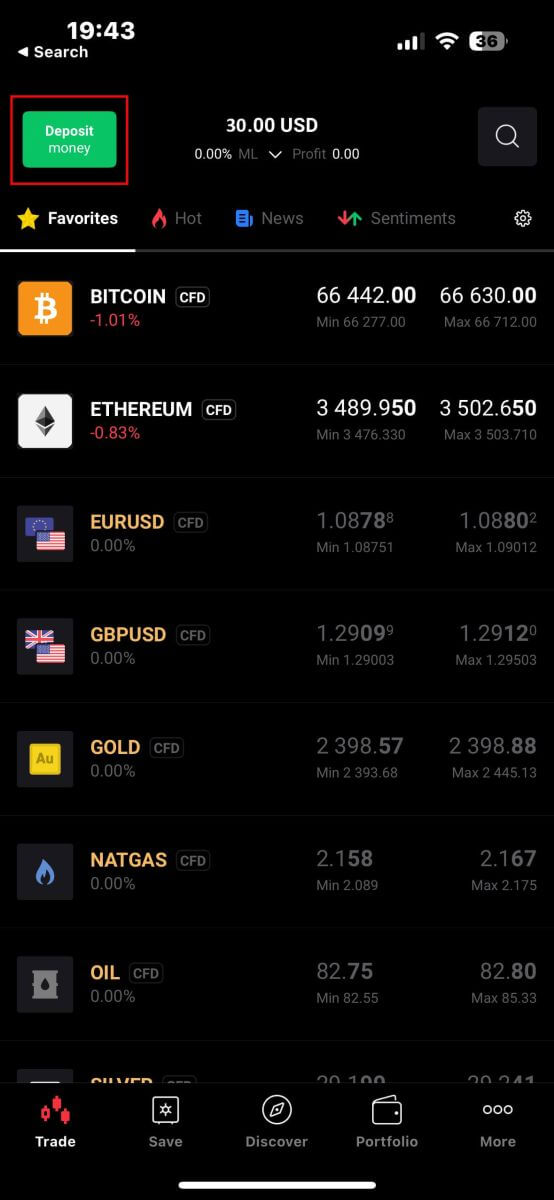
deretter "Ta ut penger " i panelet "Velg bestillingstype". " å fortsette. 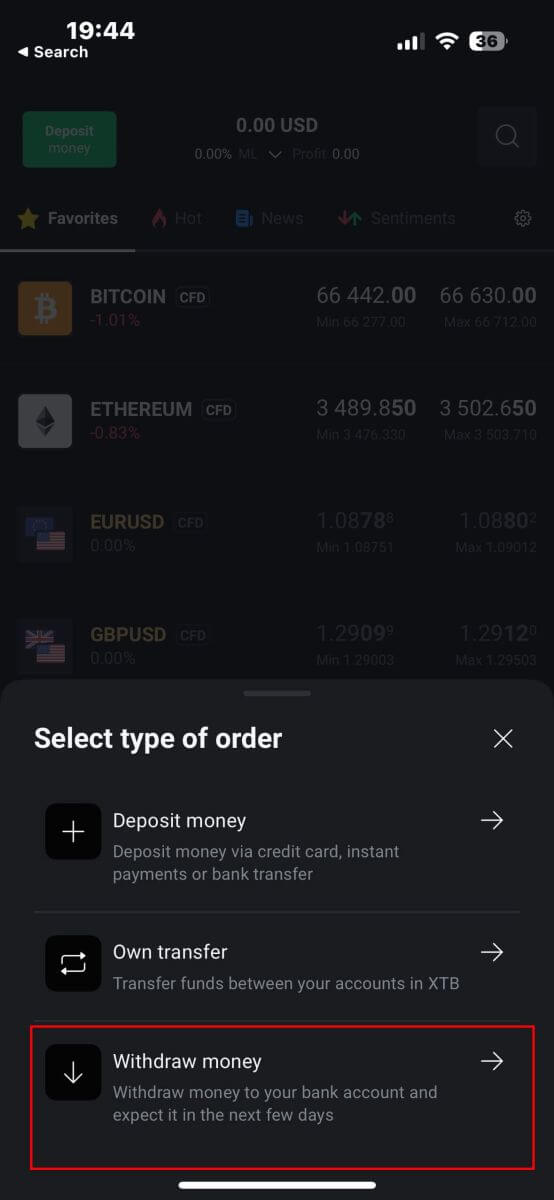
Deretter vil du bli dirigert til "Ta ut penger" -skjermen, hvor du bør:
Velg kontoen du ønsker å ta ut.
Velg uttaksmetoden avhengig av hvor mye penger du ønsker å ta ut.
Når du er ferdig, kan du rulle ned for de neste trinnene. 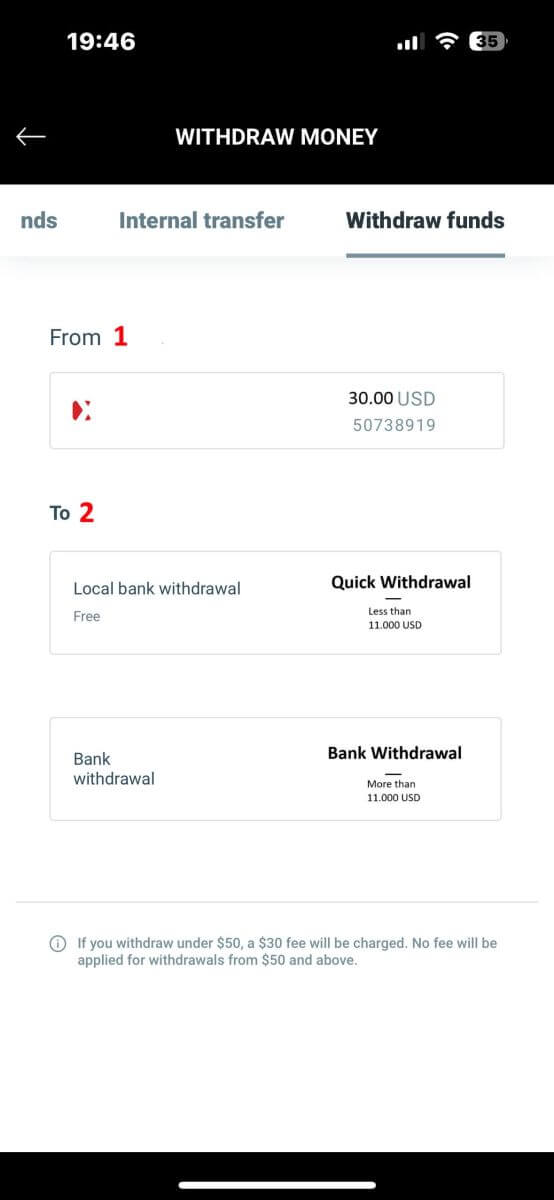
Her er noen viktige detaljer du må fokusere på:
Skriv inn beløpet du ønsker å ta ut i feltet.
Sjekk gebyret (hvis aktuelt).
Sjekk det totale beløpet som er satt inn på kontoen din etter å ha trukket eventuelle gebyrer (hvis aktuelt).
Etter å ha fullført alle de ovennevnte trinnene, velg "TA UT" for å fortsette med uttaket.
MERK: Hvis du tar ut under 50$, vil det bli belastet et gebyr på 30$. Ingen gebyr vil bli pålagt for uttak fra 50$ og over. 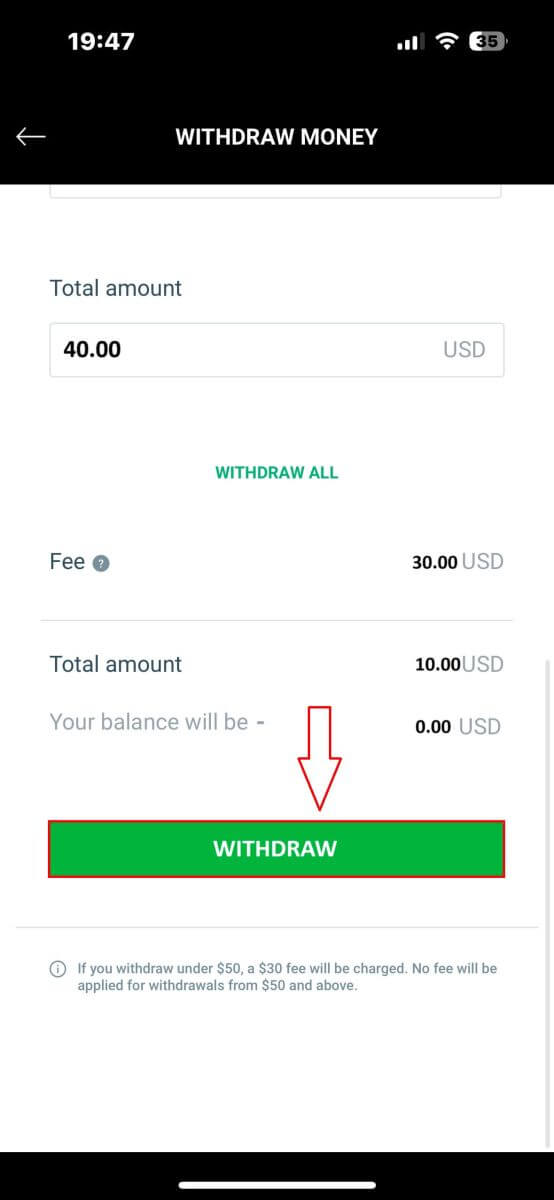
Følgende trinn vil finne sted i bankappen din, så følg instruksjonene på skjermen for å fullføre prosessen. Lykke til!
Ofte stilte spørsmål (FAQs)
Regnskap
Hvordan endre telefonnummer
For å oppdatere telefonnummeret ditt, logg inn på siden Kontoadministrasjon - Min profil - Profilinformasjon .
Av sikkerhetsgrunner må du utføre noen ekstra bekreftelsestrinn for å endre telefonnummeret ditt. Hvis du fortsatt bruker et telefonnummer registrert hos XTB, sender vi deg en bekreftelseskode via tekstmelding. Bekreftelseskoden lar deg fullføre oppdateringsprosessen for telefonnummer.
Hvis du ikke lenger bruker telefonnummeret som er registrert med sentralen, vennligst kontakt vårt kundestøttesenter ( https://www.xtb.com/vn/why-xtb/contact ) for hjelp og mer spesifikke instruksjoner.
Hvilke typer handelskontoer har XTB?
Hos XTB tilbyr vi kun 01 kontotype: Standard.
På en standardkonto vil du ikke bli belastet handelsgebyrer (bortsett fra aksje-CFD-er og ETF-produkter). Kjøps- og salgsforskjellen vil imidlertid være høyere enn markedet (Det meste av handelsgulvets inntekt kommer fra denne kjøps- og salgsforskjellen til kunder).
Kan jeg endre valutaen på handelskontoen min?
Dessverre kan ikke klienten endre valutaen til handelskontoen. Du kan imidlertid opprette opptil 4 barnekontoer med forskjellige valutaer.
For å åpne en ekstra konto med en annen valuta, vennligst logg inn på kontoadministrasjonssiden - Min konto, øverst til høyre, klikk på "Legg til konto" .
For ikke-EU/UK-innbyggere som eier en konto hos XTB International, tilbyr vi kun USD-kontoer.
Hvilke land kan kunder åpne kontoer hos XTB?
Vi tar imot kunder fra de fleste land rundt om i verden.
Vi kan imidlertid ikke tilby tjenester til innbyggere i følgende land:
India, Indonesia, Pakistan, Syria, Irak, Iran, USA, Australia, Albania, Caymanøyene, Guinea-Bissau, Belize, Belgia, New Zealand, Japan, Sør-Sudan, Haiti, Jamaica, Sør-Korea, Hong Kong, Mauritius, Israel, Tyrkia, Venezuela, Bosnia-Hercegovina, Kosovo, Etiopia, Uganda, Cuba, Jemen, Afghanistan, Libya, Laos, Nord-Korea, Guyana, Vanuatu, Mosambik, Kongo, Republikken av Kongo, Libya, Mali, Macao, Mongolia, Myanmar, Nicaragua, Panama, Singapore, Bangladesh, Kenya, Palestina og Republikken Zimbabwe.
Kunder bosatt i Europa klikker på XTB CYPRUS .
Kunder bosatt utenfor Storbritannia/Europa klikker på XTB INTERNATIONAL .
Kunder bosatt i MENA arabiske land klikker på XTB MENA LIMITED .
Kunder som bor i Canada vil kun kunne registrere seg på XTB France-filialen: XTB FR .
Hvor lang tid tar det å åpne en konto?
Etter å ha fullført informasjonsregistreringen din, må du laste opp de nødvendige dokumentene for å aktivere kontoen din. Når dokumentene er verifisert, vil kontoen din bli aktivert.
Hvis du ikke trenger å supplere de nødvendige dokumentene, vil kontoen din bli aktivert bare noen få minutter etter at dine personlige dokumenter er verifisert.
Hvordan lukke en XTB-konto?
Vi beklager at du ønsker å stenge kontoen din. Du kan sende en e-post som ber om kontostenging til følgende adresse:
sales_int@ xtb.com
XTB vil deretter fortsette å oppfylle forespørselen din.
Vær oppmerksom på at XTB reserverer kontoen din i 12 måneder fra siste transaksjon.
jeg kan ikke logge inn
Hvis du har problemer med å logge på kontoen din, bør du prøve noen av de følgende trinnene før du kontakter XTB-støtte:
- Sørg for at e-postadressen eller ID-en du oppgir er riktig.
- Prøv å tilbakestille passordet ditt - du kan klikke på "Glemt passord" på stasjonspåloggingssiden eller kontoadministrasjonssiden . Etter reinstallering vil alle handelskontoer du har bruke passordet du nettopp opprettet.
- Sjekk nettverkstilkoblingen.
- Prøv å logge på datamaskinen eller telefonen.
Hvis du fortsatt ikke kan logge på etter å ha fulgt trinnene ovenfor, ikke nøl med å kontakte oss.
Hvordan endre personlig informasjon?
For å oppdatere din personlige informasjon, må du logge inn på kontoadministrasjonssiden , delen Min profil - Profilinformasjon .
Hvis du ikke kan logge inn, må du tilbakestille passordet ditt.
I tilfelle du har oppdatert passordet ditt, men fortsatt ikke kan logge på, kan du kontakte kundestøttesenteret for å oppdatere informasjonen din.
Hvordan sikre dataene mine?
Vi forplikter oss til at XTB vil gjøre alt i sin makt for å sikre den høyeste sikkerheten for dataene dine. Vi påpeker også at de fleste nettkriminelle angrep er rettet direkte mot kunder. Derfor er det viktig å følge de grunnleggende sikkerhetsreglene som er oppført og beskrevet på internettsikkerhetssiden.
Det er spesielt viktig å sikre påloggingsdataene dine. Derfor bør du følge følgende prinsipper:
Ikke del login og/eller passord med noen, og ikke lagre det i postkassen din.
Endre passordet ditt regelmessig og husk alltid å angi det tilstrekkelig komplekst.
- Ikke bruk dupliserte passord for forskjellige systemer.
Bekreftelse
Hvorfor bør jeg oppgi supplerende sertifikatinformasjon?
I sjeldne tilfeller der selfien din ikke samsvarer med ID-dokumentene du sendte inn, kan det være nødvendig med ytterligere dokumenter for manuell verifisering. Vær oppmerksom på at denne prosessen kan ta flere dager. XTB bruker grundige identitetsbekreftelsestiltak for å sikre brukermidler, så det er avgjørende å sikre at dokumentene du sender inn oppfyller alle spesifiserte krav under informasjonsutfyllingsprosessen.
Funksjoner på siden Kontoadministrasjon
XTB Account Management-siden er knutepunktet der kundene kan administrere investeringskontoene sine og sette inn og ta ut investeringer. På kontoadministrasjonssiden kan du også redigere din personlige informasjon, angi varsler, sende tilbakemeldinger eller legge til ytterligere registrering på bankkontoen din for uttaksformål.
Hvordan sende inn en klage?
Hvis du støter på problemer i noen av XTB-aktiviteter, har du rett til å sende inn en klage til oss.
Klager kan sendes inn ved å bruke skjemaet på siden Kontoadministrasjon.
Etter å ha gått inn i Klagedelen, velg problemet du vil klage på og fyll inn all nødvendig informasjon.
I henhold til forskriften skal klager behandles senest 30 dager fra innleveringsdato. Vi prøver imidlertid alltid å svare på klager innen 7 virkedager.
Innskudd
Hvilken overføringsmetode kan jeg bruke?
Du kan sette inn penger via en rekke metoder;
Innbyggere i Storbritannia - bankoverføringer, kreditt- og debetkort
EU-innbyggere - bankoverføringer, kreditt- og debetkort, PayPal og Skrill
MENA Residents - bankoverføringer og debetkort
For innbyggere utenfor Storbritannia/EU - bankoverføringer, kreditt- og debetkort, Skrill og Neteller
Hvor raskt vil innskuddet mitt bli lagt til handelskontoen min?
Alle innskudd bortsett fra bankoverføringer er øyeblikkelige, og du vil se dette reflektert i kontosaldoen din umiddelbart.
Bankoverføringer fra Storbritannia/EU legges normalt til kontoen din innen 1 virkedag.
Bankoverføringer fra andre land kan ta fra 2-5 dager å komme frem, avhengig av hvilket land du sender penger fra. Dette avhenger dessverre av banken din og eventuell mellombank.
Kostnad for å motta/overføre aksjer
Overfør aksjer fra andre meglere til XTB: Vi tar ingen gebyrer når du overfører aksjer til XTB
Overfør aksjer fra XTB til en annen megler: Vær oppmerksom på at kostnaden for å overføre aksjer (OMI) fra XTB til en annen børs er 25 EUR / 25 USD per ISIN, for aksjer notert i Spania er kostnaden 0,1 % av aksjeverdien per ISIN (men ikke mindre enn 100 EUR). Denne kostnaden vil bli trukket fra din handelskonto.
Interne aksjeoverføringer mellom handelskontoer hos XTB: For interne overføringsforespørsler er transaksjonsgebyret 0,5 % av totalverdien beregnet som kjøpesummen for aksjene per ISIN (men ikke mindre enn 25 EUR / 25 USD). Transaksjonsgebyret vil bli trukket fra kontoen aksjene overføres til basert på valutaen på denne kontoen.
Er det et minimumsinnskudd?
Det er ingen minimumsinnskudd for å begynne å handle.
Tar du gebyrer på innskudd?
Vi tar ingen gebyrer ved å sette inn penger via bankoverføring eller kreditt- og debetkort.
Innbyggere i EU - ingen gebyr for PayPal og Skrill.
For innbyggere utenfor Storbritannia/EU - 2 % gebyr for Skrill og 1 % gebyr for Neteller.
Handel
Handelsplattform hos XTB
Hos XTB tilbyr vi kun én handelsplattform, xStation – utviklet eksklusivt av XTB.
Fra 19. april 2024 slutter XTB å tilby handelstjenester på Metatrader4-plattformen. Gamle MT4-kontoer hos XTB vil automatisk overføres til xStation-plattformen.
XTB tilbyr ikke ctrader-, MT5- eller Ninja Trader-plattformer.
Oppdatering av markedsnyheter
Hos XTB har vi et team av prisbelønte analytikere som kontinuerlig oppdaterer de siste markedsnyhetene og analyserer denne informasjonen for å hjelpe kundene våre med å ta investeringsbeslutninger. Dette inkluderer informasjon som:Siste nytt fra finansmarkedene og verden
Markedsanalyse og strategiske prismilepæler
Utdypende kommentar
Markedstrender - Prosentandel av XTB-kunder som er åpne Kjøp- eller Selg-posisjoner på hvert symbol
Mest volatile - aksjene som øker eller taper mest i pris over en valgt tid
Aksje-/ETF-skanner - bruk de tilgjengelige filtrene for å velge aksjene/ETF-ene som passer best til dine behov.
Heatmap - reflekterer en oversikt over aksjemarkedssituasjonen etter region, øknings- og nedgangshastigheten i en forhåndsbestemt periode.
xStation5 - Prisvarsler
Prisvarsler på xStation 5 kan automatisk varsle deg når markedet når nøkkelprisnivåer satt av deg uten å måtte tilbringe hele dagen foran skjermen eller mobilenheten.
Det er veldig enkelt å angi prisvarsler på xStation 5. Du kan legge til et prisvarsel ganske enkelt ved å høyreklikke hvor som helst på diagrammet og velge "Prisvarsler".
Når du har åpnet varslingsvinduet, kan du angi et nytt varsel med (BID eller ASK) og en betingelse som må oppfylles for å utløse varselet ditt. Du kan også legge til en kommentar hvis du ønsker det. Når du har konfigurert den, vil varselet ditt vises på listen over 'Prisvarsler' øverst på skjermen.
Du kan enkelt endre eller slette varsler ved å dobbeltklikke på prisvarslingslisten. Du kan også aktivere/deaktivere alle varsler uten å slette dem.
Prisvarsler hjelper effektivt med å administrere posisjoner og sette opp intradagshandelsplaner.
Prisvarsler vises kun på xStation-plattformen, ikke sendt til din innboks eller telefon.
Hva er minimumsbeløpet jeg kan investere i en ekte aksje/aksje?
Viktig: Andeler og ETFer tilbys ikke av XTB Ltd (Cy)
Minimumsbeløpet du kan investere i en aksje er £10 per handel. Ekte aksjer og ETF-er som investerer er 0 % provisjon tilsvarende opptil €100 000 per kalendermåned. Investeringer på eller over €100 000 per kalendermåned vil bli belastet med 0,2 % provisjon.
Hvis du har ytterligere spørsmål, ikke nøl med å kontakte et medlem av vårt salgsteam på +44 2036953085 eller ved å sende oss en e-post til [email protected].
For ikke-UK-kunder, vennligst besøk https://www.xtb.com/int/contact velg landet du har registrert deg med, og kontakt et medlem av våre ansatte.
XTB tilbyr et bredt utvalg av pedagogiske artikler som lærer deg alt du trenger å vite om handel.
Start din handelsreise nå.
Tar du valutakurs for å handle aksjer verdsatt i andre valutaer?
XTB har nylig introdusert en ny funksjon, Internal Currency Exchange! Denne funksjonen lar deg enkelt overføre midler mellom handelskontoene dine i forskjellige valutaer.
Hvordan virker det?
Få tilgang til intern valutaveksling direkte gjennom fanen "Intern overføring" i ditt kundekontor.
Denne tjenesten er tilgjengelig for alle kunder
For å bruke denne tjenesten trenger du minimum to handelskontoer, hver i en annen valuta.
Gebyrer
- Hver valutaveksling vil medføre en provisjon belastet kontoen din. Prisen vil variere:
Hverdager: 0,5 % provisjon
Helligdager: 0,8 % provisjon
Av sikkerhetshensyn vil det være en maksimal transaksjonsgrense tilsvarende opptil 14 000 EUR per valutaveksling.
Priser vil vises og beregnes med 4 desimaler for alle valutaer.
T og Cs
Du vil bli varslet hvis det oppstår en betydelig svingning i valutakursen, som krever at du bekrefter transaksjonen på nytt eller starter prosessen på nytt.
Vi har implementert en bekreftelsesmekanisme for å sikre at denne tjenesten brukes til legitime handelsformål. I sjeldne tilfeller der misbruk mistenkes, kan teamet begrense tilgangen til intern valutaveksling for kontoen din.
Hva er rollovers?
De fleste av våre indekser og råvare-CFDer er basert på fremtidige kontrakter.
Prisen deres er veldig gjennomsiktig, men det betyr også at de er gjenstand for månedlige eller kvartalsvise "Rollovers".
Fremtidskontraktene vi priser indeksene eller råvaremarkedene våre på, utløper normalt etter 1 eller 3 måneder. Derfor må vi bytte (rollover) vår CFD-pris fra den gamle kontrakten til den nye futureskontrakten. Noen ganger er prisen på gamle og nye futureskontrakter forskjellige, så vi må gjøre en Rollover Correction ved å legge til eller trekke fra en engangsbyttekreditt/-gebyr på handelskontoen på rollover-datoen for å reflektere endringen i markedspris.
Korreksjonen er helt nøytral for nettoresultatet på enhver åpen posisjon.
For eksempel:
Gjeldende pris på den gamle OIL-futureskontrakten (utløper) er 22,50
Den nåværende prisen på den nye OIL-futureskontrakten (som vi bytter CFD-prisen til) er 25,50
Rollover Correction i swapper er $3000 per lot = (25,50-22,50) ) x 1 lodd dvs. $1000
Hvis du har en lang posisjon - KJØP 1 lodd med OLJE til 20,50.
Din fortjeneste før rollover er $2000 = (22.50-20.50) x 1 lot dvs. $1000.
Fortjenesten din etter rollover er også $2000 = (25.50-20.50) x 1 lot - $3000 (Rollover Correction)
Hvis du har en shortposisjon - SELG 1 lot av OLJE kl 20.50.
Din fortjeneste før rollover er -$2000 =(20,50-22,50) x 1 lot dvs. $1000.
Fortjenesten din etter rollover er også -$2000 =(20,50-25,50) x 1 lot + $3000 (Rollover Correction)
Hvilken innflytelse tilbyr du?
Hvilken innflytelse du kan få hos XTB er avhengig av hvor du befinner deg.
Innbyggere i Storbritannia
Vi ombord britiske kunder til XTB Limited (UK), som er vår FCA-regulerte enhet.
EU-innbyggere
Vi ombord EU-kunder til XTB Limited (CY), som er regulert av Cyprus Securities and Exchange Commission.
I Storbritannia/Europa, i henhold til gjeldende regelverk, er belåning begrenset til maksimalt 30:1 for 'retailklassifiserte' kunder.
Ikke-UK/EU-innbyggere
Vi ombord kun ikke-UK/EU-innbyggere til XTB International, som utelukkende er autorisert og regulert av IFSC Belize. Her kan du handle med innflytelse opptil 500:1.
Innbyggere i MENA-regionen
Vi om bord kun beboere i Midtøsten og Nord-Afrika til XTB MENA Limited, som er autorisert og regulert av Dubai Financial Services Authority (DFSA) i Dubai International Financial Centre (DIFC), i De forente arabiske emirater. Her kan du handle med innflytelse opptil 30:1.
Inaktiv kontovedlikeholdsgebyr
Som andre meglere vil XTB belaste et kontovedlikeholdsgebyr når en klient ikke har handlet på 12 måneder eller mer og ikke har satt inn penger på kontoen de siste 90 dagene. Denne avgiften brukes til å betale for tjenesten med å kontinuerlig oppdatere data på tusenvis av markeder rundt om i verden til kunden.
Etter 12 måneder fra siste transaksjon og ingen innskudd innen de siste 90 dagene, vil du bli belastet 10 euro per måned (eller tilsvarende beløp konvertert til USD)
Når du begynner å handle igjen, vil XTB slutte å belaste denne avgiften.
Vi ønsker ikke å kreve gebyrer for å oppgi kundedata, så vanlige kunder vil ikke bli belastet dette gebyret.
Uttak
Hvor kan jeg sjekke statusen til min uttaksordre?
For å sjekke statusen til uttaksordre, vennligst logg inn på Kontoadministrasjon - Min profil - Uttakshistorikk.
Du vil kunne sjekke datoen for uttaksordren, uttaksbeløpet samt status for uttaksordren.
Bytt bankkonto
For å endre bankkontoen din, vennligst logg inn på kontoadministrasjonssiden, Min profil - Bankkontoer.
Klikk deretter på Rediger-ikonet, fullfør den nødvendige informasjonen og bevegelsen, og last opp et dokument som bekrefter bankkontoinnehaveren.
Kan jeg overføre penger mellom handelskontoer?
Ja! Det er mulig å overføre penger mellom dine ekte handelskontoer.
Fondsoverføring er mulig både for handelskontoer i samme valuta og i to forskjellige valutaer.
🚩Fondsoverføringer mellom handelskontoer i samme valuta er gratis.
🚩Fondsoverføringer mellom handelskontoer i to forskjellige valutaer er underlagt et gebyr. Hver valutakonvertering innebærer å belaste en provisjon:
0,5 % (valutaomregninger utført på ukedager).
0,8 % (valutaomregning utført i helger og helligdager).
Flere detaljer om provisjoner finner du i tabellen over gebyrer og provisjoner: https://www.xtb.com/en/account-and-fees.
For å overføre penger, vennligst logg inn på kundekontoret - Dashboard - Intern overføring.
Velg kontoene du vil overføre penger mellom, skriv inn beløpet og Fortsett.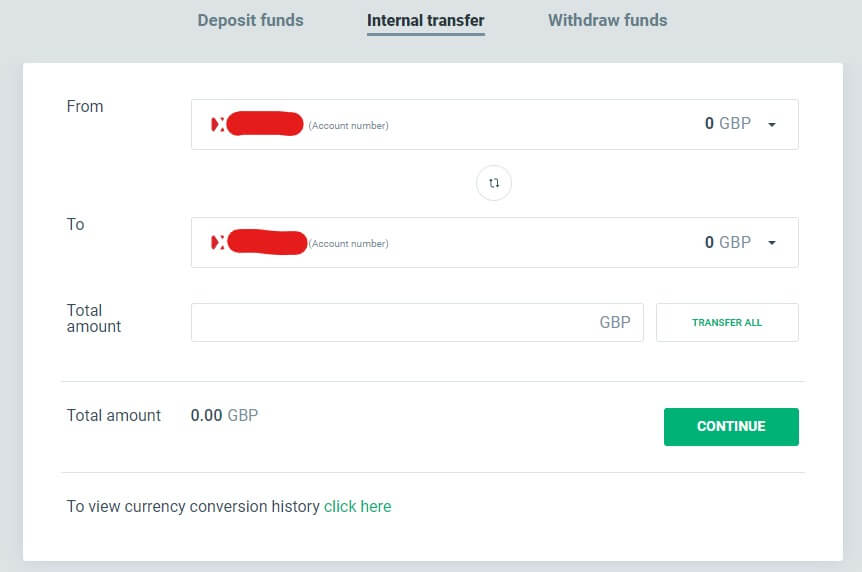
Veikart for nybegynnere: Steg-for-steg suksess med XTB
Å starte din handelsreise på XTB som nybegynner er enkelt og godt støttet. XTB tilbyr en brukervennlig plattform som er enkel å navigere i, selv for de som er nye innen handel. Plattformen tilbyr omfattende pedagogiske ressurser, inkludert opplæringsprogrammer, webinarer og artikler, for å hjelpe deg å forstå det grunnleggende om handel. Du kan starte med å bruke en demokonto for å øve og gjøre deg kjent med handelsmiljøet uten økonomisk risiko. XTBs intuitive grensesnitt lar deg få tilgang til markedsdata i sanntid, analysere trender og utføre handler trygt. Med dedikert kundestøtte tilgjengelig, kan nybegynnere motta veiledning og svar på alle spørsmål, noe som sikrer en jevn og informert start på handel på XTB.


